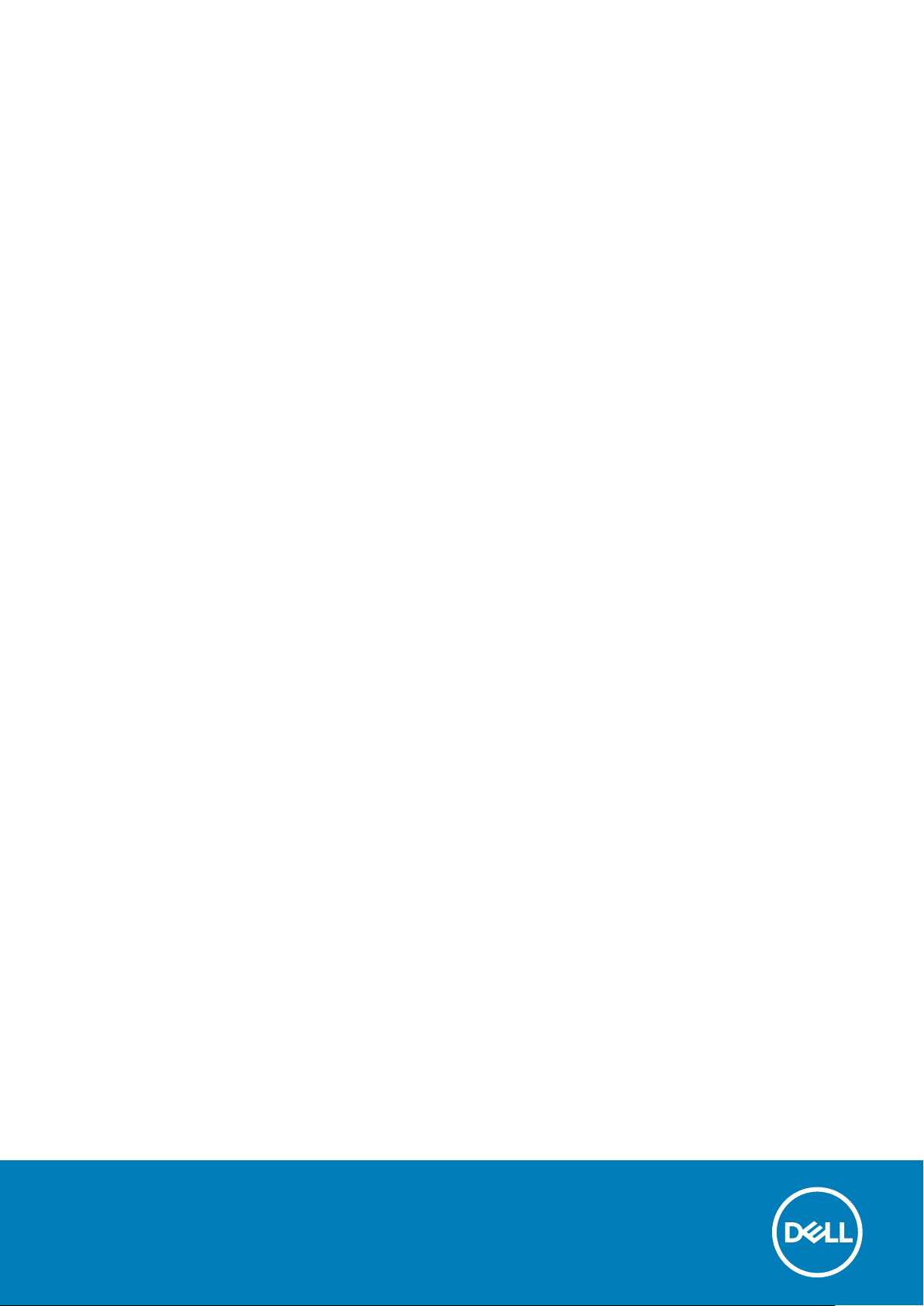
Dell Precision 3520
Hướng dẫn sử dụng
Dòng máy điều chỉnh: P60F
Dòng máy điều chỉnh: P60F001
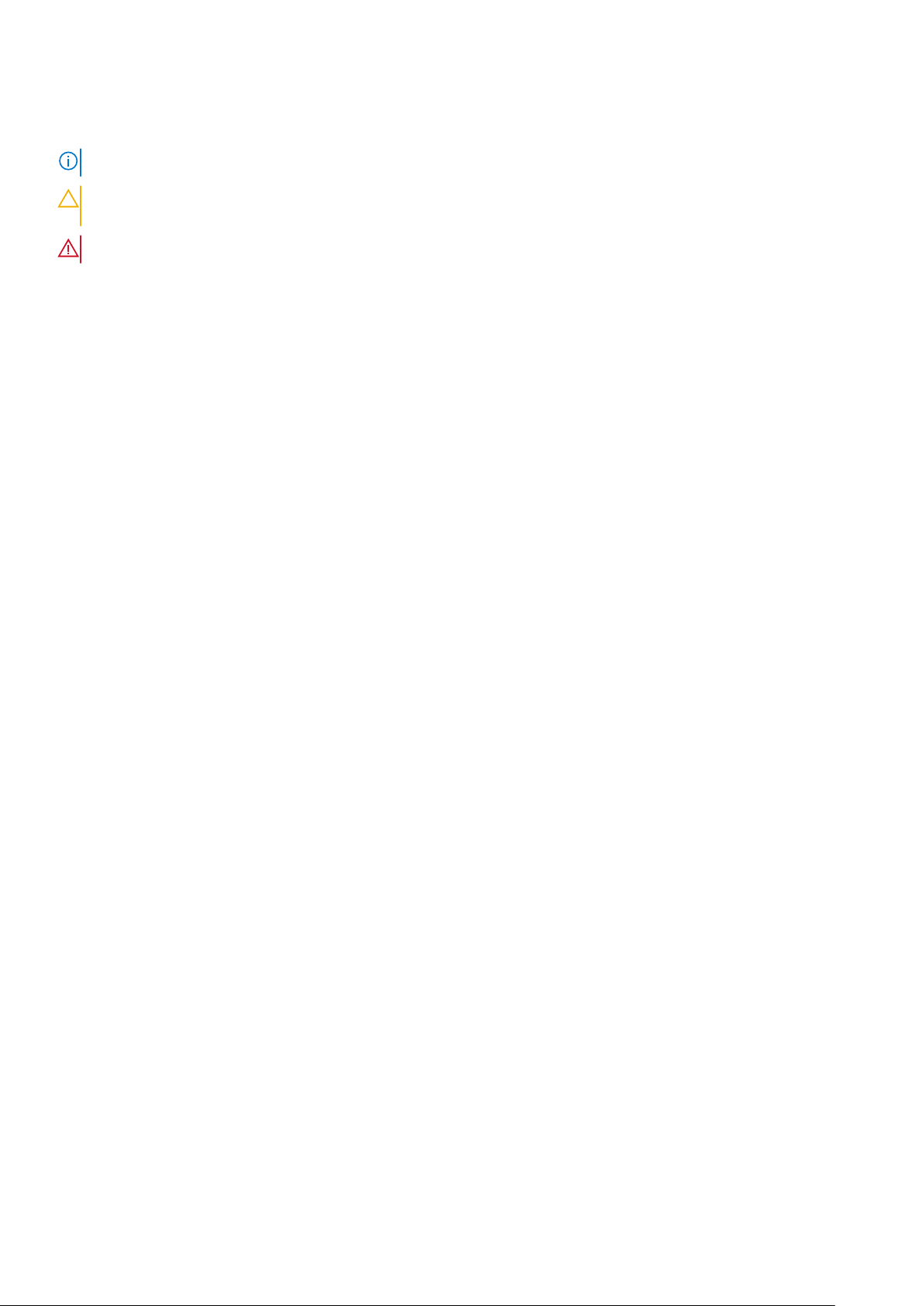
Ghi chú, thận trọng và cảnh báo
GHI CHÚ: GHI CHÚ cho biết thông tin quan trọng giúp bạn sử dụng sản phẩm của mình tốt hơn.
THẬN TRỌNG: THẬN TRỌNG chỉ báo khả năng xảy ra hư hỏng phần cứng hoặc mất dữ liệu và cho bạn biết cách tránh
được sự cố.
CẢNH BÁO: CẢNH BÁO cho biết có thể có thiệt hại về tài sản, gây thương tích hoặc tử vong ở người.
© 2020 Dell Inc. hoặc các chi nhánh của Dell Inc. Mọi quyền được bảo lưu. Dell, EMC và các nhãn hiệu khác là nhãn hiệu của Dell
Inc. hoặc công ty con của Dell Inc. Các nhãn hiệu khác có thể là nhãn hiệu của chủ sở hữu tương ứng.
May 2020
Phiên bản A02
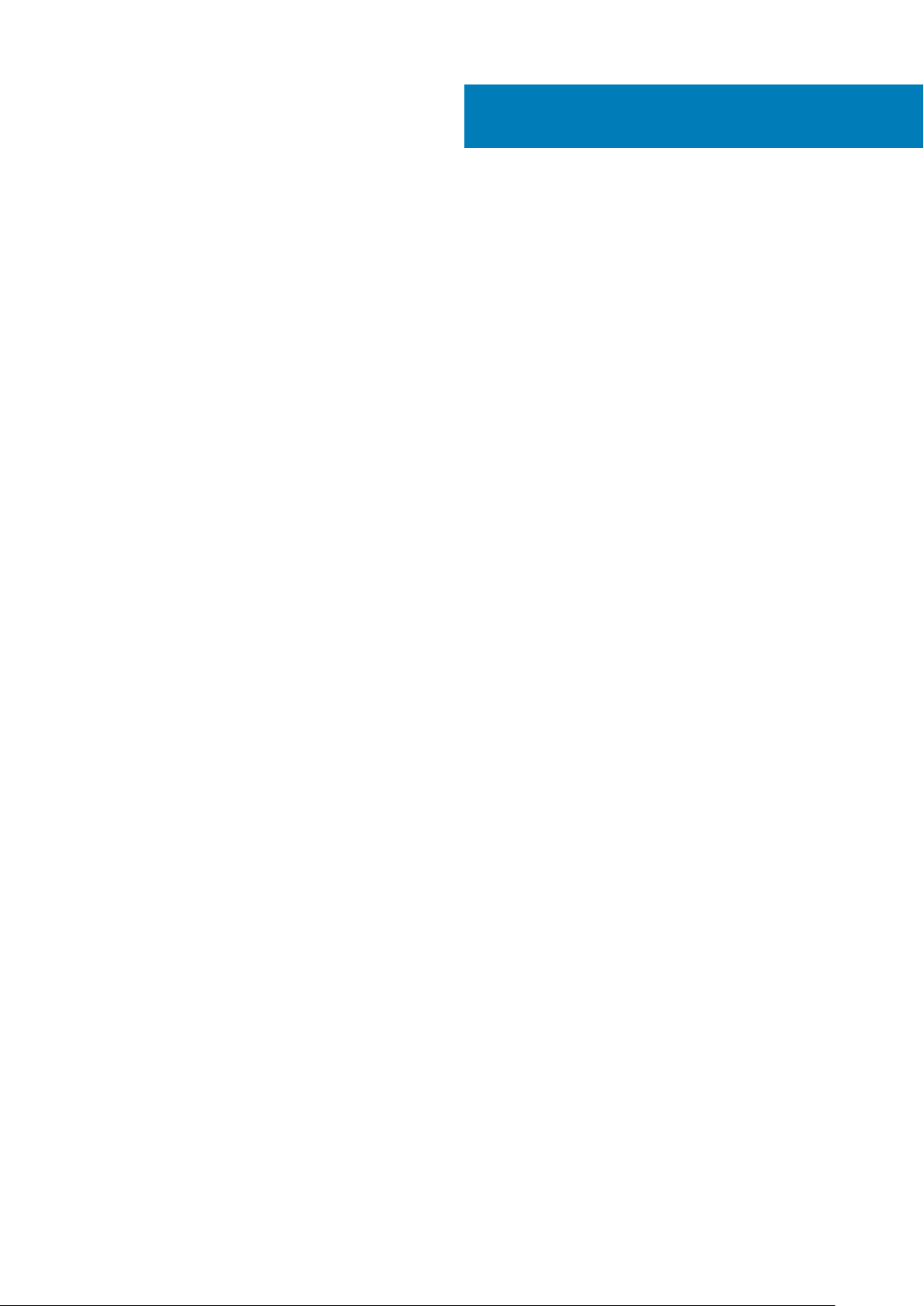
ội dung
N
1 Thao tác trên máy tính.................................................................................................................. 7
Hướng dẫn an toàn...............................................................................................................................................................7
Trước khi thao tác bên trong máy tính.............................................................................................................................. 7
Tắt máy tính của bạn — Windows 10................................................................................................................................ 8
Sau khi thao tác bên trong máy tính...................................................................................................................................8
2 Tháo và lắp các thành phần........................................................................................................... 9
Công cụ được khuyên dùng................................................................................................................................................ 9
Bo mạch SIM (Mô-đun Nhận dạng Thuê bao)................................................................................................................. 9
Lắp thẻ SIM (Mô-đun Nhận dạng Thuê bao)............................................................................................................. 9
Tháo thẻ SIM (Mô-đun Nhận dạng Thuê bao)........................................................................................................... 9
Nắp đế...................................................................................................................................................................................10
Tháo nắp đế....................................................................................................................................................................10
Lắp đặt nắp đế................................................................................................................................................................11
Pin........................................................................................................................................................................................... 11
Những điều cần thận trọng đối với pin Lithium-ion...................................................................................................11
Tháo pin........................................................................................................................................................................... 12
Lắp đặt pin...................................................................................................................................................................... 12
Ổ đĩa thể rắn (SSD).............................................................................................................................................................13
Tháo Ổ đĩa thể rắn M.2 (SSD).....................................................................................................................................13
Lắp đặt ổ đĩa thể rắn M.2 (SSD).................................................................................................................................13
Ổ cứng.................................................................................................................................................................................. 14
Tháo cụm ổ đĩa cứng.....................................................................................................................................................14
Lắp đặt cụm ổ đĩa cứng................................................................................................................................................14
Pin dạng đồng xu................................................................................................................................................................. 15
Tháo pin dạng đồng xu..................................................................................................................................................15
Lắp đặt pin dạng đồng xu.............................................................................................................................................15
card WLAN............................................................................................................................................................................16
Tháo card WLAN............................................................................................................................................................16
Lắp đặt card WLAN.......................................................................................................................................................16
card WWAN.......................................................................................................................................................................... 17
Tháo card WWAN...........................................................................................................................................................17
Lắp đặt card WWAN......................................................................................................................................................17
Mô-đun bộ nhớ.................................................................................................................................................................... 18
Tháo mô-đun bộ nhớ.....................................................................................................................................................18
Lắp đặt mô-đun bộ nhớ................................................................................................................................................18
Bàn phím................................................................................................................................................................................19
Tháo khung nẹp bàn phím.............................................................................................................................................19
Tháo bàn phím................................................................................................................................................................ 19
Lắp đặt bàn phím...........................................................................................................................................................22
Lắp đặt khung nẹp bàn phím.......................................................................................................................................22
Tản nhiệt.............................................................................................................................................................................. 22
Tháo cụm tản nhiệt.......................................................................................................................................................22
Lắp đặt cụm tản nhiệt .................................................................................................................................................24
Nội dung 3
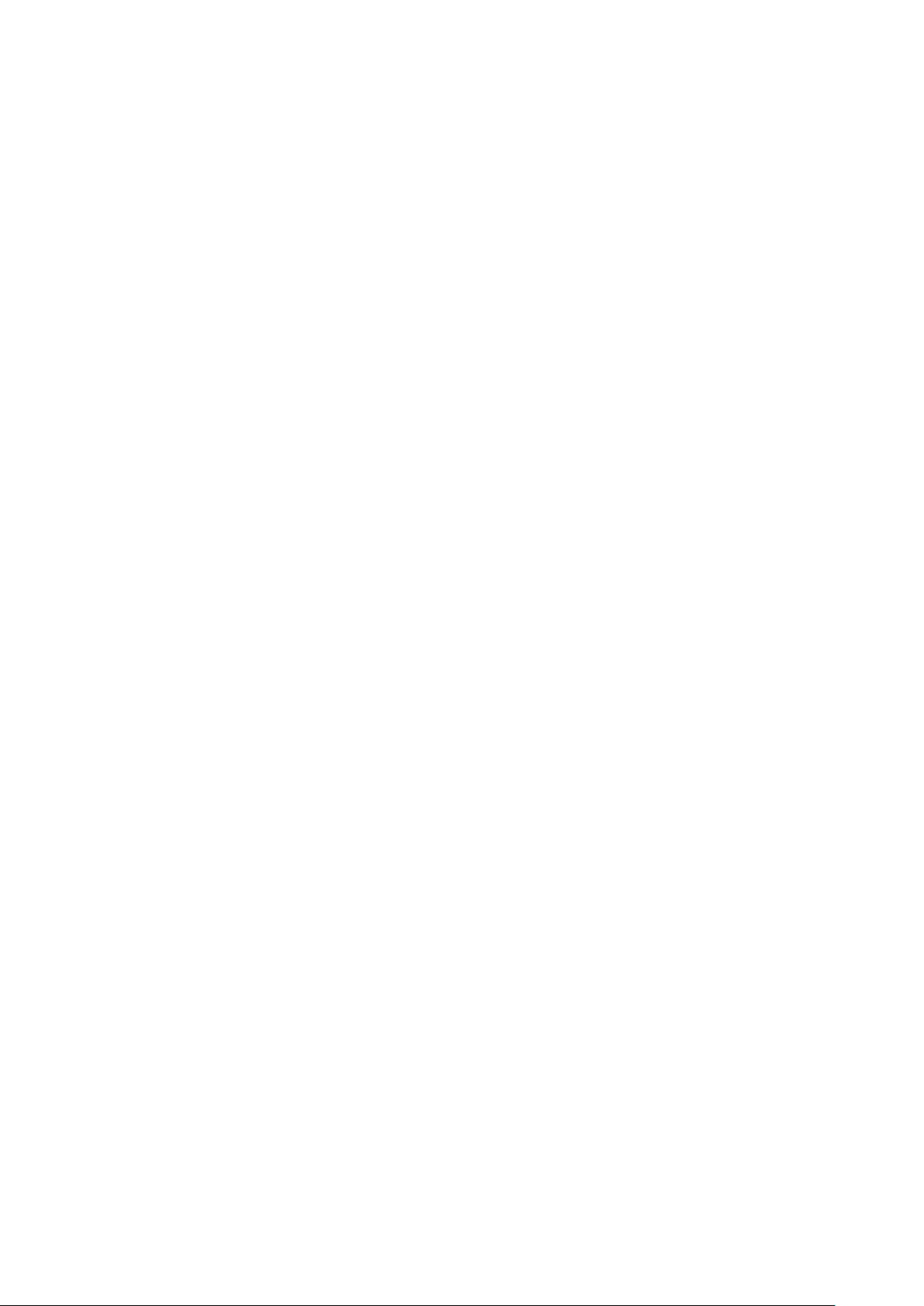
Cổng đầu nối nguồn............................................................................................................................................................24
Tháo cổng đầu nối nguồn.............................................................................................................................................24
Lắp đặt cổng đầu nối nguồn....................................................................................................................................... 25
Khung đế.............................................................................................................................................................................. 25
Tháo khung đế............................................................................................................................................................... 25
Lắp đặt khung đế.......................................................................................................................................................... 27
Bo mạch hệ thống...............................................................................................................................................................27
Tháo bo mạch hệ thống............................................................................................................................................... 27
Lắp đặt bo mạch hệ thống..........................................................................................................................................30
Mô-đun SmartCard.............................................................................................................................................................30
Tháo đầu đọc SmartCard.............................................................................................................................................30
Lắp đặt đầu đọc SmartCard........................................................................................................................................32
Bo mạch đèn LED................................................................................................................................................................32
Tháo bo mạch đèn LED................................................................................................................................................ 32
Lắp đặt bo mạch đèn LED........................................................................................................................................... 33
Loa.........................................................................................................................................................................................34
Tháo loa...........................................................................................................................................................................34
Cài đặt loa.......................................................................................................................................................................35
Nắp chụp khớp xoay.......................................................................................................................................................... 35
Tháo nắp chụp khớp xoay........................................................................................................................................... 35
Lắt đặt nắp chụp khớp xoay....................................................................................................................................... 36
Cụm màn hình......................................................................................................................................................................36
Tháo cụm màn hình.......................................................................................................................................................36
Lắp đặt cụm màn hình..................................................................................................................................................40
Khung bezel màn hình.........................................................................................................................................................40
Tháo khung bezel màn hình..........................................................................................................................................40
Lắp đặt khung bezel màn hình..................................................................................................................................... 41
Khớp xoay màn hình............................................................................................................................................................ 41
Tháo khớp xoay màn hình.............................................................................................................................................41
Lắp đặt khớp xoay màn hình....................................................................................................................................... 42
Panel màn hình hiển thị...................................................................................................................................................... 43
Tháo panel màn hình..................................................................................................................................................... 43
Lắp đặt panel màn hình................................................................................................................................................ 44
Dây cáp eDP.........................................................................................................................................................................44
Tháo dây cáp eDP..........................................................................................................................................................44
Lắp đặt dây cáp eDP.................................................................................................................................................... 45
Camera..................................................................................................................................................................................45
Tháo camera...................................................................................................................................................................45
Lắp đặt camera..............................................................................................................................................................46
Chỗ dựa tay......................................................................................................................................................................... 47
Lắp lại chỗ dựa tay........................................................................................................................................................47
3 Công nghệ và thành phần............................................................................................................49
Bộ chuyển đổi nguồn..........................................................................................................................................................49
Bộ xử lý.................................................................................................................................................................................49
Xác minh mức sử dụng bộ xử lý trong Trình quản lý Tác vụ..................................................................................49
Xác minh mức sử dụng bộ xử lý trong Trình giám sát Tài nguyên........................................................................ 50
Chipset..................................................................................................................................................................................50
Tải về trình điều khiển chipset.................................................................................................................................... 50
Các tùy chọn đồ họa.......................................................................................................................................................... 50
4
Nội dung
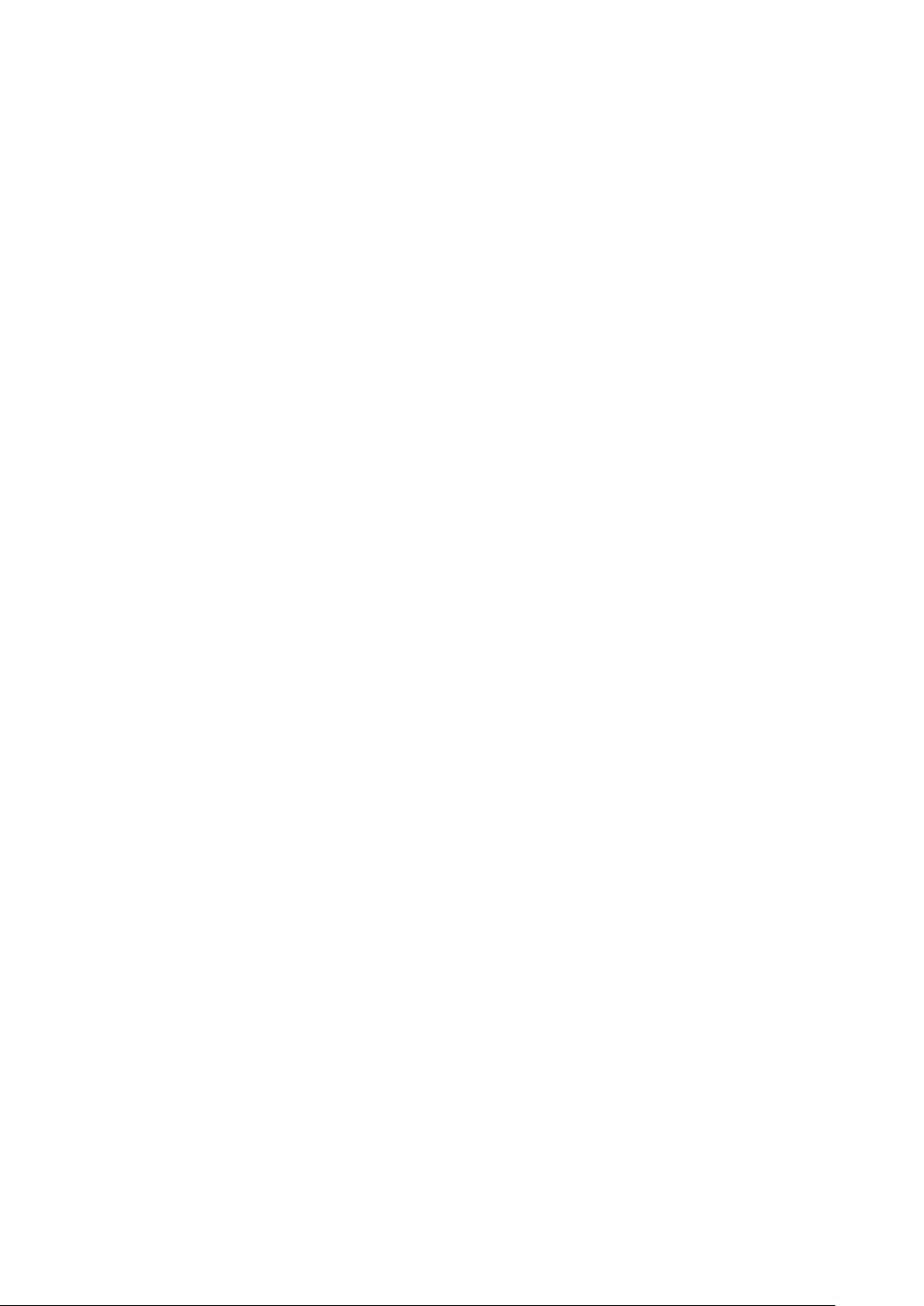
Trình điều khiển Intel HD Graphics.............................................................................................................................. 51
Tải về trình điều khiển...................................................................................................................................................51
Tùy chọn hiển thị................................................................................................................................................................. 51
Nhận dạng bộ điều hợp hiển thị..................................................................................................................................51
Thay đổi độ phân giải màn hình....................................................................................................................................51
Xoay màn hình................................................................................................................................................................52
Điều chỉnh độ sáng trên Windows 10......................................................................................................................... 52
Vệ sinh màn hình........................................................................................................................................................... 52
Sử dụng màn hình cảm ứng trên Windows 10..........................................................................................................53
Kết nối vào các thiết bị hiển thị gắn ngoài................................................................................................................53
Bộ điều khiển Realtek ALC3246 Waves MaxxAudio Pro...............................................................................................53
Tải về trình điều khiển âm thanh.................................................................................................................................53
Nhận dạng bộ điều khiển âm thanh trên Windows 10............................................................................................. 54
Thay đổi cài đặt âm thanh............................................................................................................................................54
Card WLAN.......................................................................................................................................................................... 54
Tùy chọn ổ đĩa cứng...........................................................................................................................................................54
Nhận dạng ổ đĩa cứng trong Windows 10................................................................................................................. 54
Nhận dạng ổ đĩa cứng trong BIOS............................................................................................................................. 54
Các tính năng camera.........................................................................................................................................................55
Nhận dạng camera trong Trình quản lý thiết bị trên Windows 10......................................................................... 55
Khởi động camera (Windows 7, 8.1 và 10).................................................................................................................55
Khởi chạy ứng dụng camera.......................................................................................................................................55
Các tính năng của bộ nhớ..................................................................................................................................................56
Kiểm tra bộ nhớ hệ thống trên Windows 10............................................................................................................. 56
Kiểm tra bộ nhớ hệ thống trong thiết lập hệ thống (BIOS)...................................................................................56
Kiểm tra bộ nhớ bằng ePSA........................................................................................................................................57
DDR4............................................................................................................................................................................... 57
Trình điều khiển âm thanh Realtek HD.............................................................................................................................58
4 Các tùy chọn System Setup (Thiết lập hệ thống)..........................................................................59
Boot Sequence.................................................................................................................................................................... 59
Các phím điều hướng.........................................................................................................................................................59
Tổng quan System Setup (Thiết lập hệ thống)..............................................................................................................60
Truy cập System Setup (Thiết lập hệ thống).................................................................................................................60
Các tùy chọn màn hình General (Tổng quan)................................................................................................................. 60
Các tùy chọn màn hình System Configuration (Cấu hình Hệ thống)...........................................................................61
Các tùy chọn màn hình video............................................................................................................................................ 63
Các tùy chọn màn hình Security (Bảo mật)....................................................................................................................63
Các tùy chọn màn hình Secure Boot (Khởi động an toàn)........................................................................................... 65
Tiện ích bảo vệ phần mềm của Intel................................................................................................................................65
Các tùy chọn màn hình Performance (Hiệu suất)..........................................................................................................65
Các tùy chọn màn hình Power Management (Quản lý Nguồn điện)...........................................................................66
Các tùy chọn màn hình POST Behavior (Hành vi POST)..............................................................................................67
Các tùy chọn màn hình Virtualization support (Hỗ trợ ảo hóa)................................................................................... 68
Tùy chọn màn hình Wireless (Không dây)....................................................................................................................... 69
Các tùy chọn màn hình Maintenance (Bảo trì)...............................................................................................................69
Các tùy chọn màn hình System Log (Nhật ký hệ thống)............................................................................................. 69
Cập nhật BIOS trong Windows.........................................................................................................................................70
Mật khẩu hệ thống và mật khẩu cài đặt.........................................................................................................................70
Gán mật khẩu hệ thống và mật khẩu cài đặt........................................................................................................... 70
ội dung 5
N
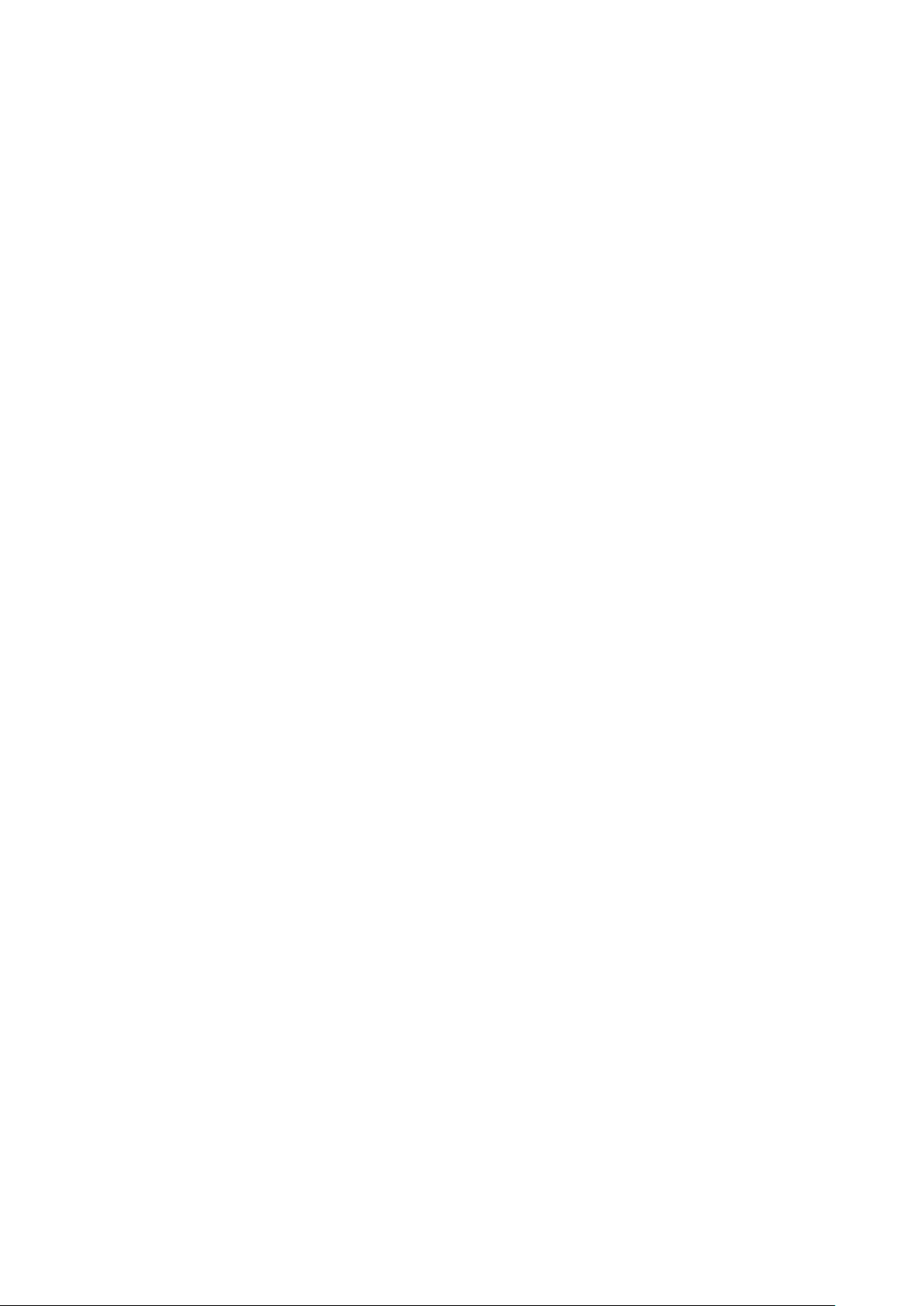
Xóa hoặc thay đổi mật khẩu hệ thống và hoặc mật khẩu thiết lập hiện có.........................................................71
5 Thông số kỹ thuật...................................................................................................................... 72
Thông số kỹ thuật hệ thống..............................................................................................................................................72
Thông số kỹ thuật bộ xử lý................................................................................................................................................72
Thông số kỹ thuật bộ nhớ................................................................................................................................................. 73
Thông số kỹ thuật lưu trữ..................................................................................................................................................73
Thông số kỹ thuật âm thanh..............................................................................................................................................73
Thông số kỹ thuật video.....................................................................................................................................................74
Thông số kỹ thuật camera................................................................................................................................................. 74
Thông số kỹ thuật giao tiếp...............................................................................................................................................74
Thông số kỹ thuật cổng và đầu nối..................................................................................................................................74
Thông số kỹ thuật thẻ thông minh không tiếp xúc........................................................................................................ 75
Thông số kỹ thuật thẻ thông minh tiếp xúc....................................................................................................................75
Thông số kỹ thuật màn hình..............................................................................................................................................75
Thông số kỹ thuật bàn phím..............................................................................................................................................76
Thông số kỹ thuật bàn di chuột........................................................................................................................................ 76
Thông số kỹ thuật pin.........................................................................................................................................................76
Thông số kỹ thuật bộ chuyển đổi nguồn AC...................................................................................................................77
Thông số kỹ thuật vật lý.................................................................................................................................................... 77
Thông số kỹ thuật môi trường.......................................................................................................................................... 77
6 Chẩn đoán................................................................................................................................. 79
Chẩn đoán Đánh giá hệ thống trước khi khởi động nâng cao (ePSA)........................................................................79
Đèn trạng thái thiết bị........................................................................................................................................................ 80
LED trạng thái của đầu nối LAN........................................................................................................................................ 81
Đèn trạng thái pin................................................................................................................................................................ 81
7 Liên hệ Dell................................................................................................................................ 82
6
Nội dung
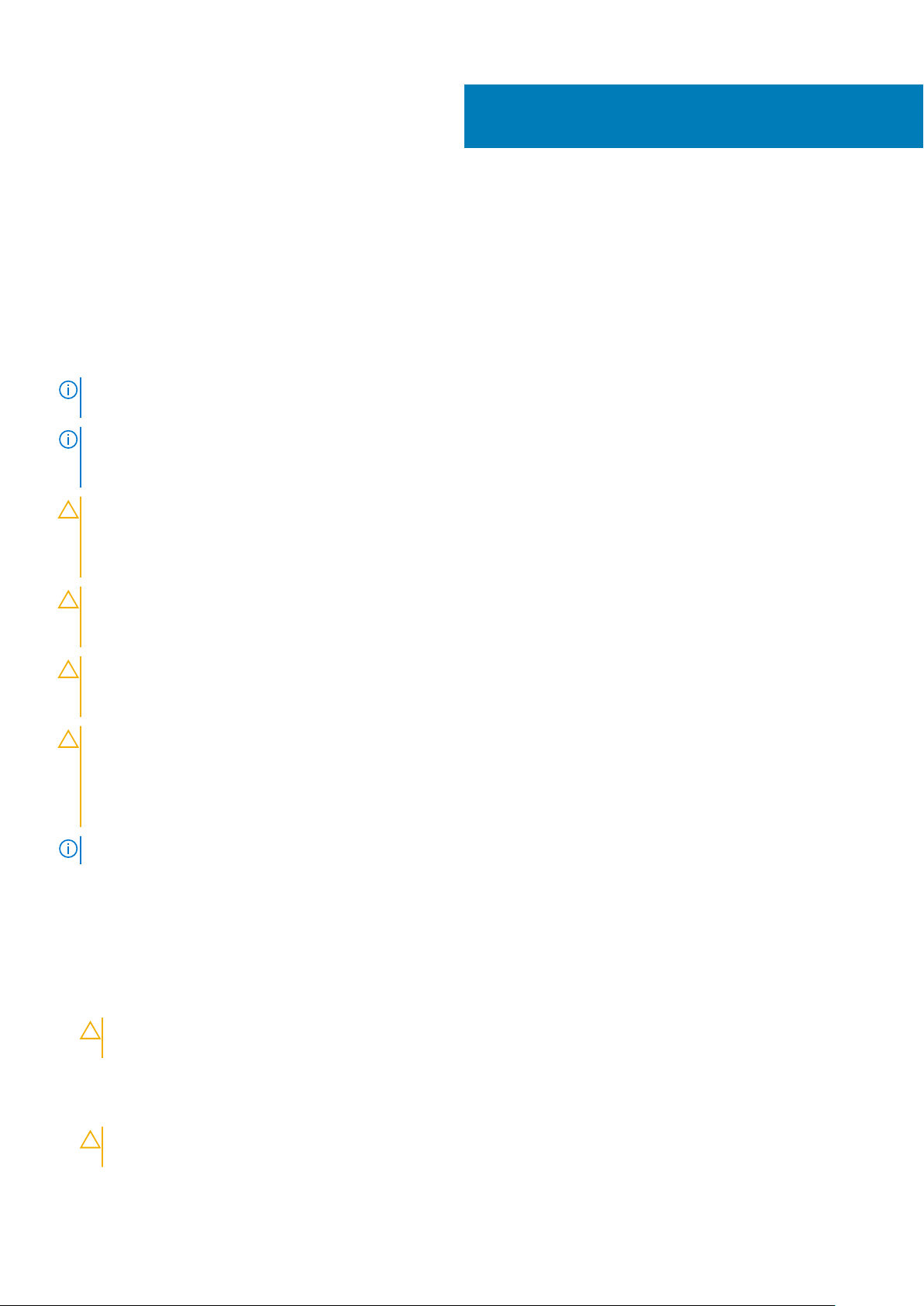
Thao tác trên máy tính
Hướng dẫn an toàn
Sử dụng các hướng dẫn an toàn sau đây để bảo vệ máy tính của bạn khỏi những hư hỏng có thể xảy ra và đảm bảo an toàn cá nhân
của bạn. Trừ khi được lưu ý thêm, mỗi quy trình có trong tài liệu này sẽ giả định sự tồn tại của các điều kiện sau:
• Bạn đã đọc thông tin an toàn đi kèm với máy tính của mình.
• Một thành phần có thể được thay thế hoặc, nếu mua riêng, lắp đặt bằng cách thực hiện quy trình tháo ra theo thứ tự ngược lại.
GHI CHÚ: Ngắt đấu nối tất cả các nguồn điện trước khi mở nắp máy tính hoặc các panel. Sau khi kết thúc thao tác bên
trong máy tính, hãy lắp lại tất cả các nắp, panel và ốc vít trước khi đấu nối với nguồn điện.
GHI CHÚ: Trước khi thao tác bên trong máy tính, hãy đọc các thông tin an toàn đi kèm với máy tính của bạn. Để biết
thêm thông tin về các phương pháp an toàn tốt nhất, hãy truy cập Trang chủ về Tuân thủ quy định tại www.dell.com/
regulatory_compliance.
THẬN TRỌNG: Chỉ kỹ thuật viên bảo trì được chứng nhận mới có thể tiến hành nhiều thao tác sửa chữa. Bạn chỉ nên
tiến hành khắc phục sự cố và các sửa chữa đơn giản khi được ủy quyền trong tài liệu về sản phẩm, hoặc khi được nhóm
hỗ trợ và bảo trì qua điện thoại hoặc trực tuyến hướng dẫn. Hư hỏng do việc bảo trì không được phép của Dell không
thuộc phạm vi bảo hành theo giấy bảo hành của bạn. Đọc và làm theo hướng dẫn an toàn đi kèm với sản phẩm.
1
THẬN TRỌNG: Để tránh xả tĩnh điện, hãy tiếp đất cơ thể bạn bằng cách sử dụng dây đeo cổ tay nối đất hoặc thỉnh
thoảng chạm vào một bề mặt kim loại không phủ sơn nối đất trước khi bạn chạm vào máy tính để thực hiện các thao
tác tháo dỡ.
THẬN TRỌNG: Cẩn trọng khi cầm giữ thành phần và card. Không chạm vào các thành phần hoặc điểm tiếp xúc trên
card. Giữ card theo mép cạnh hoặc tấm nẹp gắn bằng kim loại. Giữ thành phần, chẳng hạn như bộ xử lý theo cạnh, chứ
không phải theo chân cắm.
THẬN TRỌNG: Khi bạn ngắt đấu nối dây cáp, hãy cầm đầu nối hoặc mấu kéo của nó, không được cầm kéo bằng chính
dây cáp đó. Một số dây cáp có đầu nối đi kèm với các mấu khóa; nếu bạn ngắt đấu nối loại dây cáp này, hãy nhấn vào
mấu khóa trước khi ngắt đấu nối dây cáp. Khi bạn tách các đầu nối ra, hãy căn chỉnh chúng đều nhau để tránh bẻ cong
bất cứ chân cắm đầu nối nào. Ngoài ra, trước khi bạn đấu nối dây cáp, hãy đảm bảo cả hai đầu nối được căn chỉnh và
định hướng chính xác.
GHI CHÚ: Màu sắc của máy tính và các thành phần nhất định có thể trông khác với như được thể hiện trong tài liệu này.
Trước khi thao tác bên trong máy tính
1. Đảm bảo rằng bề mặt thao tác của bạn bằng phẳng và sạch sẽ để ngăn vỏ máy tính bị trầy xước.
2. Tắt máy tính.
3. Nếu máy tính được kết nối với thiết bị đế (đế neo), hãy tháo nó khỏi đế.
4. Ngắt đấu nối tất cả dây cáp mạng khỏi máy tính (nếu có).
ẬN TRỌNG: Nếu máy tính của bạn có cổng RJ45, hãy ngắt đấu nối dây cáp mạng bằng cách rút dây cáp khỏi máy
TH
tính trước tiên.
5. Ngắt đấu nối máy tính và tất cả các thiết bị gắn kèm khỏi các ổ cắm điện của chúng.
6. Mở màn hình ra.
7. Nhấn và giữ nút nguồn trong vài giây để nối đất bo mạch hệ thống.
ẬN TRỌNG: Để bảo vệ chống giật điện, hãy rút phích cắm máy tính của bạn khỏi ổ điện trước khi thực hiện Bước
TH
# 8.
Thao tác trên máy tính 7
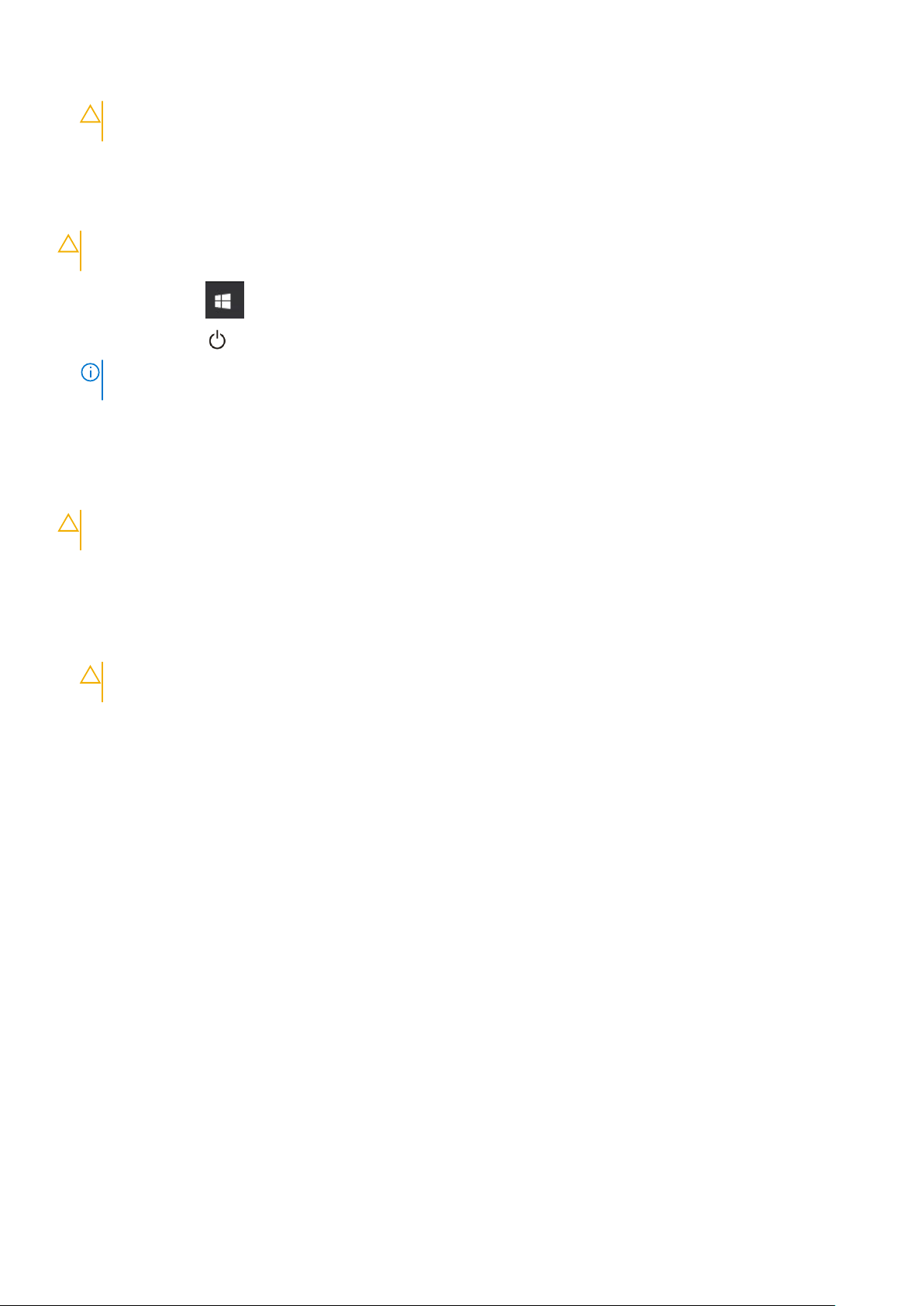
THẬN TRỌNG: Để tránh xả tĩnh điện, hãy tiếp đất cơ thể bạn bằng cách sử dụng dây đeo cổ tay nối đất hoặc thỉnh
thoảng chạm vào một bề mặt kim loại không phủ sơn trong khi chạm vào đầu nối ở mặt sau máy tính.
8. Tháo bất cứ ExpressCards hoặc Smart Card nào ra khỏi các khe cắm phù hợp.
Tắt máy tính của bạn — Windows 10
THẬN TRỌNG: Để tránh mất dữ liệu, hãy lưu và đóng mọi tập tin cũng như thoát khỏi tất cả các chương trình đang mở
trước khi tắt máy tính .
1. Nhấp hoặc nhấn vào .
Nhấp hoặc nhấn vào sau đó nhấp hoặc nhấn vào Shut down (Tắt máy).
2.
GHI CHÚ: Hãy đảm bảo rằng máy tính và các thiết bị kèm theo được tắt. Nếu máy tính của bạn và các thiết bị kèm
theo không tự động tắt khi bạn tắt hệ điều hành, bấm và giữ nút nguồn trong khoảng 6 giây để tắt chúng đi.
Sau khi thao tác bên trong máy tính
Sau khi hoàn tất bất cứ quy trình lắp lại nào, đảm bảo bạn đã kết nối mọi thiết bị bên ngoài, các card và dây cáp trước khi bật máy tính
của mình.
THẬN TRỌNG: Để tránh gây hư hỏng cho máy tính, chỉ sử dụng pin được thiết kế cho máy tính Dell đặc biệt này. Không
sử dụng pin được thiết kế cho các máy tính Dell khác.
1. Lắp lại pin.
2. Lắp lại nắp phần đế.
3. Kết nối bất cứ thiết bị gắn ngoài nào, ví dụ như đế bổ sung cổng ngoại vi (port replicator) hoặc đế cắm media, và lắp lại bất cứ thẻ
nào, ví dụ như ExpressCard.
4. Kết nối bất cứ điện thoại hoặc cáp mạng nào vào máy tính của bạn.
TH
ẬN TRỌNG: Để kết nối cáp mạng, trước tiên hãy cắm dây cáp đó vào thiết bị mạng và sau đó cắm nó vào máy
tính.
5. Đấu nối máy tính và tất cả các thiết bị gắn kèm vào ổ cắm điện của chúng.
6. Bật máy tính của bạn.
8
Thao tác trên máy tính
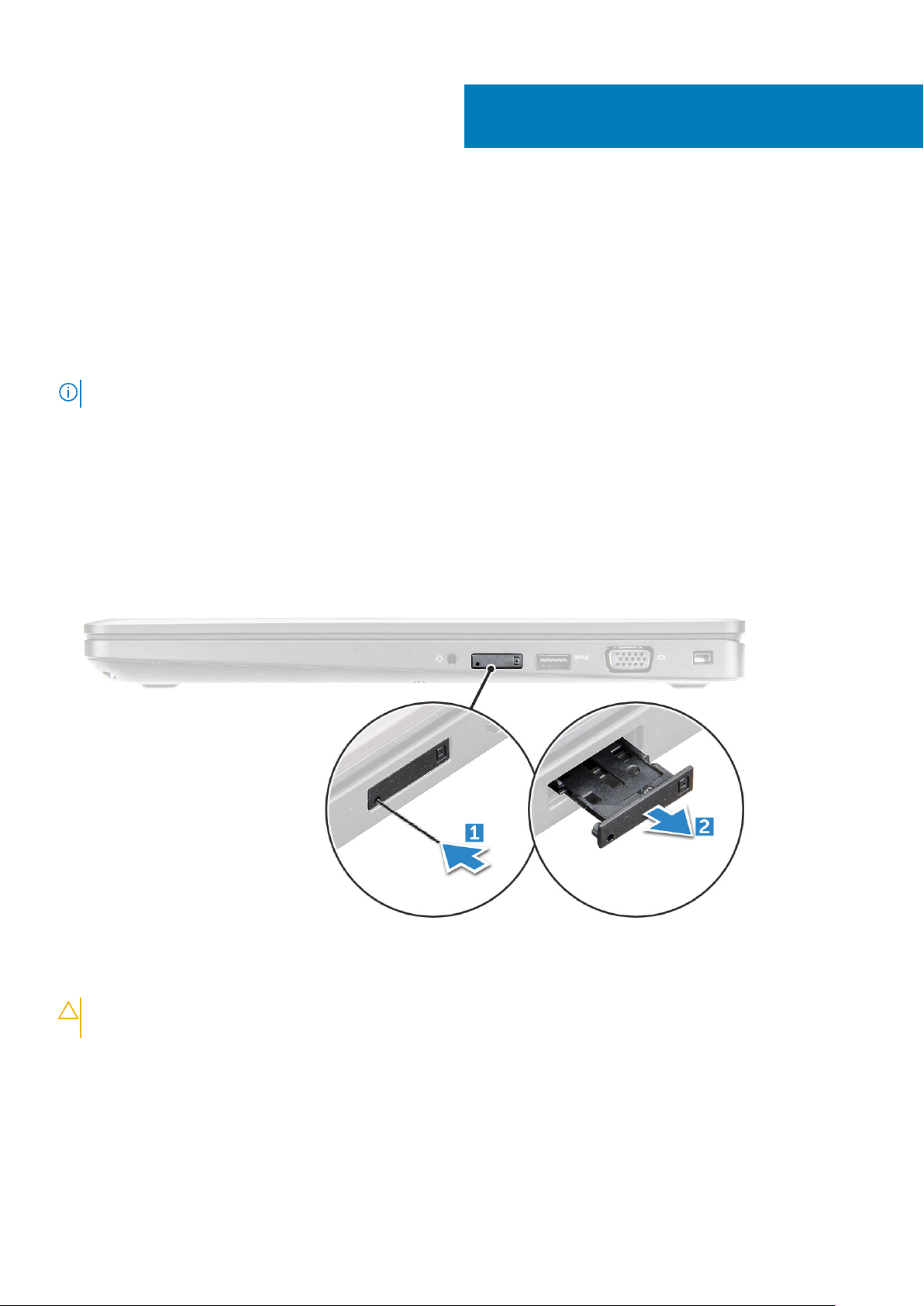
Tháo và lắp các thành phần
Công cụ được khuyên dùng
Các quy trình trong tài liệu này yêu cầu các dụng cụ sau:
• Tuốc-nơ-vít Phillips #0
• Tuốc-nơ-vít Phillips #1
• Que nhựa mũi nhọn
GHI CHÚ: Tuốc-nơ-vít #0 dành cho các vít từ 0-1 và tuốc-nơ-vít dành cho các vít từ 2-4.
Bo mạch SIM (Mô-đun Nhận dạng Thuê bao)
Lắp thẻ SIM (Mô-đun Nhận dạng Thuê bao)
1. Đưa kẹp giấy hoặc dụng cụ tháo thẻ SIM vào lỗ ghim [1].
2. Kéo khay thẻ SIM ra để tháo thẻ [2].
3. Đặt thẻ SIM lên khay thẻ SIM.
4. Đẩy khay thẻ SIM vào khe cho đến khi khớp vào vị trí.
2
Tháo thẻ SIM (Mô-đun Nhận dạng Thuê bao)
ẬN TRỌNG: Tháo thẻ SIM khi máy tính đang bật có thể gây mất dữ liệu hoặc làm hỏng thẻ. Đảm bảo tắt máy tính
TH
hoặc tắt kết nối mạng.
1. Đưa một chiếc kẹp giấy hoặc dụng cụ gỡ thẻ SIM vào lỗ ghim trên khay thẻ SIM.
2. Kéo khay thẻ SIM ra để tháo thẻ.
3. Tháo thẻ SIM ra khỏi khay thẻ SIM.
4. Đẩy khay thẻ SIM vào trong khe cắm cho đến khi khớp vào vị trí.
Tháo và lắp các thành phần 9

Nắp đế
Tháo nắp đế
1. Làm theo quy trình trong Trước khi thao tác bên trong máy tính.
2. Để tháo nắp đế:
a) Nới lỏng các vít cố định M2x5 đang gắn nắp đế vào máy tính [1].
b) Cạy nắp đế khỏi mép cạnh [2].
GHI CHÚ: Bạn có thể cần đến que nhựa đầu nhọn để cạy nắp đế ra khỏi mép cạnh.
3. Nhấc nắp đế ra khỏi máy tính.
10
Tháo và lắp các thành phần
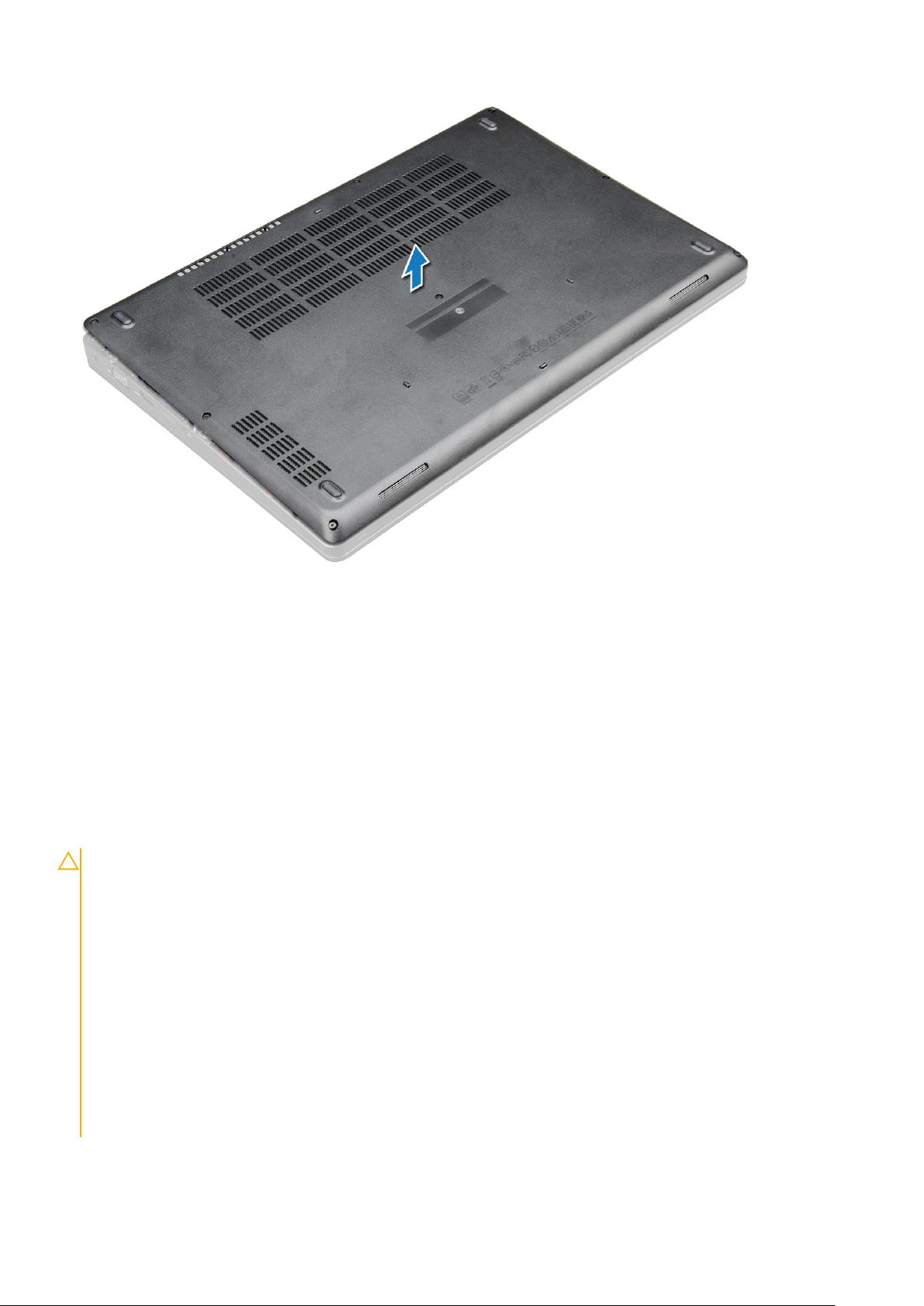
Lắp đặt nắp đế
1. Căn chỉnh nắp đế với các chân bắt vít trên máy tính.
2. Nhấn các mép của nắp đậy xuống cho đến khi nó khớp vào vị trí.
3. Vặn các vít M2x5 để giữ chặt nắp đế vào máy tính.
4. Làm theo quy trình trong Sau khi thao tác bên trong máy tính.
Pin
Những điều cần thận trọng đối với pin Lithium-ion
TH
ẬN TRỌNG:
• Cẩn thận khi xử lý pin Lithium-ion.
• Xả bớt điện năng của pin xuống mức thấp nhất có thể trước khi tháo pin khỏi hệ thống. Bạn có thể thực hiện điều
này bằng cách rút bộ đổi nguồn AC khỏi hệ thống để pin xả hết điện.
• Không được đập vỡ, thả, cắt hoặc đâm thủng pin bằng các vật thể lạ.
• Không được để pin tiếp xúc với nhiệt độ cao, hoặc tháo các cụm và lõi của pin.
• Không được đè lên bề mặt pin.
• Không được bẻ cong pin.
• Không được dùng bất kỳ loại dụng cụ nào để cạy pin.
• Nếu pin kẹt trong thiết bị do bị phồng, không được cố tháo pin ra bằng cách đâm thủng, bẻ cong hoặc đập vỡ pin
Lithium-ion. Điều này có thể gây nguy hiểm. Trong trường hợp đó, bạn cần thay thế toàn bộ hệ thống. Hãy liên hệ
với https://www.dell.com/support để được hỗ trợ và hướng dẫn thêm.
• Luôn mua pin chính hãng từ https://www.dell.com hoặc đối tác và người bán lại được ủy quyền của Dell.
Tháo và lắp các thành phần 11
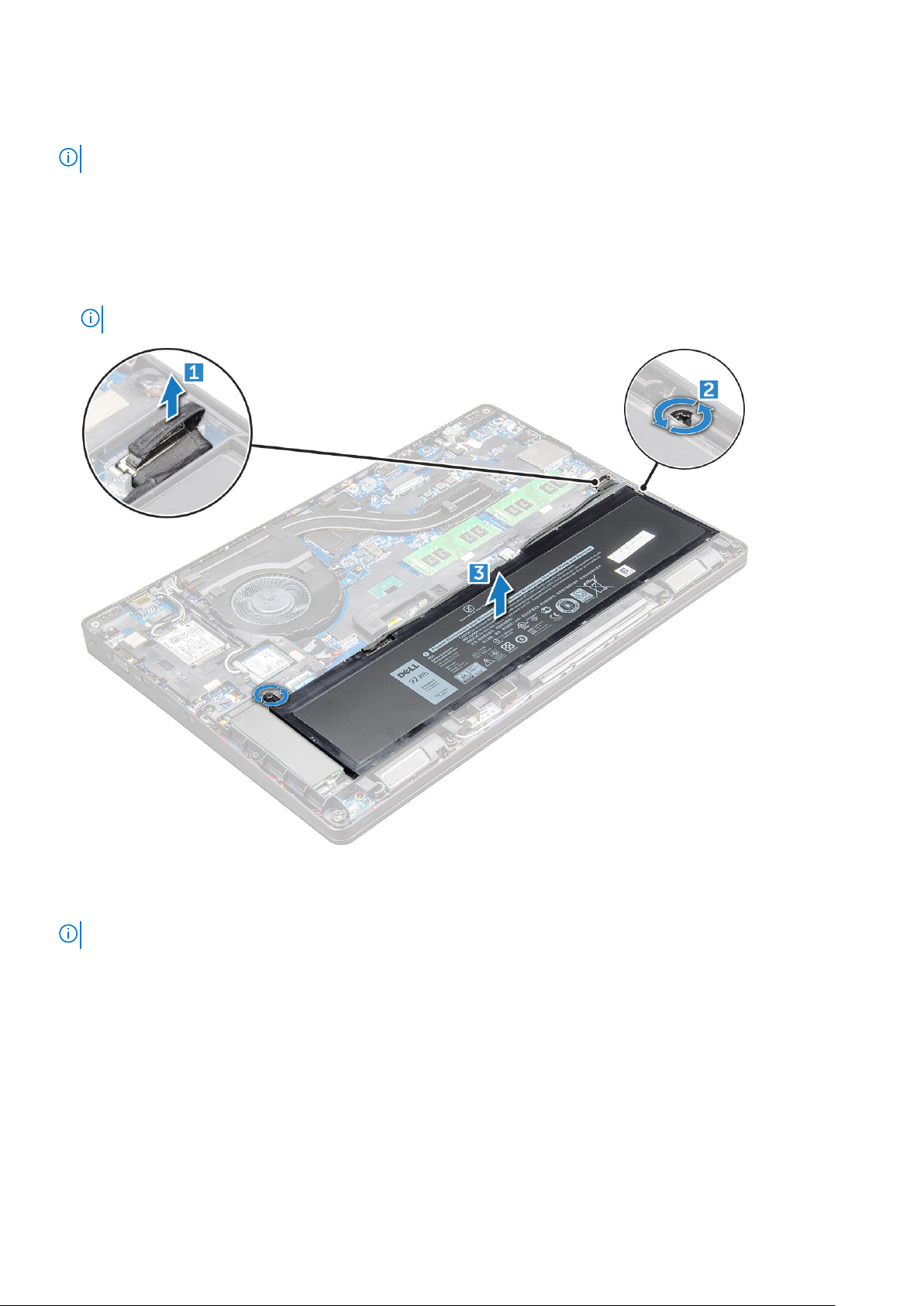
Tháo pin
GHI CHÚ: Pin 92 Whr yêu cầu sử dụng một thẻ M.2 và một pin 68Whr có thể sử dụng ổ đĩa SATA 7mm hoặc M.2.
1. Làm theo quy trình trong Trước khi thao tác bên trong máy tính.
2. Tháo nắp phần đế.
3. Để tháo pin:
a) Ngắt đấu nối dây cáp pin ra khỏi đầu nối trên bo mạch hệ thống [1].
b) Nới lỏng các vít M2x5 ữ chặt pin vào máy tính [2].
c) Nhấc pin ra khỏi máy tính [3].
GHI CHÚ: Mỗi pin 68Whr 4 cell chỉ có một vít.
Lắp đặt pin
GHI CHÚ: Pin 92Whr yêu cầu sử dụng một thẻ M.2 và một pin 68Whr có thể sử dụng ổ đĩa SATA 7mm hoặc M.2.
1. Lắp pin vào trong khe trên máy tính.
2. Đấu nối dây cáp pin vào đầu nối trên pin.
3. Vặn vít M2x5 để giữ chặt pin vào máy tính.
4. Lắp đặt nắp đế.
5. Làm theo quy trình trong Sau khi thao tác bên trong máy tính.
12
Tháo và lắp các thành phần
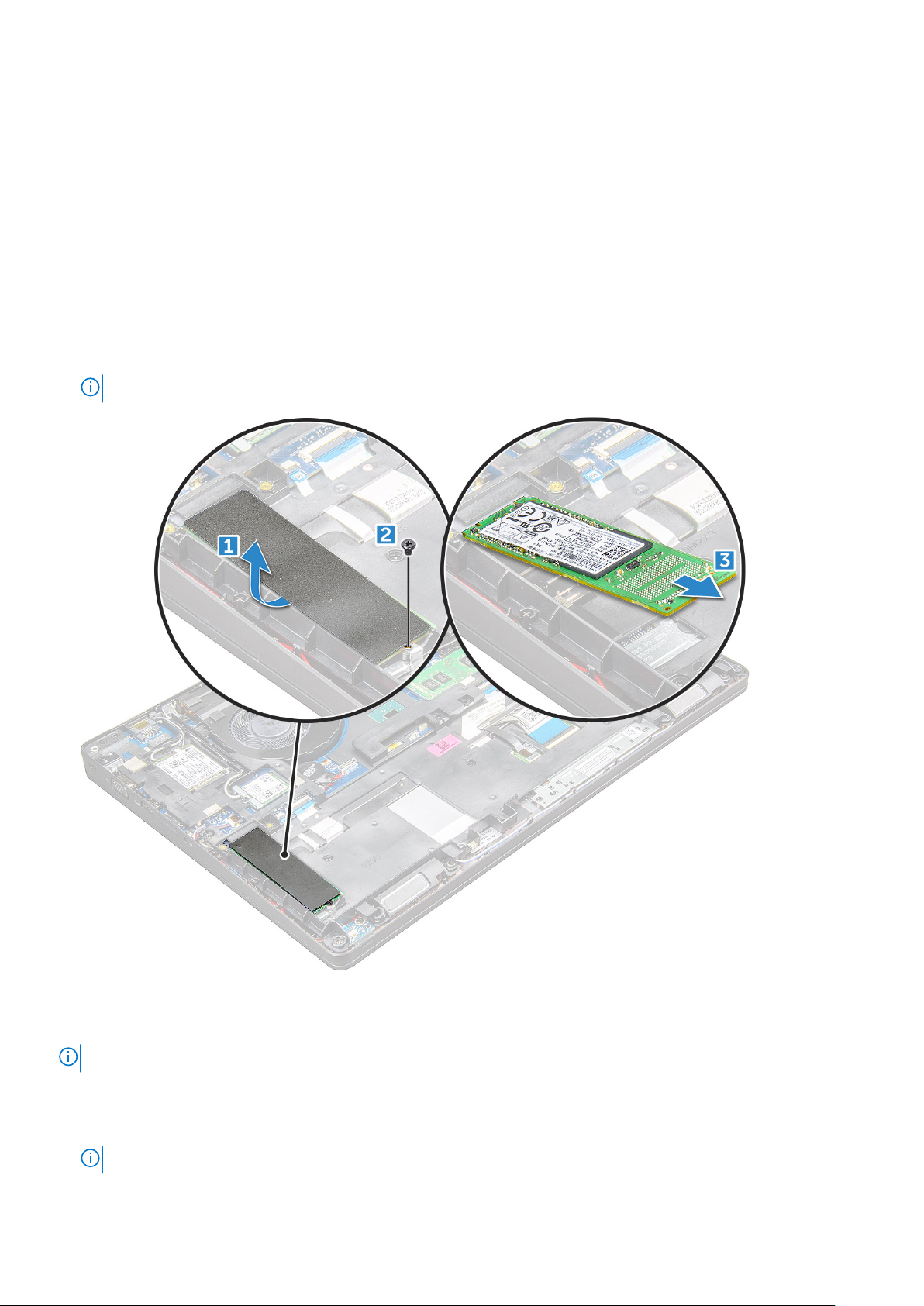
Ổ đĩa thể rắn (SSD)
Tháo Ổ đĩa thể rắn M.2 (SSD)
1. Làm theo quy trình trong Trước khi thao tác bên trong máy tính.
2. Tháo:
a) nắp đế
b) pin
3. Để tháo ổ đĩa SSD:
a) Bóc lớp băng dính được đặt trên thẻ SSD [1].
b) Tháo vít M2.0x3.0 giữ chặt SSD vào máy tính [2].
c) Trượt và nhấc SSD ra khỏi máy tính [3].
GHI CHÚ: Đối với các mẫu đi kèm với SSD NVMe, hãy tháo tấm nhiệt được đặt trên SSD.
Lắp đặt ổ đĩa thể rắn M.2 (SSD)
GHI CHÚ: Trước khi lắp đặt thẻ SSD, bạn phải đảm bảo rằng máy tính của mình có pin 92 Whr.
1. Lắp ổ đĩa SSD vào trong đầu nối trên máy tính.
2. Vặn vít M2.0x3.0 để giữ chặt SSD vào máy tính.
3. Gắn băng dính lên trên thẻ SSD.
GHI CHÚ: Đối với các mẫu đi kèm với SSD NVMe, cần lắp đặt tấm nhiệt lên trên SSD.
Tháo và lắp các thành phần 13
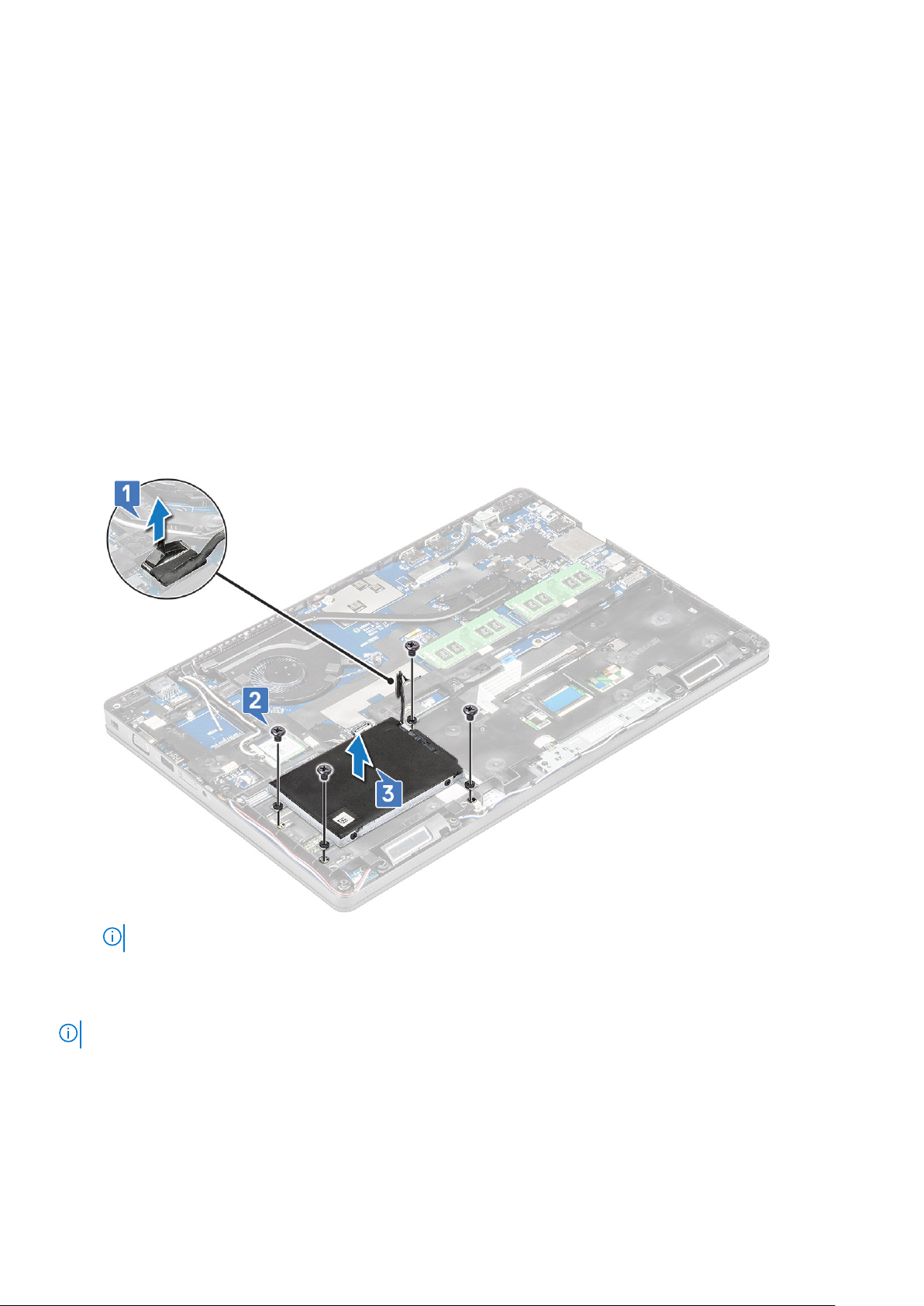
4. Lắp đặt:
a) pin
b) nắp đế
5. Làm theo quy trình trong Sau khi thao tác bên trong máy tính.
Ổ cứng
Tháo cụm ổ đĩa cứng
1. Làm theo quy trình trong Trước khi thao tác bên trong máy tính.
2. Tháo:
a) nắp đế
b) pin
3. Để tháo cụm ổ đĩa cứng:
a) Ngắt đấu nối cáp ổ đĩa cứng ra khỏi đầu nối trên bo mạch hệ thống [1].
b) Tháo các vít gắn cụm ổ đĩa cứng vào máy tính [2].
c) Nhấc cụm ổ đĩa cứng ra khỏi máy tính [3].
GHI CHÚ: Hình ảnh được hiển thị ở trên chỉ để tham khảo. Một số vị trí thành phần có thể khác với ảnh.
Lắp đặt cụm ổ đĩa cứng
GHI CHÚ: Ổ đĩa SATA 7mm cần có pin 68Whr.
1. Luồn cụm ổ đĩa cứng vào trong khe trên máy tính.
2. Vặn các vít để giữ chặt cụm ổ đĩa cứng vào máy tính.
3. Đấu nối cáp ổ đĩa cứng vào đầu nối trên ổ đĩa cứng và trên bo mạch hệ thống.
4. Lắp đặt:
a) pin
b) nắp đế
14
Tháo và lắp các thành phần

5. Làm theo các quy trình trong Sau khi thao tác bên trong hệ thống.
Pin dạng đồng xu
Tháo pin dạng đồng xu
1. Làm theo quy trình trong Trước khi thao tác bên trong máy tính.
2. Tháo:
a) nắp đế
b) pin
3. Để tháo pin dạng đồng xu:
a) Ngắt đấu nối dây cáp pin dạng đồng xu ra khỏi đầu nối trên bo mạch hệ thống [1].
b) Cạy pin dạng đồng xu lên để gỡ khỏi lớp keo dính và nhấc pin ra khỏi bo mạch hệ thống [2].
Lắp đặt pin dạng đồng xu
1. Đặt pin dạng đồng xu vào trong ổ pin trên bo mạch hệ thống.
2. Đấu nối dây cáp pin dạng đồng xu vào đầu nối trên bo mạch hệ thống.
GHI CHÚ: Đảm bảo luồn dây cáp pin dạng đồng xu đúng cách để tránh hỏng dây cáp.
3. Lắp đặt:
a) pin
b) nắp đế
4. Làm theo quy trình trong Sau khi thao tác bên trong máy tính.
Tháo và l
ắp các thành phần 15

card WLAN
Tháo card WLAN
1. Làm theo quy trình trong Trước khi thao tác bên trong máy tính.
2. Tháo:
a) nắp đế
b) pin
3. Để tháo card WLAN:
a) Tháo vít M2.0x3.0 giữ chặt card WLAN vào máy tính [1].
b) Tháo tấm nẹp kim loại giữ chặt dây cáp WLAN [2].
c) Ngắt đấu nối dây cáp WLAN ra khỏi các đầu nối trên card WLAN [3].
GHI CHÚ: Card WLAN được giữ đúng vị trí bằng đệm xốp dính.
d) Nhấc card WLAN lên để tháo thẻ khỏi lớp dính [4].
Lắp đặt card WLAN
1. Lắp card WLAN vào trong khe trên máy tính.
2. Luồn các dây cáp mạng WLAN xuyên qua rãnh đi dây.
3. Đấu nối các dây cáp WLAN vào các đầu nối trên card WLAN.
4. Đặt tấm nẹp kim loại và vặn các vít M2.0x3.0 để giữ chặt tấm nẹp vào máy tính.
5. Lắp đặt:
a) pin
b) nắp đế
16
Tháo và lắp các thành phần

6. Làm theo quy trình trong Sau khi thao tác bên trong hệ thống.
card WWAN
Tháo card WWAN
1. Làm theo quy trình trong Trước khi thao tác bên trong máy tính.
2. Tháo:
a) nắp đế
b) pin
3. Để tháo card WWAN:
a) Ngắt đấu nối dây cáp WWAN khỏi đầu nối [1].
b) Tháo vít M2.0x3.0 giữ chặt card WWAN vào máy tính [2].
c) Nhấc card WWAN ra khỏi đầu nối[3].
Lắp đặt card WWAN
1. Lắp card WWAN vào trong khe trên máy tính.
2. Vặn vít M2.0x3.0 để giữ chặt card WWAN vào máy tính.
3. Đấu nối các dây cáp WWAN vào các đầu nối trên Card WWAN.
4. Lắp đặt:
a) pin
b) nắp đế
5. Làm theo quy trình trong Sau khi thao tác bên trong hệ thống.
Tháo và l
ắp các thành phần 17

Mô-đun bộ nhớ
Tháo mô-đun bộ nhớ
1. Làm theo quy trình trong Trước khi thao tác bên trong máy tính.
2. Tháo:
a) nắp đế
b) pin
3. Cách tháo mô-đun bộ nhớ:
a) Cạy những chiếc kẹp cố định mô-đun bộ nhớ cho đến khi bộ nhớ bật lên [1].
b) Nhấc mô-đun bộ nhớ khỏi đầu nối [2].
Lắp đặt mô-đun bộ nhớ
1. Đẩy mô-đun bộ nhớ vào trong đế cắm mô-đun bộ nhớ cho đến khi các nẹp cố định mô-đun bộ nhớ lại.
2. Lắp đặt:
a) pin
b) nắp đế
3. Làm theo các quy trình trong mục Sau khi thao tác bên trong máy tính.
18
Tháo và lắp các thành phần
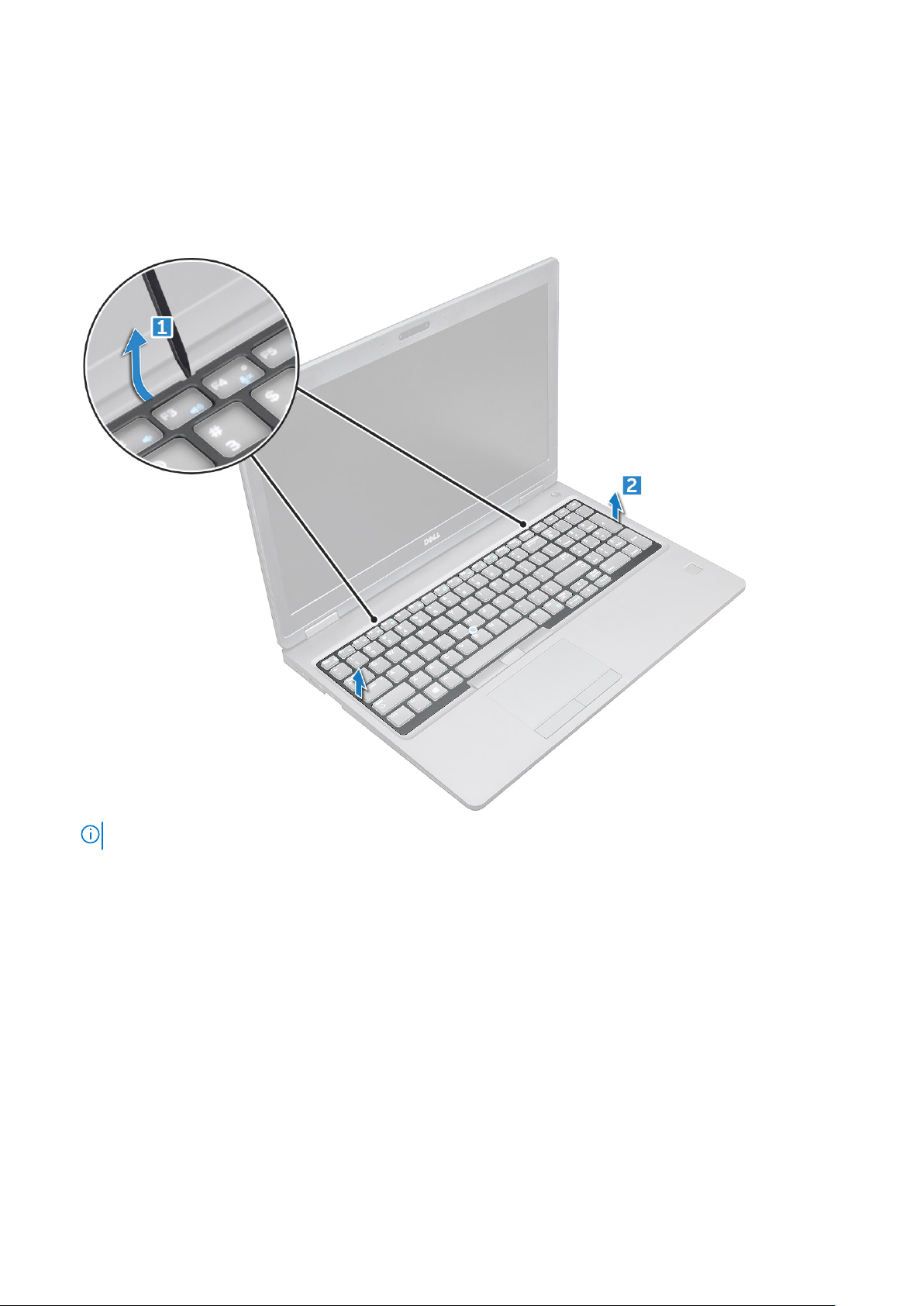
Bàn phím
Tháo khung nẹp bàn phím
1. Làm theo quy trình trong Trước khi thao tác bên trong máy tính.
2. Cạy khung nẹp bàn phím khỏi mép [1] và nhấc khung nẹp ra khỏi máy tính [2].
GHI CHÚ: Bạn có thể cần đến que nhựa đầu nhọn để cạy khung nẹp bàn phím ra khỏi mép.
Tháo bàn phím
1. Làm theo quy trình trong Trước khi thao tác bên trong máy tính.
2. Tháo:
a) nắp đế
b) pin
c) khung nẹp bàn phím
3. Nhấc chốt lên và ngắt đấu nối dây cáp bàn phím [1], dây cáp bàn di chuột [2], dây cáp thanh trỏ [3] và đèn sau (tùy chọn) [4] khỏi
đầu nối.
Tháo và l
ắp các thành phần 19
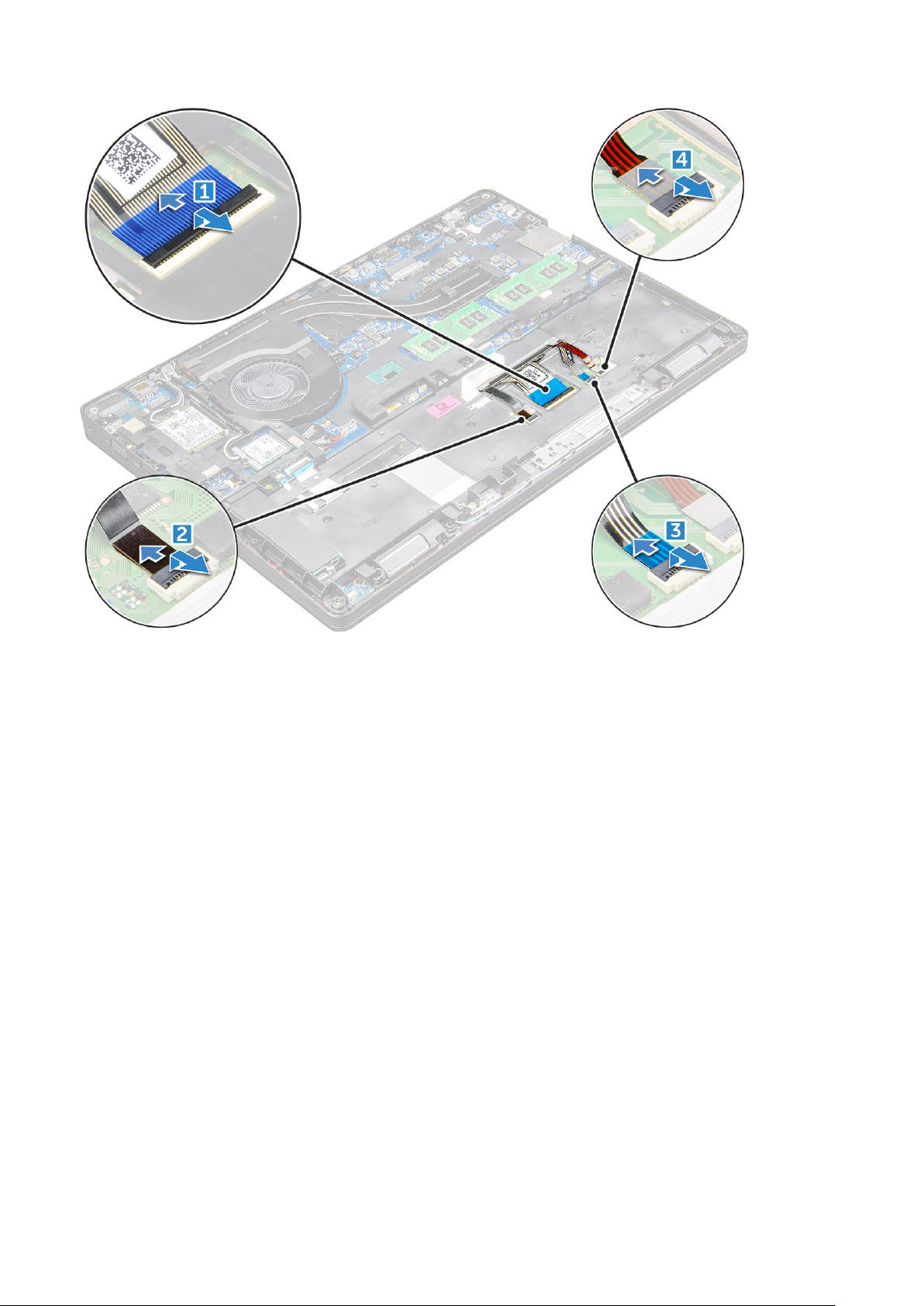
4. Để tháo bàn phím:
a) Tháo các vít M2x2 giữ chặt bàn phím vào máy tính [1].
b) Cạy bàn phím ra khỏi mép của máy tính [2].
20
Tháo và lắp các thành phần
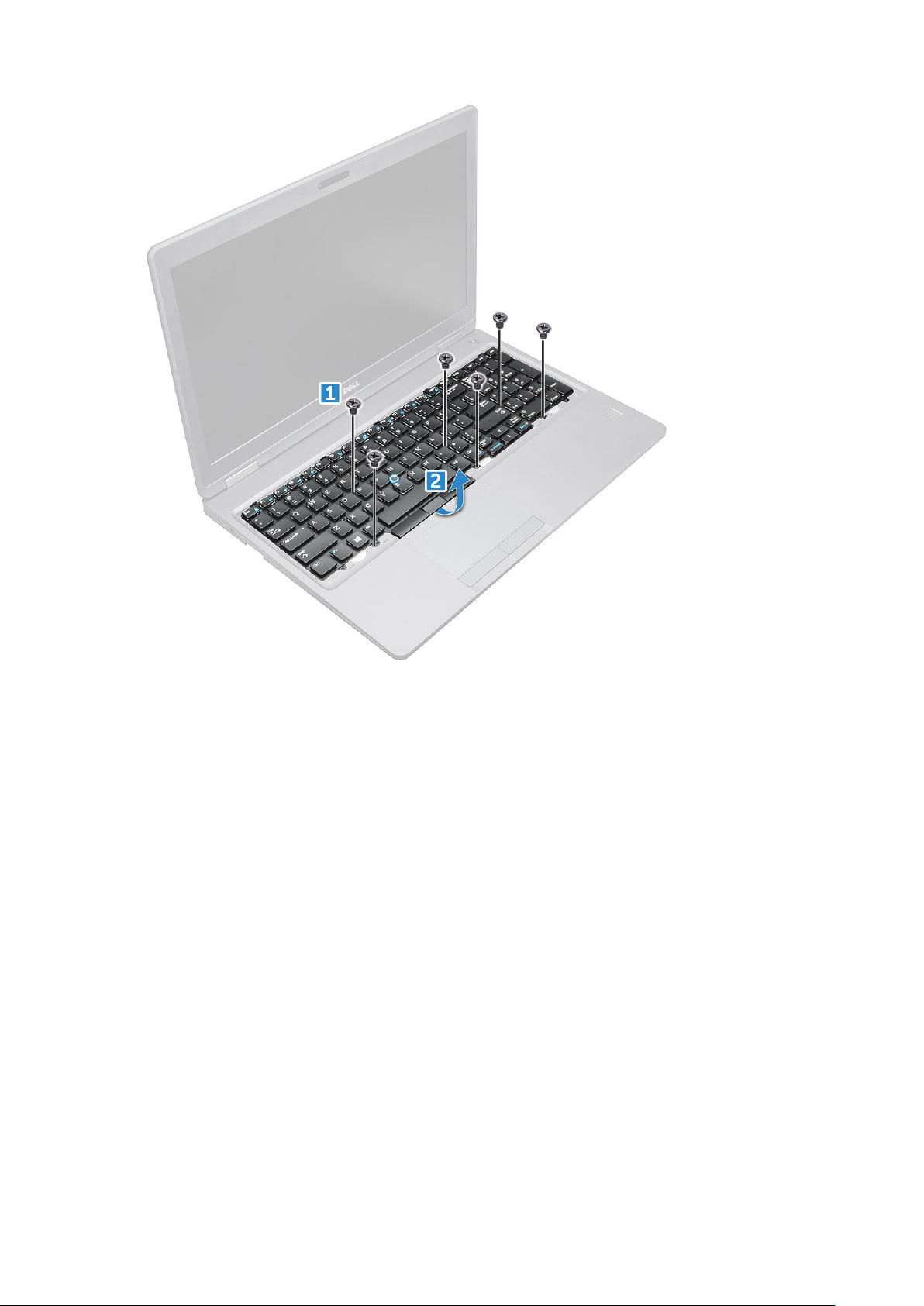
5. Trượt và nhấc bàn phím ra khỏi máy tính.
Tháo và l
ắp các thành phần 21

Lắp đặt bàn phím
1. Căn chỉnh bàn phím với các lỗ bắt vít trên máy tính.
2. Vặn các vít M2.0x2.5 để giữ chặt bàn phím vào máy tính.
3. Đấu nối dây cáp bàn phím, dây cáp bàn di chuột, dây cáp thanh trỏ chuột và đèn sau (tùy chọn) vào các đầu nối trên bo mạch hệ
thống.
4. Lắp đặt:
a) khung nẹp bàn phím
b) pin
c) nắp đế
5. Làm theo quy trình trong Sau khi thao tác bên trong hệ thống.
Lắp đặt khung nẹp bàn phím
1. Căn chỉnh khung nẹp bàn phím với các mấu trên máy tính và nhấn vào nó cho đến khi khớp vào vị trí
2. Làm theo quy trình trong Sau khi thao tác bên trong hệ thống.
Tản nhiệt
Tháo cụm tản nhiệt
1. Làm theo quy trình trong Trước khi thao tác bên trong máy tính.
2. Tháo:
22
Tháo và lắp các thành phần
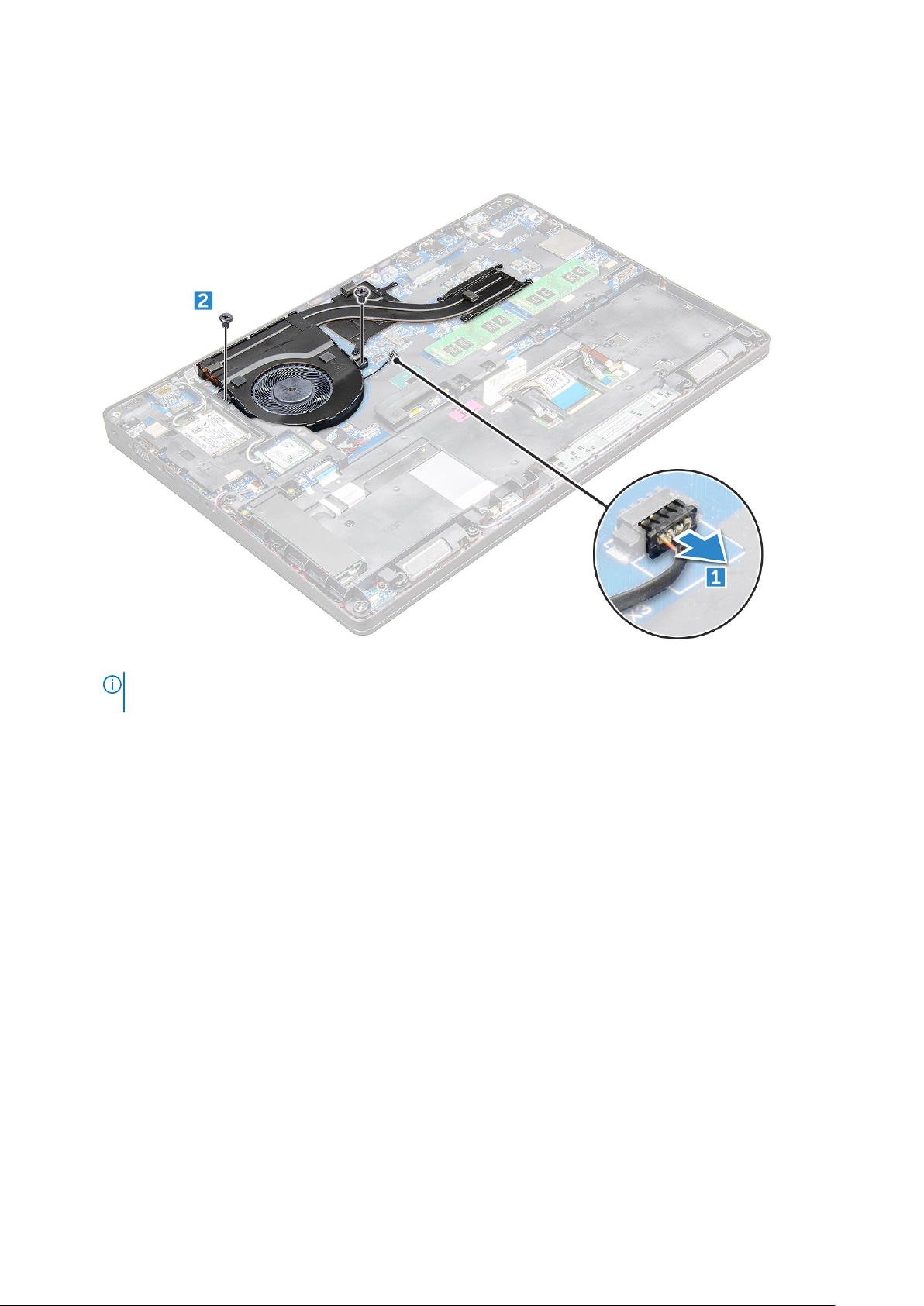
a) nắp đế
b) pin
3. Cách tháo cụm tản nhiệt:
a) Ngắt đấu nối dây cáp cụm tản nhiệt[1] và tháo các vít giữ chặt trên bo mạch hệ thống[2].
b) Tháo các vít M2.0x3.0 giữ chặt cụm tản nhiệt vào bo mạch hệ thống [1].
GHI CHÚ:
trên cụm tản nhiệt [1, 2, 3, 4, 5, 6].
c) Nhấc cụm tản nhiệt ra khỏi bo mạch hệ thống [2].
Tháo các vít giữ chặt cụm tản nhiệt vào bo mạch hệ thống theo thứ tự các chú thích được biểu thị
Tháo và l
ắp các thành phần 23
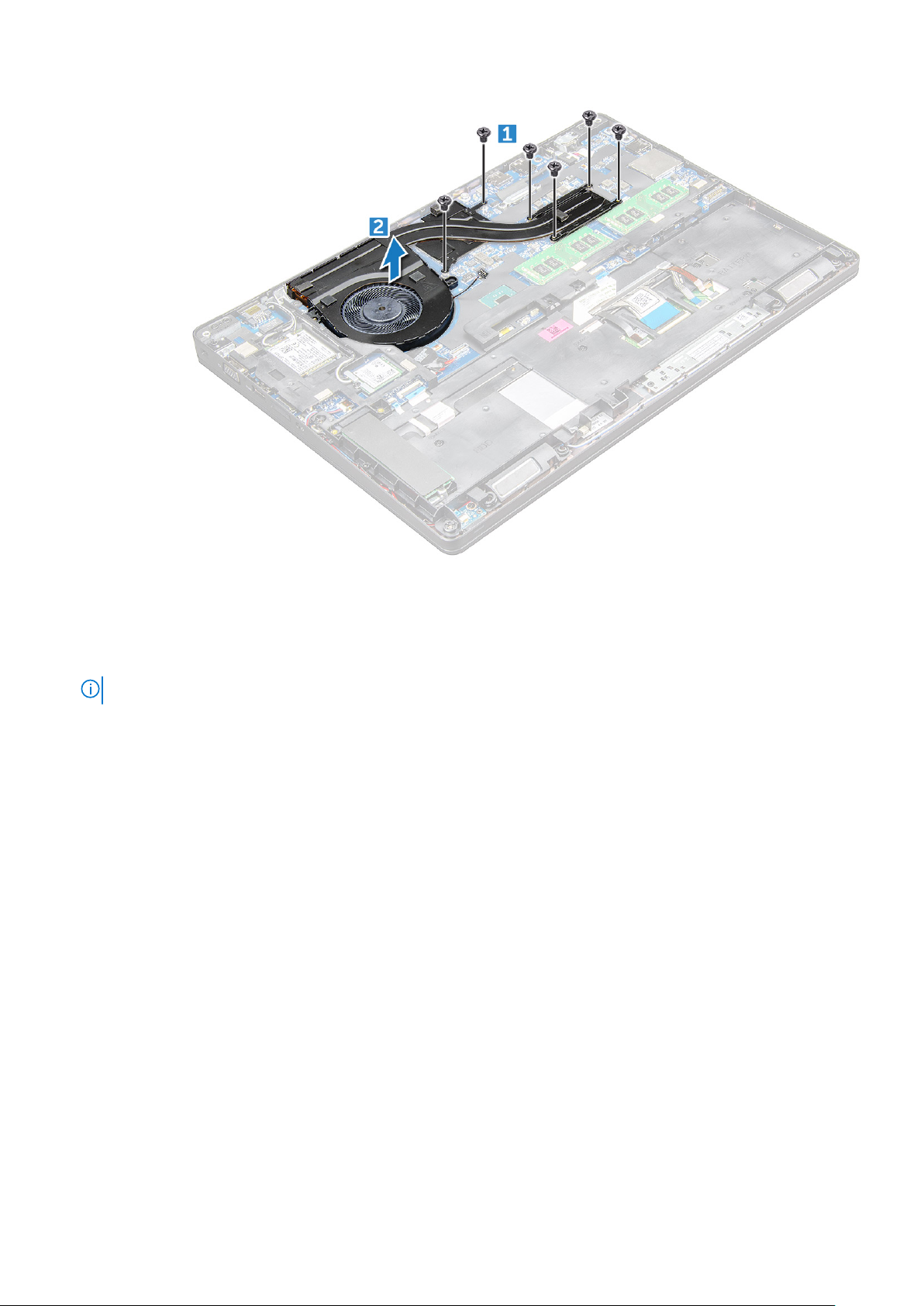
Tháo tản nhiệt
Lắp đặt cụm tản nhiệt
1. Đặt cụm tản nhiệt lên bo mạch hệ thống và căn chỉnh nó với các lỗ bắt vít.
2. Vặn các vít M2.0x3.0 để giữ chặt cụm tản nhiệt vào bo mạch hệ thống.
GHI CHÚ: Vặn các vít trên bo mạch hệ thống theo thứ tự số chú thích [1, 2, 3, 4, 5, 6].
3. Đấu nối dây cáp quạt vào đầu nối trên bo mạch hệ thống.
4. Lắp đặt:
a) pin
b) nắp đế
5. Làm theo quy trình trong Sau khi thao tác bên trong máy tính.
Cổng đầu nối nguồn
Tháo cổng đầu nối nguồn
1. Làm theo quy trình trong Trước khi thao tác bên trong máy tính.
2. Tháo:
a) nắp đế
b) pin
3. Để tháo cổng đầu nối nguồn:
a) Ngắt đấu nối dây cáp cổng đầu nối nguồn khỏi đầu nối trên bo mạch hệ thống [1].
b) Tháo vít M2.0x3.0 để gỡ tấm nẹp kim loại giữ chặt cổng đầu nối nguồn [2].
c) Tháo tấm nẹp kim loại giữ chặt cổng đầu nối nguồn [3].
d) Nhấc cổng đầu nối nguồn ra khỏi máy tính [4].
24
Tháo và lắp các thành phần
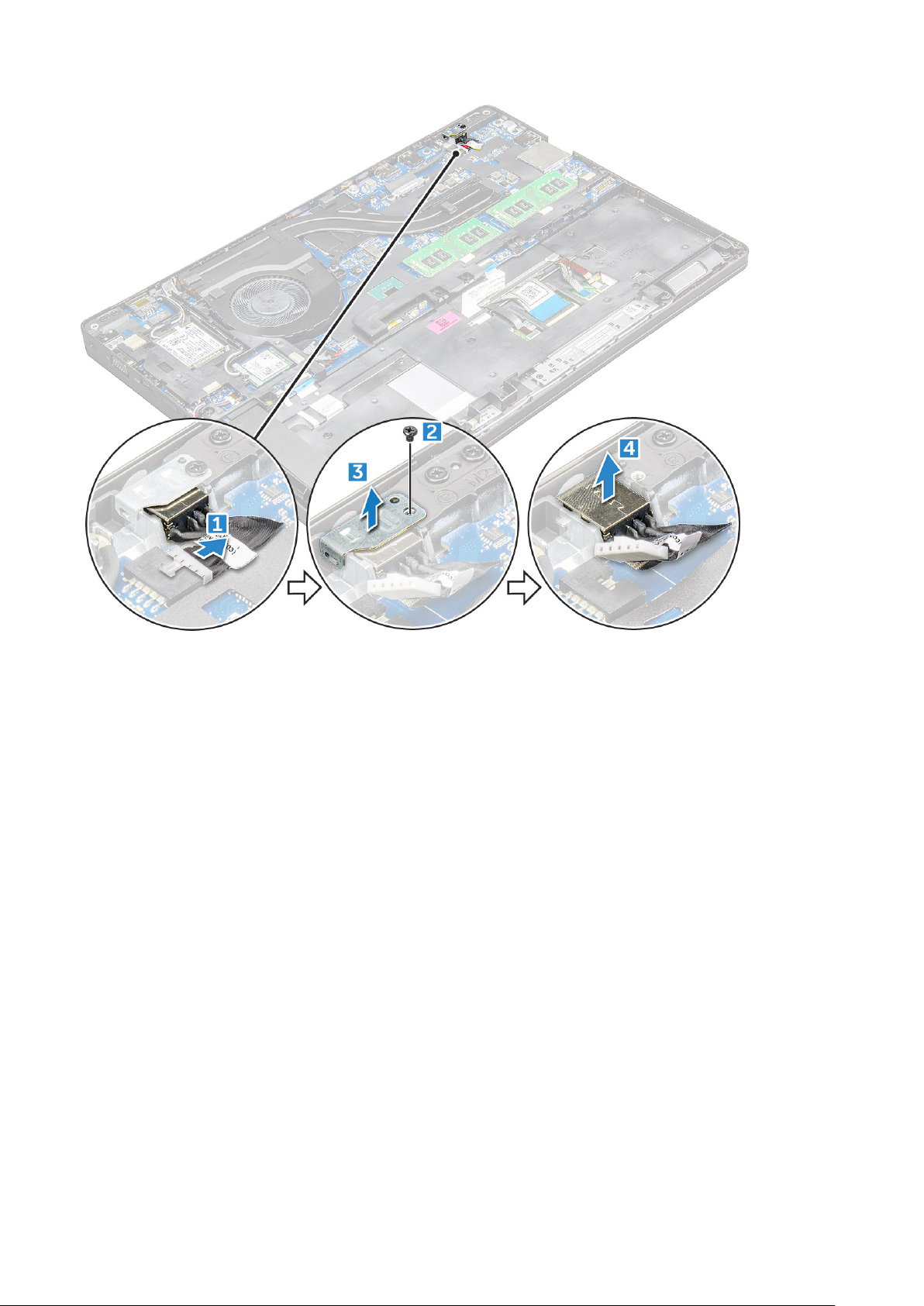
Lắp đặt cổng đầu nối nguồn
1. Lắp cổng đầu nối nguồn vào trong khe trên máy tính.
2. Đặt tấm nẹp kim loại lên cổng đầu nối nguồn.
3. Vặn vít M2.0x3.0 để giữ chặt tấm nẹp kim loại vào cổng đầu nối nguồn trên máy tính.
4. Đấu nối dây cáp cổng đầu nối nguồn vào đầu nối trên bo mạch hệ thống.
5. Lắp đặt:
a) pin
b) nắp đế
6. Làm theo quy trình trong Sau khi thao tác bên trong máy tính.
Khung đế
Tháo khung đế
1. Làm theo quy trình trong Trước khi thao tác bên trong máy tính.
2. Tháo:
a) Mô-đun thẻ SIM
b) nắp đế
c) pin
d) card WLAN
e) card WWAN
f) thẻ SSD hoặc ổ đĩa cứng
3. Cách tháo khung đế:
Tháo và l
ắp các thành phần 25

a) Gỡ dây cáp WLAN và WWAN khỏi rãnh đi dây [1].
b) Ngắt đấu nối dây cáp loa khỏi đầu nối trên bo mạch hệ thống [2].
c) Nhấc chốt lên và ngắt đấu nối dây cáp bàn phím, dây cáp bàn di chuột và dây cáp thanh trỏ khỏi đầu nối [ 3, 4, 5, 6].
4. Cách tháo khung đế:
a) Tháo các vít (M2.0x3.0, M2x5) giữ chặt khung đế vào máy tính [1].
b) Nhấc khung đế ra khỏi máy tính [2].
26
Tháo và lắp các thành phần

Lắp đặt khung đế
1. Đặt khung đế lên máy tính và vặn các vít (M2x5, M2.0x3.0).
2. Đấu nối loa, dây cáp bàn phím, dây cáp bàn di chuột và dây cáp thanh trỏ
3. Luồn dây cáp WLAN và WWAN.
GHI CHÚ: Đảm bảo luồn dây cáp pin dạng đồng xu đúng cách để tránh hỏng dây cáp.
4. Lắp đặt:
a) thẻ SSD hoặc ổ đĩa cứng
b) card WWAN
c) card WLAN
d) pin
e) nắp đế
f) Mô-đun thẻ SIM
5. Làm theo quy trình trong Sau khi thao tác bên trong hệ thống.
Bo mạch hệ thống
Tháo bo mạch hệ thống
1. Làm theo quy trình trong Trước khi thao tác bên trong máy tính.
2. Tháo:
a) Mô-đun thẻ SIM
b) nắp đế
c) pin
d) card WLAN
e) card WWAN
f) thẻ SSD hoặc ổ đĩa cứng
g) mô-đun bộ nhớ
Tháo và l
ắp các thành phần 27

h) cụm tản nhiệt
i) pin dạng đồng xu
j) Cổng đầu nối nguồn
k) khung đế
3. Để gỡ bo mạch hệ thống:
a) Tháo các vít M2.0x3.0 giữ chặt tấm nẹp kim loại [1].
b) Nhấc tấm nẹp kim loại giữ chặt dây cáp màn hình [2].
c) Ngắt đấu nối dây cáp màn hình khỏi đầu nối trên bo mạch hệ thống [3].
d) Ngắt đấu nối dây cáp nguồn [4].
4.
Để tháo bo mạch hệ thống:
a) Ngắt đấu nối dây cáp bàn di chuột, bo mạch chủ và bo mạch đèn LED khỏi bo mạch hệ thống [1].
b) Tháo các vít M2.0x5.0 giữ chặt tấm nẹp kim loại và nhấc tấm nẹp ra khỏi bo mạch hệ thống [2,3].
GHI CHÚ: Tấm nẹp kim loại được đề cập là tấm nẹp cổng USB-C.
28 Tháo và lắp các thành phần

5. Tháo các vít M2.0x3.0 và nhấc bo mạch hệ thống ra khỏi máy tính [1, 2].
Tháo và l
ắp các thành phần 29

Lắp đặt bo mạch hệ thống
1. Căn chỉnh bo mạch hệ thống với các chân bắt vít trên máy tính.
2. Vặn các vít M2.0x3.0 để giữ chặt bo mạch hệ thống vào máy tính.
3. Đặt tấm nẹp kim loại và vặn các vít M2.0x5.0 trên bo mạch hệ thống.
GHI CHÚ: Tấm nẹp kim loại được đề cập là tấm nẹp USB-C.
4. Đấu nối dây cáp bàn di chuột, bo mạch chủ và đèn LED vào bo mạch hệ thống.
5. Đấu nối dây cáp nguồn.
6. Đấu nối dây cáp màn hình trên bo mạch hệ thống.
7. Đặt dây cáp eDP và tấm nẹp kim loại vào bo mạch hệ thống rồi vặn các vít M2.0x3.0 để giữ chặt vào bo mạch hệ thống.
8. Lắp đặt:
a) khung đế
b) pin dạng đồng xu
c) cụm tản nhiệt
d) mô-đun bộ nhớ
e) thẻ SSD hoặc ổ đĩa cứng
f) card WWAN
g) card WLAN
h) pin
i) nắp đế
j) Mô-đun thẻ SIM
9. Làm theo quy trình trong Sau khi thao tác bên trong máy tính.
Mô-đun SmartCard
Tháo đầu đọc SmartCard
1. Làm theo quy trình trong Trước khi thao tác bên trong máy tính.
2. Tháo:
a) nắp đế
b) pin
c) card WLAN
d) card WWAN
e) thẻ SSD hoặc ổ đĩa cứng
f) khung đế
3. Cách tháo đầu đọc SmartCard:
a) Ngắt đấu nối dây cáp bo mạch đầu đọc SmartCard khỏi đầu nối [1].
b) Lột dây cáp để gỡ khỏi lớp keo dính [2].
30
Tháo và lắp các thành phần

4. Cách tháo đầu đọc SmartCard:
a) Tháo các vít M2.0x3.0 giữ chặt bo mạch đầu đọc SmartCard vào chỗ dựa tay [1].
b) Đẩy bo mạch đầu đọc SmartCard để gỡ ra [2].
Tháo và l
ắp các thành phần 31

Lắp đặt đầu đọc SmartCard
1. Đặt đầu đọc SmartCard vào máy tính.
2. Vặn các vít M2.0x3.0 để giữ chặt đầu đọc SmartCard vào máy tính.
3. Gắn dây cáp đầu đọc SmartCard và đấu nối dây cáp với đầu nối.
4. Lắp đặt:
a) khung đế
b) thẻ SSD hoặc ổ đĩa cứng
c) card WWAN
d) card WLAN
e) pin
f) nắp đế
5. Làm theo quy trình trong Sau khi thao tác bên trong máy tính.
Bo mạch đèn LED
Tháo bo mạch đèn LED
1. Làm theo quy trình trong Trước khi thao tác bên trong máy tính.
2. Tháo:
a) nắp đế
b) pin
c) card WLAN
32
Tháo và lắp các thành phần

d) card WWAN
e) thẻ SSD hoặc ổ đĩa cứng
f) khung đế
3. Để tháo bo mạch đèn LED:
a) Nhấc chốt lên để ngắt đấu nối dây cáp bo mạch đèn LED khỏi đầu nối trên bo mạch đèn LED [1].
b) Tháo vít M2.0x3.0 giữ chặt bo mạch đèn LED vào máy tính [2].
c) Nhấc bo mạch đèn LED ra khỏi máy tính [3].
Lắp đặt bo mạch đèn LED
1. Đặt bo mạch LED vào máy tính.
2. Vặn vít M2.0x3.0 để giữ chặt bo mạch đèn LED vào máy tính.
3. Đấu nối dây cáp bo mạch đèn LED vào đầu nối trên bo mạch đèn LED.
4. Lắp đặt:
a) khung đế
b) thẻ SSD hoặc ổ đĩa cứng
c) card WWAN
d) card WLAN
e) pin
f) nắp đế
5. Làm theo quy trình trong Sau khi thao tác bên trong máy tính.
Tháo và l
ắp các thành phần 33

Loa
Tháo loa
1. Làm theo quy trình trong Trước khi thao tác bên trong máy tính.
2. Tháo:
a) nắp đế
b) pin
c) card WLAN
d) card WWAN
e) thẻ SSD hoặc ổ đĩa cứng
f) khung đế
3. Để ngắt đấu nối các dây cáp:
GHI CHÚ: Ngắt đấu nối dây cáp loa để tháo khung đế.
a) Nhấc chốt lên và ngắt đấu nối dây cáp bo mạch đèn LED [1].
b) Ngắt đấu nối và tháo dây cáp loa [2].
4. Tháo các loa ra khỏi máy tính.
34
Tháo và lắp các thành phần

Cài đặt loa
1. Đặt các loa vào trong các khe trên máy tính.
2. Luồn dây cáp loa xuyên qua các nẹp giữ trên rãnh đi dây.
3. Đấu nối loa và dây cáp bo mạch đèn LED trên máy tính.
4. Lắp đặt:
a) khung đế
b) thẻ SSD hoặc ổ đĩa cứng
c) card WWAN
d) card WLAN
e) pin
f) nắp đế
5. Làm theo quy trình trong Sau khi thao tác bên trong máy tính.
Nắp chụp khớp xoay
Tháo nắp chụp khớp xoay
1. Làm theo quy trình trong Trước khi thao tác bên trong máy tính.
2. Tháo:
a) nắp đế
b) pin
3. Cách tháo nắp chụp khớp xoay:
a) Tháo các vít M2x3.0 (OD4.5) giữ chặt nắp chụp khớp xoay vào máy tính [1].
b) Tháo nắp chụp khớp xoay khỏi máy tính [2].
Tháo và l
ắp các thành phần 35

Lắt đặt nắp chụp khớp xoay
1. Đặt tấm nẹp khớp xoay để căn chỉnh với các lỗ bắt vít trên máy tính.
2. Vặn các vít M2x3.0 (OD4.5) để giữ chặt cụm màn hình vào máy tính.
3. Lắp đặt:
a) pin
b) nắp đế
4. Làm theo quy trình trong Sau khi thao tác bên trong máy tính.
Cụm màn hình
Tháo cụm màn hình
1. Làm theo quy trình trong Trước khi thao tác bên trong máy tính.
2. Tháo:
a) nắp đế
b) pin
c) card WWAN
d) card WLAN
e) nắp chụp khớp xoay
3. Cách ngắt đấu nối dây cáp màn hình:
a) Gỡ dây cáp WLAN khỏi rãnh đi dây [1].
b) Ngắt đấu nối dây cáp eDP [2].
c) Tháo các vít và nhấc tấm nẹp kim loại giữ chặt dây cáp màn hình vào máy tính [3, 4].
d) Ngắt đấu nối dây cáp màn hình [5].
36
Tháo và lắp các thành phần

4. Cách tháo các vít khớp xoay:
a) Tháo các vít M2.0x5.0 giữ chặt cụm màn hình [1].
b) Gỡ các dây cáp ăng-ten và cáp màn hình ra khỏi rãnh đi dây [2, 3].
Tháo và l
ắp các thành phần 37

5. Lật máy tính lên.
6. Cách tháo cụm màn hình:
a) Tháo các vít M2.0x5.0 giữ chặt cụm màn hình vào máy tính [1].
b) Mở màn hình [2].
38
Tháo và lắp các thành phần

7. Nhấc cụm màn hình ra khỏi máy tính.
Tháo và l
ắp các thành phần 39

Lắp đặt cụm màn hình
1. Đặt cụm màn hình vào để căn chỉnh với các lỗ bắt vít trên máy tính.
2. Vặn các vít M2.0x5.0 để giữ chặt cụm màn hình vào máy tính.
3. Lật máy tính lên.
4. Luồn dây cáp màn hình xuyên qua rãnh đi dây và luồn các dây cáp ăng-ten bằng cách đẩy nó xuyên qua lỗ.
5. Đấu nối các dây cáp ăng-ten và cáp màn hình vào các đầu nối.
6. Đặt tấm nẹp dây cáp màn hình lên trên đầu nối và vặn các vít M2.0x5.0 để giữ chặt dây cáp màn hình vào máy tính.
7. Lắp đặt:
a) nắp chụp khớp xoay
b) card WWAN
c) card WLAN
d) pin
e) nắp đế
8. Làm theo quy trình trong Sau khi thao tác bên trong máy tính.
Khung bezel màn hình
Tháo khung bezel màn hình
1. Làm theo quy trình trong Trước khi thao tác bên trong máy tính.
2. Tháo:
a) nắp đế
b) pin
c) card WWAN
d) card WLAN
e) nắp chụp khớp xoay
f) cụm màn hình
3. Cạy các mép [1,2,3,4] để tháo khung lắp màn hình khỏi cụm màn hình.
40
Tháo và lắp các thành phần

THẬN TRỌNG: Ở mặt sau khung lắp có băng dính rất chắc gắn khung lắp vào LCD. Có thể phải dùng lực để cạy
khung lắp ra khỏi LCD. Cần chú ý khi tháo khung lắp để không làm hỏng
LCD
Lắp đặt khung bezel màn hình
1. Đặt khung bezel màn hình lên cụm màn hình.
2. Bắt đầu từ góc trên cùng, bấm khung lắp màn hình và ấn toàn bộ khung cho đến khi cố định vào cụm màn hình.
3. Lắp đặt:
a) cụm màn hình
b) nắp chụp khớp xoay
c) card WWAN
d) card WLAN
e) pin
f) nắp đế
4. Làm theo quy trình trong Sau khi thao tác bên trong máy tính.
Khớp xoay màn hình
Tháo khớp xoay màn hình
1. Làm theo quy trình trong Trước khi thao tác bên trong máy tính.
2. Tháo:
a) nắp đế
b) pin
c) card WWAN
d) card WLAN
e) nắp chụp khớp xoay
Tháo và l
ắp các thành phần 41

f) cụm màn hình
g) khung bezel màn hình
3. Cách tháo khớp xoay màn hình:
a) Tháo các vít M2.5x3.5 giữ chặt khớp xoay màn hình vào cụm màn hình [1].
b) Nhấc khớp xoay màn hình ra khỏi cụm màn hình [2].
c) Lặp lại quy trình này để tháo khớp xoay màn hình khác.
Lắp đặt khớp xoay màn hình
1. Đặt nắp khớp xoay màn hình lên cụm màn hình.
2. Vặn vít M2.5x3.5 để giữ chặt nắp khớp xoay màn hình vào cụm màn hình.
3. Lặp lại quy trình này để lắp đặt nắp khớp xoay màn hình khác.
4. Lắp đặt:
a) khung bezel màn hình
b) cụm màn hình
c) nắp chụp khớp xoay
d) card WWAN
e) card WLAN
f) pin
g) nắp đế
5. Làm theo quy trình trong Sau khi thao tác bên trong máy tính.
42
Tháo và lắp các thành phần

Panel màn hình hiển thị
Tháo panel màn hình
1. Làm theo quy trình trong Trước khi thao tác bên trong máy tính.
2. Tháo:
a) nắp đế
b) pin
c) card WWAN
d) card WLAN
e) nắp chụp khớp xoay
f) cụm màn hình
g) khung bezel màn hình
3. Tháo các vít M2.0x3.0 giữ chặt panel màn hình vào cụm màn hình [1] và nhấc để lật panel màn hình rồi đấu nối dây cáp eDP [2].
4. Để tháo panel màn hình:
a) Bóc lớp băng dính [1].
b) Nhấc băng dính màu xanh làm giữ chặt dây cáp màn hình [2].
c) Nhấc chốt lên và ngắt đấu nối dây cáp màn hình khỏi đầu nối trên panel màn hình [3] [4].
Tháo và l
ắp các thành phần 43

Lắp đặt panel màn hình
1. Đấu nối dây cáp eDP vào đầu nối và gắn băng dính màu xanh lam.
2. Gắn băng dính để giữ chặt dây cáp eDP.
3. Thay thế panel màn hình để căn chỉnh với các lỗ bắt vít trên cụm màn hình.
4. Vặn các vít M2.0x3.0 để giữ chặt panel màn hình vào cụm màn hình.
5. Lắp đặt:
a) khung bezel màn hình
b) cụm màn hình
c) nắp chụp khớp xoay
d) card WWAN
e) card WLAN
f) pin
g) nắp đế
6. Làm theo quy trình trong Sau khi thao tác bên trong máy tính.
Dây cáp eDP
Tháo dây cáp eDP
1. Làm theo quy trình trong Trước khi thao tác bên trong máy tính.
2. Tháo:
a) nắp đế
44
Tháo và lắp các thành phần

b) pin
c) card WWAN
d) card WLAN
e) cụm màn hình
f) khung bezel màn hình
g) panel màn hình hiển thị
3. Bóc dây cáp eDP khỏi băng dính để tháo dây cáp ra khỏi màn hình.
Lắp đặt dây cáp eDP
1. Gắn dây cáp eDP lên cụm màn hình.
2. Lắp đặt:
a) panel màn hình hiển thị
b) khung bezel màn hình
c) cụm màn hình
d) nắp chụp khớp xoay
e) card WWAN
f) card WLAN
g) pin
h) nắp đế
3. Làm theo quy trình trong Sau khi thao tác bên trong máy tính.
Camera
Tháo camera
1. Làm theo quy trình trong Trước khi thao tác bên trong máy tính.
2. Tháo:
a) nắp đế
b) pin
Tháo và l
ắp các thành phần 45

c) card WLAN
d) card WWAN
e) nắp chụp khớp xoay
f) cụm màn hình
g) khung bezel màn hình
h) panel màn hình hiển thị
3. Để tháo camera:
a) Ngắt đấu nối dây cáp camera khỏi đầu nối [1].
b) Nhấc camera ra khỏi màn hình [2].
Lắp đặt camera
1. Đặt camera lên cụm màn hình.
2. Đấu nối dây cáp camera vào đầu nối trên cụm màn hình
3. Lắp đặt:
a) panel màn hình hiển thị
b) khung bezel màn hình
c) cụm màn hình
d) nắp chụp khớp xoay
e) card WWAN
f) card WLAN
g) pin
h) nắp đế
4. Làm theo quy trình trong Sau khi thao tác bên trong máy tính.
46
Tháo và lắp các thành phần

Chỗ dựa tay
Lắp lại chỗ dựa tay
1. Làm theo quy trình trong Trước khi thao tác bên trong máy tính.
2. Tháo:
a) nắp đế
b) pin
c) bàn phím
d) card WLAN
e) card WWAN
f) thẻ SSD hoặc ổ đĩa cứng
g) mô-đun bộ nhớ
h) cụm tản nhiệt
i) pin dạng đồng xu
j) khung đế
k) bo mạch hệ thống
l) nắp chụp khớp xoay
m) cụm màn hình
GHI CHÚ: Thành phần còn lại là chỗ dựa tay.
3. Lắp đặt các thành phần sau trên chỗ dựa tay mới.
a) cụm màn hình
b) nắp chụp khớp xoay
c) bo mạch hệ thống
d) khung đế
e) pin dạng đồng xu
f) cụm tản nhiệt
g) mô-đun bộ nhớ
h) thẻ SSD hoặc ổ đĩa cứng
i) card WWAN
Tháo và l
ắp các thành phần 47

j) card WLAN
k) bàn phím
l) pin
m) nắp đế
4. Làm theo quy trình trong Sau khi thao tác bên trong máy tính.
48 Tháo và lắp các thành phần

Công nghệ và thành phần
Bộ chuyển đổi nguồn
Máy tính xách tay này đi kèm với phích cắm đầu tròn 7,4mm trên bộ chuyển đổi nguồn 130 W.
CẢNH BÁO: Khi bạn ngắt đấu nối dây cáp bộ chuyển đổi nguồn điện khỏi máy tính xách tay, hãy nắm lấy đầu nối chứ
đừng nắm dây cáp, và sau đó kéo ra dứt khoát nhưng nhẹ nhàng để tránh làm hỏng dây cáp.
CẢNH BÁO: Bộ chuyển đổi nguồn tương thích với các ổ cắm điện trên khắp thế giới. Tuy nhiên, đầu nối nguồn và ổ cắm
sẽ khác nhau giữa các quốc gia. Sử dụng dây cáp không tương thích hoặc đấu nối dây cáp với ổ cắm hoặc ổ cắm điện
không đúng cách có thể gây cháy nổ hoặc hư hỏng thiết bị.
Bộ xử lý
Máy tính xách tay này được trang bị các bộ xử lý sau:
• Intel Xeon E3-1505MV6 (Bộ nhớ cache 8M, 4,0GHz), vPro, Lõi tứ, 35W
• Intel Core i5-7300HQ (Bộ nhớ cache 6M, 3,5GHz), Lõi tứ, 35W
• Intel Core i5-7440HQ (Bộ nhớ cache 6M, 3,8GHz), vPro, lõi tứ, 35W
• Intel Core i7-7700HQ (Bộ nhớ cache 6M, 3,8GHz), Lõi tứ, 35W
• Intel Core i7-7820HQ (Bộ nhớ cache 8M, tối đa 3,9GHz), vPro, Lõi tứ, 35W
3
GHI CHÚ: Tốc độ xung nhịp và hiệu năng sẽ khác nhau tùy thuộc vào tải lượng công việc và các yếu tố khác.
Xác minh mức sử dụng bộ xử lý trong Trình quản lý Tác vụ
1. Nhấp chuột phải vào thanh tác vụ.
2. Chọn Start Task Manager (Khởi động trình quản lý tác vụ).
Cửa sổ Windows Task Manager (Trình quản lý tác vụ Windows) sẽ được hiển thị.
3. Nhấp vào tab Performance (Hiệu năng) trong cửa sổ Windows Task Manager (Trình quản lý tác vụ Windows).
Thông tin chi tiết về hiệu năng bộ xử lý sẽ được hiển thị.
Công nghệ và thành phần 49

Xác minh mức sử dụng bộ xử lý trong Trình giám sát Tài nguyên
1. Bấm và giữ thanh tác vụ.
2. Chọn Chạy Trình quản lý Tác vụ.
Cửa sổ Trình quản lý Tác vụ Windows sẽ được hiển thị.
3. Nhấp vào tab Hiệu năng trong cửa sổ Trình quản lý Tác vụ Windows.
Thông tin chi tiết về hiệu năng bộ xử lý sẽ được hiển thị.
4. Nhấp Mở Trình giám sát Tài nguyên.
Chipset
Mọi máy tính xách tay đều kết nối với CPU thông qua chipset. Máy tính xách tay này đi kèm với chipset Intel dòng 100 .
Tải về trình điều khiển chipset
1. Bật máy tính xách tay.
2. Truy cập vào Dell.com/support.
3. Nhấp vào Product Support (Hỗ trợ Sản phẩm), nhập vào Thẻ Dịch Vụ máy tính xách tay của bạn rồi nhấp vào Submit (Gửi).
GHI CHÚ:
máy tính xách tay của bạn.
4. Nhấp vào Drivers and Downloads (Trình điều khiển và Tải về).
5. Chọn hệ điều hành được cài đặt trên máy tính xách tay của bạn.
6. Cuộn trang xuống, mở rộng mục Chipset, và chọn trình điều khiển chipset.
7. Nhấp vào Download File (Tải tập tin) để tải về phiên bản mới nhất của trình điều khiển chipset cho máy tính xách tay của bạn.
8. Sau khi tải về xong, hãy điều hướng đến thư mục mà bạn đã lưu tập tin trình điều khiển.
9. Nhấp đúp vào biểu tượng tập tin trình điều khiển chipset và làm theo các hướng dẫn trên màn hình.
Nếu bạn không có Thẻ Dịch Vụ, hãy dùng tính năng tự động phát hiện hoặc duyệt thủ công để tìm model
Các tùy chọn đồ họa
Máy tính xách tay này đi kèm với các tùy chọn chipset đồ họa sau:
• Intel HD Graphics 630
• Intel HD Graphics P630
• NVIDIA Quadro M620 128 Bit
50
Công nghệ và thành phần

Trình điều khiển Intel HD Graphics
Kiểm tra xem trình điều khiển HD Graphics đã được cài đặt hay chưa trên máy tính xách tay.
Bảng 1. Trình điều khiển Intel HD Graphics
Trước khi cài đặt Sau khi cài đặt
Tải về trình điều khiển
1. Bật máy tính xách tay.
2. Truy cập vào Dell.com/support.
3. Nhấp vào Product Support (Hỗ trợ Sản phẩm), nhập vào Thẻ Dịch Vụ máy tính xách tay của bạn rồi nhấp vào Submit (Gửi).
GHI CHÚ: Nếu bạn không có Thẻ Dịch Vụ, hãy dùng tính năng tự động phát hiện hoặc duyệt thủ công để tìm model
máy tính xách tay của bạn.
4. Nhấp vào Drivers and Downloads (Trình điều khiển và Tải về).
5. Chọn hệ điều hành được cài đặt trên máy tính xách tay của bạn.
6. Cuộn trang xuống và chọn trình điều khiển để cài đặt.
7. Nhấn Download File (Tải tập tin) để tải về trình điều khiển đồ họa cho máy tính xách tay của bạn.
8. Sau khi tải về xong, hãy chuyển tới thư mục mà bạn đã lưu tập tin trình điều khiển đồ họa.
9. Nhấp đúp vào biểu tượng tập tin trình điều khiển đồ họa và làm theo các hướng dẫn trên màn hình.
Tùy chọn hiển thị
Máy tính này có các tùy chọn hiển thị sau:
• 15,6" HD (1366 x 768)
• 15,6" FHD WVA (1920 x 1080)
• 15,6" FHD WVA (cảm ứng) (1920 x 1080)
Nhận dạng bộ điều hợp hiển thị
1. Chạy Search Charm (Nút tìm kiếm) và chọn Settings (Cài đặt).
2. Nhập Trình quản lý thiết bị vào ô tìm kiếm và nhấn Device Manager (Trình quản lý thiết bị) từ khung bên trái.
3. Mở rộng mục Bộ điều hợp hiển thị.
Các bộ điều hợp hiển thị sẽ được hiển thị.
Thay đổi độ phân giải màn hình
1. Bấm và giữ màn hình nền rồi chọn Display Settings (Cài đặt màn hình).
2. Nhấn hoặc nhấp vào Display settings (Cài đặt màn hình).
Cửa sổ Cài đặt hiển thị.
3. Cuộn xuống và chọn Advanced Display Settings (Cài đặt màn hình nâng cao).
Cài đặt màn hình nâng cao hiển thị.
4. Chọn độ phân giải cần thiết từ danh sách thả xuống và nhấn Apply (Áp dụng).
Công ngh
ệ và thành phần 51

Xoay màn hình
1. Bấm và giữ trên màn hình nền.
Menu con sẽ được hiển thị.
2. Chọn Tùy chọn Đồ họa > Xoay và chọn một trong các tùy chọn sau:
• Xoay về bình thường
• Xoay 90 độ
• Xoay 180 độ
• Xoay 270 độ
GHI CHÚ:
• Ctrl + Alt + phím mũi tên lên (Xoay về bình thường)
• Phím mũi tên phải (Xoay 90 độ)
• Phím mũi tên xuống (Xoay 180 độ)
• Phím mũi tên trái (Xoay 270 độ)
Cũng có thể xoay màn hình bằng cách sử dụng các tổ hợp phím sau:
Điều chỉnh độ sáng trên Windows 10
Để bật hoặc tắt điều chỉnh độ sáng màn hình tự động:
1. Vuốt vào trong từ mép phải của màn hình để truy cập vào Trung tâm Hành động.
2.
Nhấn hoặc nhấp vào All Settings (Tất cả cài đặt) > System (Hệ thống) > Display (Hiển thị).
3. Sử dụng thanh trượt Điều chỉnh độ sáng màn hình của tôi tự động để bật hoặc tắt tự động điều chỉnh độ sáng.
GHI CHÚ: Bạn cũng có thể sử dụng thanh trượt Mức độ sáng để điều chỉnh độ sáng bằng tay.
Vệ sinh màn hình
1. Kiểm tra xem có vết bẩn hoặc các chỗ cần phải được làm sạch.
2. Dùng một miếng vải sợi mịn để loại bỏ bụi bặm thấy được và nhẹ nhàng quét bỏ bất cứ hạt bụi bẩn nào.
3. Nên sử dụng các bộ dụng cụ vệ sinh phù hợp để vệ sinh và giữ cho màn hình của bạn luôn rõ ràng sắc nét.
GHI CHÚ:
sạch.
4. Nhẹ nhàng lau màn hình theo chuyển động tròn. Không bấm mạnh vào miếng vải.
GHI CHÚ:
như các vết bẩn.
Không bao giờ phun bất cứ dung dịch làm sạch nào trực tiếp lên màn hình; hãy phun nó vào miếng vải
Không bấm mạnh hoặc chạm vào màn hình bằng ngón tay nếu không bạn có thể lưu lại vết tay có dầu cũng
GHI CHÚ: Không để lại bất cứ chất lỏng nào trên màn hình.
52 Công nghệ và thành phần

5. Loại bỏ toàn bộ độ ẩm vượt mức bởi nó có thể làm hỏng màn hình.
6. Để màn hình khô hoàn toàn trước khi bật màn hình lên.
7. Đối với các vết bẩn khó loại bỏ, hãy lặp lại quy trình này cho đến khi màn hình sạch sẽ.
Sử dụng màn hình cảm ứng trên Windows 10
Làm theo các bước sau để bật hoặc tắt màn hình cảm ứng:
1. Vào Thanh nút và nhấn Tất cả thiết đặt
2. Nhấn Pa-nen Điều khiển.
3. Nhấn Bút và Thiết bị nhập liệu trong Pa-nen Điều khiển.
4. Nhấn vào tab Cảm ứng.
5. Chọn Dùng ngón tay làm thiết bị nhập liệu để bật màn hình cảm ứng. Xóa hộp chọn này để tắt màn hình cảm ứng.
.
Kết nối vào các thiết bị hiển thị gắn ngoài
Làm theo các bước sau để kết nối máy tính xách tay của bạn với một thiết bị hiển thị gắn ngoài:
1. Đảm bảo đã bật máy chiếu và cắm cáp dây cáp máy chiếu vào một cổng video trên máy tính xách tay của bạn.
2. Nhấn logo Windows + phím P.
3. Chọn một trong các chế độ sau:
• Chỉ màn hình PC
• Giống nhau
• Mở rộng
• Chỉ màn hình thứ hai
GHI CHÚ: Để biết thêm thông tin, hãy xem tài liệu đi kèm với thiết bị hiển thị của bạn.
Bộ điều khiển Realtek ALC3246 Waves MaxxAudio Pro
Máy tính xách tay này đi kèm với bộ điều khiển Realtek ALC3246-CG Controller Waves MaxxAudio Pro tích hợp. Đây là codec âm thanh
chất lượng cao được thiết kế cho máy tính để bàn và máy tính xách tay chạy Windows.
Tải về trình điều khiển âm thanh
1. Bật máy tính xách tay.
2. Truy cập vào www.Dell.com/support.
3. Nhấp vào Product Support (Hỗ trợ Sản phẩm), nhập vào Thẻ Bảo trì máy tính xách tay của bạn và nhấp vào Submit (Gửi).
GHI CHÚ:
máy tính xách tay của bạn.
4. Nhấp vào Drivers and Downloads (Trình điều khiển và Tải về).
5. Chọn hệ điều hành được cài đặt trên máy tính xách tay của bạn.
6. Cuộn trang xuống và mở rộng mục Audio (Âm thanh).
7. Chọn trình điều khiển âm thanh.
8. Nhấp vào Download File (Tải tập tin) để tải về phiên bản mới nhất của trình điều khiển âm thanh cho máy tính xách tay của bạn.
9. Sau khi tải về xong, hãy điều hướng đến thư mục mà bạn đã lưu tập tin trình điều khiển âm thanh.
10. Nhấp đúp vào biểu tượng tập tin trình điều khiển âm thanh và làm theo các hướng dẫn trên màn hình.
Nếu bạn không có Thẻ Dịch Vụ, hãy dùng tính năng tự động phát hiện hoặc duyệt thủ công để tìm model
Công ngh
ệ và thành phần 53

Nhận dạng bộ điều khiển âm thanh trên Windows 10
1. Vuốt từ mép bên phải để truy cập Search Charm (Nút tìm kiếm) và chọn All Settings (Tất cả cài đặt) .
2. Nhập vào Trình quản lý Thiết bị trong ô tìm kiếm và chọn Trình quản lý Thiết bị từ khung bên trái.
3. Mở rộng mục Âm thanh, video và bộ điều khiển trò chơi.
Bộ điều khiển âm thanh sẽ được hiển thị.
Bảng 2. Nhận dạng bộ điều khiển âm thanh trên Windows 10
Trước khi cài đặt Sau khi cài đặt
Thay đổi cài đặt âm thanh
1. Nhấn hoặc chạm vào Search the web and Windows (Tìm kiếm trên web và Windows) và nhập Dell Audio (Âm thanh Dell).
2. Khởi chạy tiện ích Dell Audio từ khung bên trái.
Card WLAN
Máy tính xách tay này hỗ trợ Intel 8265 không có Bluetooth hay Qualcomm QCA61 với thẻ Bluetooth.
GHI CHÚ: Qualcomm xxxxxx (ví dụ :QCA61x4A) là một sản phẩm của Qualcomm Technologies, Inc
Tùy chọn ổ đĩa cứng
Máy tính xách tay này hỗ trợ HDD, M.2 SATA SSD và M.2 PCIe NVMe.
Nhận dạng ổ đĩa cứng trong Windows 10
1. Nhấn hoặc nhấp vào All Settings (Tất cả cài đặt)
2. Nhấn hoặc nhấp vào Pa-nen Điều khiển, chọn Trình quản lý Thiết bị, và mở rộng mục Ổ đĩa.
Ổ đĩa cứng sẽ được liệt kê dưới mục Ổ đĩa cứng.
Nhận dạng ổ đĩa cứng trong BIOS
1. Bật hoặc khởi động lại hệ thống của bạn.
2. Khi logo Dell xuất hiện, hãy thực hiện tác vụ sau để truy cập chương trình thiết lập BIOS:
• Có bàn phím — Nhấn F2 cho đến khi thông báo Vào thiết lập BIOS xuất hiện. Để vào menu Chọn khởi động, nhấn F12.
trên Thanh công cụ của Windows 10.
54
Công nghệ và thành phần

Ổ đĩa cứng được liệt kê trong System Information (Thông tin hệ thống) trong nhóm General (Chung).
Các tính năng camera
Máy tính xách tay này được vận chuyển với camera phía trước có độ phân giải hình ảnh 1280 x 720 (tối đa).
GHI CHÚ: Camera nằm ở phía trên cùng chính giữa của màn hình.
Nhận dạng camera trong Trình quản lý thiết bị trên Windows 10
1. Trong hộp Search (Tìm kiếm), hãy nhập trình quản lý thiết bị và nhấn để chạy ứng dụng đó.
2. Dưới mục Device Manager (Trình quản lý thiết bị), hãy mở rộng Imaging devices (Thiết bị tạo ảnh).
Khởi động camera (Windows 7, 8.1 và 10)
Để khởi chạy camera, hãy mở một ứng dụng sử dụng camera. Ví dụ: camera sẽ bật nếu bạn nhấn vào phần mềm Skype đi kèm với máy
tính xách tay. Tương tự, nếu bạn đang trò chuyện trên internet và ứng dụng yêu cầu truy cập webcam, webcam sẽ bật.
Khởi chạy ứng dụng camera
1. Nhấn hoặc nhấp vào nút Windows và chọn All apps (Tất cả ứng dụng).
2. Chọn Camera từ danh sách ứng dụng.
Công ngh
ệ và thành phần 55

3. Nếu Ứng dụng Camera không có trong danh sách ứng dụng, hãy tìm kiếm nó.
Các tính năng của bộ nhớ
Máy tính xách tay này hỗ trợ bộ nhớ tối thiểu là 4 GB và bộ nhớ DDR4 tối đa 32 GB, tối đa 2400 MHz (lõi tứ).
Kiểm tra bộ nhớ hệ thống trên Windows 10
1. Nhấn nút Windows và chọn Tất cả cài đặt
2. Dưới mục Hệ thống, hãy nhấn Giới thiệu.
> Hệ thống.
Kiểm tra bộ nhớ hệ thống trong thiết lập hệ thống (BIOS)
1. Bật hoặc khởi động lại hệ thống của bạn.
2. Thực hiện một trong các hành động sau khi máy hiển thị logo Dell:
• Có bàn phím — Nhấn F2 cho đến khi thông báo Vào thiết lập BIOS xuất hiện. Để vào menu Chọn khởi động, nhấn F12.
• Không có bàn phím — Khi menu Chọn khởi động F12 được hiển thị, hãy nhấn nút Giảm âm lượng để vào thiết lập BIOS. Để
vào menu Chọn khởi động, nhấn nút Tăng âm lượng.
3. Trên khung bên trái, hãy chọn Thiết đặt > Tổng quan > Thông tin Hệ thống,
56
Công nghệ và thành phần

Các thông tin bộ nhớ sẽ được hiển thị trên khung bên phải.
Kiểm tra bộ nhớ bằng ePSA
1. Bật hoặc khởi động lại hệ thống của bạn.
2. Thực hiện một trong các hành động sau khi máy hiển thị logo Dell:
• Có bàn phím — Bấm F12.
Đánh giá hệ thống trước khởi động (PSA) sẽ bắt đầu trên hệ thống của bạn.
GHI CHÚ: Nếu bạn chờ quá lâu và logo hệ điều hành xuất hiện, hãy tiếp tục chờ đến khi thấy màn hình nền. Tắt máy
tính xách tay và thử lại.
DDR4
DDR4 (gấp đôi tốc độ truyền dữ liệu, thế hệ thứ 4) là bộ nhớ có tốc độ cao hơn, tiếp nối các công nghệ DDR2 và DDR3, đồng thời cho
phép dung lượng tối đa 512 GB, so với dung lượng tối đa 128 GB trên mỗi DIMM của DDR3. Bộ nhớ động truy xuất ngẫu nhiên đồng bộ
DDR4 được tạo ra hoàn toàn khác với cả SDRAM và DDR để ngăn người dùng lắp sai loại bộ nhớ vào hệ thống.
So với DDR3 cần tới 1,5V điện năng để hoạt động thì DDR4 chỉ cần ít hơn 20%, tức là chỉ 1,2V. DDR4 cũng hỗ trợ chế độ tắt nguồn
mới, chuyên sâu nhằm cho phép thiết bị máy chủ chuyển sang chế độ chờ mà không cần phải làm mới bộ nhớ. Chế độ tắt nguồn
chuyên sâu được mong đợi là có thể giảm 40-50% điện năng tiêu thụ khi ở chế độ chờ.
Thông tin chi tiết về DDR4
Có sự khác biệt nhỏ giữa mô-đun bộ nhớ DDR3 và DDR4 được liệt kê dưới đây.
Sự khác biệt về rãnh khía chính
Rãnh khía chính trên mô-đun DDR4 nằm tại vị trí khác với rãnh khía chính trên mô-đun DDR3. Cả hai rãnh khía đều nằm trên mép lắp
nhưng vị trí của rãnh khía trên DDR4 hơi khác một chút để ngăn lắp mô-đun vào bo mạch hoặc nền tảng không tương thích.
Hình 1. Sự khác biệt về rãnh khía
Độ dày tăng lên
Các mô-đun DDR4 đều dày hơn DDR3 một chút để hỗ trợ nhiều lớp tín hiệu hơn.
Hình 2. Sự khác biệt về độ dày
Cạnh cong
Các mô-đun DDR4 có cạnh cong để hỗ trợ thao tác lắp và giảm áp lực lên PCB trong quá trình lắp đặt bộ nhớ.
Công ngh
ệ và thành phần 57

Hình 3. Cạnh cong
Lỗi bộ nhớ
Lỗi bộ nhớ trên hệ thống hiển thị mã lỗi ON-FLASH-FLASH hoặc ON-FLASH-ON mới. Nếu tất cả bộ nhớ gặp lỗi, LCD sẽ không bật
được. Khắc phục sự cố lỗi bộ nhớ có thể có bằng cách thử các mô-đun bộ nhớ tốt đã biết trong đầu nối bộ nhớ ở phía dưới cùng của
hệ thống hoặc dưới bàn phím như trong một số hệ thống di động.
Trình điều khiển âm thanh Realtek HD
Kiểm tra xem trình điều khiển âm thanh Realtek đã được cài đặt trên máy tính xách tay chưa.
Bảng 3. Trình điều khiển âm thanh Realtek HD
Trước khi cài đặt Sau khi cài đặt
58 Công nghệ và thành phần

Các tùy chọn System Setup (Thiết lập hệ
thống)
GHI CHÚ: Tùy thuộc vào máy tính và các thiết bị được lắp đặt, các mục được liệt kê trong phần này có thể có hoặc
không xuất hiện.
Các chủ đề:
• Boot Sequence
• Các phím điều hướng
• Tổng quan System Setup (Thiết lập hệ thống)
• Truy cập System Setup (Thiết lập hệ thống)
• Các tùy chọn màn hình General (Tổng quan)
• Các tùy chọn màn hình System Configuration (Cấu hình Hệ thống)
• Các tùy chọn màn hình video
• Các tùy chọn màn hình Security (Bảo mật)
• Các tùy chọn màn hình Secure Boot (Khởi động an toàn)
• Tiện ích bảo vệ phần mềm của Intel
• Các tùy chọn màn hình Performance (Hiệu suất)
• Các tùy chọn màn hình Power Management (Quản lý Nguồn điện)
• Các tùy chọn màn hình POST Behavior (Hành vi POST)
• Các tùy chọn màn hình Virtualization support (Hỗ trợ ảo hóa)
• Tùy chọn màn hình Wireless (Không dây)
• Các tùy chọn màn hình Maintenance (Bảo trì)
• Các tùy chọn màn hình System Log (Nhật ký hệ thống)
• Cập nhật BIOS trong Windows
• Mật khẩu hệ thống và mật khẩu cài đặt
4
Boot Sequence
Boot Sequence cho phép bạn bỏ qua Thiết lập hệ thống–trình tự thiết bị khởi động đã xác định và khởi động trực tiếp sang một thiết bị
cụ thể (ví dụ: ổ đĩa quang hoặc ổ đĩa cứng). Trong suốt quá trình Tự kiểm tra khi bật nguồn (POST), khi logo Dell xuất hiện. bạn có thể:
• Truy cập System Setup (Thiết lập Hệ thống) bằng cách nhấn phím F2
• Đưa lên menu khởi động một lần bằng cách nhấn phím F12
Menu khởi động một lần hiển thị các thiết bị mà bạn có thể khởi động từ đó bao gồm tùy chọn chẩn đoán. Các tùy chọn menu khởi
động gồm:
• Ổ đĩa di động (nếu có)
• Ổ đĩa STXXXX
GHI CHÚ: XXX là số ổ đĩa SATA.
• Ổ đĩa quang (nếu có)
• Chẩn đoán
GHI CHÚ: Chọn Diagnostics (Chẩn đoán), sẽ hiển thị màn hình ePSA diagnostics.
Màn hình trình tự khởi động cũng hiển thị tùy chọn truy cập màn hình System Setup (Thiết lập Hệ thống).
Các phím điều hướng
GHI CHÚ:
ghi nhận nhưng chưa có hiệu lực tới khi bạn khởi động lại hệ thống.
Đối với hầu hết các tùy chọn System Setup (Thiết lập Hệ thống), những thay đổi mà bạn thực hiện sẽ được
Các tùy chọn System Setup (Thiết lập hệ thống) 59

Phím Điều hướng
mũi tên lên Di chuyển đến phần trước đó.
Mũi tên xuống Di chuyển đến phần kế tiếp.
Enter Chọn một giá trị trong trường được chọn (nếu có) hoặc theo liên kết trong trường đó.
Thanh khoảng
cách
Tab Chuyển đến khu vực tiêu điểm tiếp theo.
Esc Chuyển về trang trước cho đến khi bạn thấy màn hình chính. Nhấn phím Esc trong màn hình chính sẽ hiển thị
Mở rộng hoặc thu gọn một danh sách thả xuống, nếu có.
GHI CHÚ: Chỉ dành cho trình duyệt đồ họa tiêu chuẩn.
thông báo nhắc bạn lưu mọi thay đổi chưa lưu và khởi động lại hệ thống.
Tổng quan System Setup (Thiết lập hệ thống)
Thiết lập Hệ thống cho phép bạn:
• Thay đổi các thông tin cấu hình hệ thống sau khi bạn thêm, thay đổi hoặc gỡ bỏ bất kỳ phần cứng nào trong máy tính của mình.
• Cài hoặc thay đổi một tùy chọn người dùng chọn được như mật khẩu người dùng.
• Đọc lượng bộ nhớ hiện tại hoặc cài loại ổ đĩa cứng được lắp đặt.
Trước khi sử dụng Thiết lập Hệ thống, khuyến cáo bạn nên ghi lại những thông tin trên màn hình Thiết lập Hệ thống để tham khảo sau
này.
TH
ẬN TRỌNG: Trừ khi bạn là chuyên gia sử dụng máy tính, bạn không nên thay đổi cài đặt cho chương trình này. Một
số thay đổi có thể khiến cho máy tính của bạn hoạt động không đúng.
Truy cập System Setup (Thiết lập hệ thống)
1. Bật (hoặc khởi động lại) máy tính.
2. Sau khi logo Dell màu trắng xuất hiện, hãy bấm F2 ngay lập tức.
Trang System Setup (Thiết lập hệ thống) sẽ hiển thị.
GHI CHÚ:
tắt máy hoặc khởi động lại máy tính và thử lại.
GHI CHÚ: Sau khi logo Dell xuất hiện, bạn cũng có thể bấm F12 rồi sau đó chọn BIOS setup.
Nếu bạn chờ quá lâu và logo hệ điều hành xuất hiện, hãy chờ đến khi bạn thấy màn hình nền. Sau đó, hãy
Các tùy chọn màn hình General (Tổng quan)
Mục này liệt kê các tính năng phần cứng chính yếu của máy tính.
Tùy chọn
Thông tin Hệ
thống
Mô tả
Mục này liệt kê các tính năng phần cứng chính yếu của máy tính.
• System Information (Thông tin hệ thống): Hiển thị BIOS Version (Phiên bản BIOS), Service Tag (Thẻ dịch
vụ), Asset Tag (Thẻ tài sản), Ownership Tag (Thẻ sở hữu), Ownership Date (Ngày sở hữu), Manufacture
Date (Ngày sản xuất) và Express Service Code (Mã dịch vụ nhanh).
• Thông tin bộ nhớ: Hiển thị bộ nhớ đã cài đặt, bộ nhớ có sẵn, tốc độ bộ nhớ, chế độ kênh bộ nhớ, công nghệ
bộ nhớ, kích thước DIMM A, kích thước DIMM B,
• Thông tin bộ xử lý: Hiển thị Processor Type (Loại bộ xử lý), Core Count (Số lượng lõi), Processor ID (ID bộ
xử lý), Current Clock Speed (Tốc độ clock hiện tại), Minimum Clock Speed (Tốc độ clock tối thiểu), Maximum
Clock Speed (Tốc độ clock tối đa), Processor L2 Cache (Bộ nhớ cache L2 bộ xử lý), Processor L3 Cache (Bộ
nhớ cache L3 bộ xử lý), HT Capable (Khả năng siêu luồng) và 64-Bit technology (Công nghệ 64 bit).
• Thông tin thiết bị: Hiển thị ổ đĩa cứng chính, M.2 SATA2, M.2 SATA, M.2 PCIe SSD-0, địa chỉ MAC LOM, bộ
điều khiển video, phiên bản BIOS video, bộ nhớ video, loại panel, độ phân giải gốc, bộ điều khiển âm thanh,
thiết bị Wi-Fi, thiết bị WiGig, thiết bị di động, thiết bị Bluetooth
60 Các tùy chọn System Setup (Thiết lập hệ thống)

Tùy chọn Mô tả
Battery
Information
Boot Sequence Cho phép bạn thay đổi trình tự trong lúc máy tính thử tìm kiếm một hệ điều hành.
Advanced Boot
Options
Date/Time Cho phép bạn thay đổi ngày giờ.
Hiển thị trạng thái pin và loại bộ chuyển đổi nguồn AC được kết nối với máy tính.
• Diskette Drive (Ổ đĩa mềm)
• Internal HDD (Ổ HDD gắn trong)
• USB Storage Device (Thiết bị lưu trữ USB)
• CD/DVD/CD-RW Drive (Ổ đĩa CD/DVD/CD-RW)
• Onboard NIC (Bộ điều khiển giao tiếp mạng NIC trên bo mạch)
Tùy chọn này cho phép bạn sử dụng ROM tùy chọn cũ để tải. Theo mặc định, Enable Legacy Option ROMs
(Bật ROM tùy chọn cũ) bị tắt.
Các tùy chọn màn hình System Configuration (Cấu hình Hệ thống)
Tùy chọn
Integrated NIC Cho phép bạn định cấu hình trình điều khiển mạng tích hợp. Các tùy chọn gồm:
Mô tả
• Disabled (Tắt)
• Enabled (Bật)
• Enabled w/PXE (Đã bật với PXE): Tùy chọn này được bật theo mặc định.
Parallel Port Cho phép bạn định cấu hình cổng song song trên trạm sạc. Các tùy chọn gồm:
• Disabled (Tắt)
• AT: Tùy chọn này được bật theo mặc định.
• PS2
• ECP
Serial Port Cho phép bạn định cấu hình cổng nối tiếp tích hợp. Các tùy chọn gồm:
• Disabled (Tắt)
• COM1: Tùy chọn này được bật theo mặc định.
• COM2
• COM3
• COM4
SATA Operation Cho phép bạn định cấu hình bộ điều khiển ổ đĩa cứng SATA gắn trong. Các tùy chọn gồm:
• Disabled (Tắt)
• AHCI
• RAID On: Tùy chọn này được bật theo mặc định.
Ổ đĩa Cho phép bạn định cấu hình ổ đĩa SATA trên bo mạch. Tất cả ổ đĩa đều được bật theo mặc định. Các tùy chọn
gồm:
• SATA-0
• SATA-2
• SATA-4
• M.2 PCI-e SSD-0
SMART Reporting Trường này kiểm soát xem có báo cáo các lỗi ổ đĩa cứng đối với ổ đĩa tích hợp trong quá trình khởi động hệ
thống hay không. Công nghệ này là một phần trong thông số kỹ thuật SMART (Self Monitoring Analysis and
Reporting Technology - Tự giám sát công nghệ báo cáo và phân tích). Tùy chọn này được tắt theo mặc định.
• Enable SMART Reporting (Bật Báo cáo SMART)
USB Configuration
Đây là một tính năng tùy chọn.
Các tùy chọn System Setup (Thiết lập hệ thống) 61

Tùy chọn Mô tả
Trường này định cấu hình bộ điều khiển USB tích hợp. Nếu bật Hỗ trợ khởi động, hệ thống sẽ được cho phép
khởi động mọi loại Thiết bị lưu trữ USB dung lượng lớn (HDD, khóa bộ nhớ, đĩa mềm).
Nếu kích hoạt cổng USB, thiết bị được gắn vào cổng này sẽ được bật và sẵn dùng cho HĐH.
Nếu tắt cổng USB, HĐH không thể thấy bất cứ thiết bị nào gắn vào cổng này.
Các tùy chọn gồm:
• Enable USB Boot Support (Bật Hỗ trợ khởi động USB) (bật theo mặc định)
• Enable External USB Port (Bật Cổng USB gắn ngoài) (bật theo mặc định)
• Bật cổng Thunderbolt (bật theo mặc định)
• Enable Thunderbolt Boot Support (Bật Hỗ trợ Khởi động từ Thunderbolt)
• Luôn cho phép đế cắm Dell (bật theo mặc định)
• Bật Thunderbolt (PCIe sau TBT) trước khi khởi động
• Mức bảo mật — Không bảo mật
• Mức bảo mật — Cấu hình của người dùng (bật theo mặc định)
• Mức bảo mật — Kết nối an toàn
• Mức bảo mật — Chỉ cổng hiển thị
GHI CHÚ: Bàn phím và chuột USB luôn hoạt động trong khi thiết lập BIOS không phụ thuộc vào
các cài đặt này.
USB PowerShare Trường này định cấu hình trạng thái tính năng PowerShare USB. Tùy chọn này cho phép bạn sạc thiết bị bên
ngoài bằng nguồn pin hệ thống được lưu trữ thông qua cổng PowerShare USB.
Âm thanh Trường này bật hoặc tắt bộ điều khiển âm thanh tích hợp. Theo mặc định, tùy chọn Enable Audio (Bật âm
thanh) được chọn. Các tùy chọn gồm:
• Enable Microphone (bật micrô theo mặc định)
• Enable Internal Speaker (bật loa bên trong theo mặc định)
Keyboard
Illumination
Keyboard
Backlight Timeout
on AC
Keyboard
Backlight Timeout
on Battery
Trường này cho phép bạn chọn chế độ hoạt động của tính năng chiếu sáng bàn phím. Mức sáng bàn phím có
thể được đặt từ 0% đến 100%. Các tùy chọn gồm:
• Disabled (Tắt)
• Dim (Mờ)
• Bright (Sáng) (bật theo mặc định)
Thời gian chờ đèn nền bàn phím mờ dần với tùy chọn AC. Tính năng chiếu sáng bàn phím chính không bị ảnh
hưởng. Tính năng Chiếu sáng bàn phím sẽ tiếp tục hỗ trợ các mức chiếu sáng khác nhau. Trường này có ảnh
hưởng khi bật đèn nền.
• 5 seconds (5 giây)
• 10 giây (bật theo mặc định)
• 15 seconds (15 giây)
• 30 seconds (30 giây)
• 1 minute (1 phút)
• 5 phút
• 15 phút
• Never (Không bao giờ)
Thời gian chờ đèn nền bàn phím mờ dần với tùy chọn Pin. Tính năng chiếu sáng bàn phím chính không bị ảnh
hưởng. Tính năng Chiếu sáng bàn phím sẽ tiếp tục hỗ trợ các mức chiếu sáng khác nhau. Trường này có ảnh
hưởng khi bật đèn nền.
• 5 seconds (5 giây)
• 10 giây (bật theo mặc định)
• 15 seconds (15 giây)
• 30 seconds (30 giây)
• 1 minute (1 phút)
• 5 phút
• 15 phút
• Never (Không bao giờ)
62 Các tùy chọn System Setup (Thiết lập hệ thống)

Tùy chọn Mô tả
Keyboard
Backlight with AC
Màn hình cảm ứng Trường này kiểm soát việc bật hay tắt màn hình cảm ứng.
Unobtrusive Mode Khi bật tùy chọn này, thao tác bấm Fn+F7 sẽ tắt tất cả đèn và âm thanh phát ra trong hệ thống. Để tiếp tục
Miscellaneous
Devices
Các tùy ch
Tùy chọn
LCD Brightness Cho phép bạn cài độ sáng màn hình tùy thuộc vào nguồn điện (khi dùng Pin và khi dùng nguồn AC).
GHI CHÚ: Cài đặt video sẽ chỉ được hiển thị khi lắp đặt card video vào hệ thống.
Đèn nền bàn phím với tùy chọn AC không ảnh hưởng đến tính năng chiếu sáng bàn phím chính. Tính năng Chiếu
sáng bàn phím sẽ tiếp tục hỗ trợ các mức chiếu sáng khác nhau. Trường này có ảnh hưởng khi bật đèn nền.
• Màn hình cảm ứng (bật theo mặc định)
hoạt động bình thường, hãy bấm lại Fn+F7. Tùy chọn này được tắt theo mặc định.
Cho phép bạn bật hoặc tắt các thiết bị sau đây:
• Enable Camera––được bật theo mặc định
• Enable Hard Drive Free Fall Protection (Bật Chống rơi Ổ đĩa cứng) (bật theo mặc định)
• Bật thẻ kỹ thuật số bảo mật (Secure Digital - SD) (bật theo mặc định)
• Khởi động thẻ kỹ thuật số bảo mật (SD)
• Chế độ chỉ đọc thẻ kỹ thuật số bảo mật (SD)
ọn màn hình video
Mô tả
Các tùy chọn màn hình Security (Bảo mật)
Tùy chọn
Admin Password Cho phép bạn cài, thay đổi hoặc xóa mật khẩu (quản trị) người quản trị.
Mật khẩu hệ
thống
Mật khẩu SSD
SATA M.2
Strong Password Cho phép bạn tăng cường tùy chọn để luôn luôn cài mật khẩu mạnh.
Mô tả
GHI CHÚ: Bạn phải cài mật khẩu quản trị trước khi cài mật khẩu hệ thống hoặc mật khẩu ổ đĩa
cứng. Xóa mật khẩu quản trị sẽ tự động xóa mật khẩu hệ thống và mật khẩu ổ đĩa cứng.
GHI CHÚ: Thay đổi mật khẩu thành công sẽ có hiệu lực ngay lập tức.
Cài đặt mặc định: Không cài
Cho phép bạn cài, thay đổi hoặc xóa mật khẩu hệ thống.
GHI CHÚ: Thay đổi mật khẩu thành công sẽ có hiệu lực ngay lập tức.
Cài đặt mặc định: Không cài
Cho phép bạn đặt, thay đổi hoặc xóa mật khẩu SSD SATA M.2.
GHI CHÚ: Thay đổi mật khẩu thành công sẽ có hiệu lực ngay lập tức.
Cài đặt mặc định: Không cài
Cài đặt mặc định: Enable Strong Password (Bật mật khẩu mạnh) không được chọn.
GHI CHÚ: Nếu bật Strong Password (Mật khẩu mạnh), các mật khẩu Quản trị và mật khẩu Hệ
thống phải chứa ít nhất một ký tự chữ hoa, một ký tự chữ thường và dài ít nhất 8 ký tự.
Password
Configuration
Password Bypass Cho phép bạn bật hoặc tắt quyền bỏ qua mật khẩu Hệ thống và mật khẩu ổ đĩa cứng HDD gắn trong, khi chúng
Cho phép bạn xác định độ dài tối thiểu và tối đa của các Mật khẩu Quản trị viên và Hệ thống.
đang được cài. Các tùy chọn gồm:
• Disabled (Tắt)
Các tùy chọn System Setup (Thiết lập hệ thống) 63

Tùy chọn Mô tả
• Reboot bypass (Bỏ qua khởi động lại)
Cài đặt mặc định: Disabled (Tắt)
Password Change Cho phép bạn bật hoặc tắt quyền hạn đối với Mật khẩu hệ thống và Mật khẩu ổ đĩa cứng khi đang cài mật khẩu
quản trị.
Cài đặt mặc định: Allow Non-Admin Password Changes (Cho phép thay đổi mật khẩu không phải của
quản trị viên) được chọn.
Non-Admin Setup
Changes
UEFI Capsule
Firmware Updates
TPM 2.0 Security Cho phép bạn kích hoạt Mô-đun nền đáng tin (TPM) trong quá trình POST. Các tùy chọn gồm:
Computrace Cho phép bạn bật hoặc tắt phần mềm Computrace tùy chọn. Các tùy chọn gồm:
Cho phép bạn xác định xem những thay đổi đối với các tùy chọn thiết lập có được phép khi thiết lập Mật khẩu
quản trị hay không. Nếu bị tắt, các tùy chọn thiết lập sẽ được khóa bằng mật khẩu quản trị.
Cho phép bạn kiểm soát việc hệ thống này có cho phép cập nhật BIOS thông qua các gói cập nhật capsule UEFI
hay không.
• Cho phép cập nhật chương trình cơ sở capsule UEFI (bật theo mặc định)
• TPM Bật (bật theo mặc định)
• Clear
• Bỏ qua PPI cho các lệnh được bật (bật theo mặc định)
• Attestation Enable (bật theo mặc định)
• Key Storage Enable (bật theo mặc định)
• PPI Bypass for Disabled Commands
• SHA-256 (bật theo mặc định)
• Disabled (Tắt)
• Enabled (Bật)
GHI CHÚ: Để nâng cấp hoặc hạ cấp TPM1.2/2.0, hãy tải về công cụ xuống dòng TPM (phần mềm).
• Deactivate (Hủy kích hoạt)
• Tắt
• Activate (Kích hoạt)
GHI CHÚ: Các tùy chọn Activate (Kích hoạt) và Disable (Tắt) sẽ vĩnh viễn kích hoạt hoặc vô hiệu
hóa tính năng này và không được phép thay đổi thêm nữa
Cài đặt mặc định: Deactivate (Tắt)
CPU XD Support Cho phép bạn bật chế độ Execute Disable (Tắt thực thi) của bộ xử lý.
Enable CPU XD Support (Bật hỗ trợ XD CPU) (mặc định)
OROM Keyboard
Access
Admin Setup
Lockout
Khóa mật khẩu
chủ
Cho phép bạn đặt tùy chọn vào màn hình Cấu hình ROM tùy chọn bằng phím nóng trong khi khởi động. Các tùy
chọn gồm:
• Enabled (Bật)
• Mở một lần
• Tắt
Cài đặt mặc định: Enable (Bật)
Cho phép bạn ngăn chặn người dùng vào Setup khi cài mật khẩu quản trị viên.
Cài đặt mặc định: Disabled (Tắt)
Cho phép bạn tắt hỗ trợ mật khẩu chủ. Cần xóa mật khẩu ổ đĩa cứng trước khi có thể thay đổi cài đặt.
• Bật Khóa mật khẩu chủ (Tắt)
64 Các tùy chọn System Setup (Thiết lập hệ thống)

Các tùy chọn màn hình Secure Boot (Khởi động an toàn)
Tùy chọn Mô tả
Secure Boot
Enable
Expert Key
Management
Tùy chọn này sẽ bật hoặc tắt tính năng Khởi động an toàn.
• Disabled (Tắt)
• Enabled (Bật)
Cài đặt mặc định: Enabled (Bật).
Chỉ cho phép bạn thao tác cơ sở dữ liệu khóa bảo mật khi hệ thống ở Chế độ tùy chỉnh. Tùy chọn Enable
Custom Mode (Bật chế độ tùy chỉnh) được tắt theo mặc định. Các tùy chọn gồm:
• PK
• KEK
• db
• dbx
Nếu bạn bật Custom Mode (Chế độ tùy chỉnh), các tùy chọn liên quan cho PK, KEK, db và dbx sẽ xuất hiện.
Các tùy chọn gồm:
• Save to File (Lưu vào tập tin)––Lưu khóa vào một tập tin do người dùng chọn
• Replace from File (Thay thế từ tập tin)––Thay thế khóa hiện tại bằng khóa từ tập tin do người dùng
chọn
• Append from File (Nối từ tập tin)––Thêm một khóa vào cơ sở dữ liệu hiện tại từ tập tin do người dùng
chọn
• Delete (Xóa)—Xóa khóa đã chọn
• Reset All Keys(Thiết lập lại tất cả khóa)—Thiết lập lại về cài đặt mặc định
• Delete All Keys(Xóa tất cả các khóa)—Xóa tất cả các khóa
GHI CHÚ: Nếu bạn tắt Chế độ tùy chỉnh, tất cả các thay đổi sẽ bị xóa và các khóa sẽ khôi phục về
các cài đặt mặc định.
Tiện ích bảo vệ phần mềm của Intel
Tùy chọn
Intel SGX Enable Trường này chỉ định cho bạn nhằm cung cấp một môi trường bảo mật để chạy mã/lưu trữ thông tin nhạy cảm
Enclave Memory
Size
Mô tả
trong phạm vi hệ điều hành chính. Các tùy chọn gồm:
• Disabled (Tắt)
• Enabled (Bật)
• Phần mềm được điều khiển: Tùy chọn này được bật theo mặc định.
Tùy chọn này đặt Kích thước bộ nhớ dự phòng khoanh vùng. Các tùy chọn gồm:
• 32 MB
• 64 MB
• 128 MB
Các tùy chọn màn hình Performance (Hiệu suất)
Tùy chọn
Multi Core
Support
Mô tả
Trường này chỉ định xem tiến trình có một hay tất cả các lõi được bật. Hiệu suất của một số ứng dụng sẽ được
cải thiện khi có thêm lõi.
• Tất cả (Bật theo mặc định)
• 1
Các tùy chọn System Setup (Thiết lập hệ thống) 65

Tùy chọn Mô tả
• 2
• 3
Intel SpeedStep Cho phép bạn bật hoặc tắt tính năng Intel SpeedStep.
• Enable Intel SpeedStep (Bật Intel SpeedStep)
Cài đặt mặc định: Tùy chọn này được bật.
C-States Control Cho phép bạn bật hoặc tắt các trạng thái ngủ bổ sung của bộ xử lý.
• C States (Các trạng thái C)
Cài đặt mặc định: Tùy chọn này được bật.
Intel TurboBoost Cho phép bạn bật hoặc tắt chế độ Intel TurboBoost của bộ xử lý.
• Enable Intel TurboBoost (Bật Intel TurboBoost)
Cài đặt mặc định: Tùy chọn này được bật.
Các tùy chọn màn hình Power Management (Quản lý Nguồn điện)
Tùy chọn
AC Behavior Cho phép bạn kích hoạt hoặc vô hiệu hóa tính năng tự động bật máy tính khi đấu nối bộ chuyển đổi nguồn AC.
Auto On Time Cho phép bạn cài giờ mà máy tính phải tự động bật lên. Các tùy chọn gồm:
USB Wake
Support
Wireless Radio
Control
Mô tả
Cài đặt mặc định: Wake on AC (Đánh thức khi có nguồn AC) không được chọn.
• Disabled (Tắt)
• Every Day (Mỗi ngày)
• Weekdays (Ngày trong tuần)
• Select Days (Chọn ngày)
Cài đặt mặc định: Disabled (Tắt)
Cho phép bạn kích hoạt các thiết bị USB để đánh thức hệ thống từ chế độ chờ.
GHI CHÚ: Tính năng này chỉ hoạt động khi bộ chuyển đổi nguồn AC được kết nối. Nếu bộ chuyển
đổi nguồn AC được tháo trong khi ở Chế độ chờ, quá trình thiết lập hệ thống sẽ loại bỏ nguồn
khỏi tất cả các cổng USB để bảo toàn năng lượng của pin.
• Enable USB Wake Support (Bật Hỗ trợ đánh thức từ USB)
• Đánh thức trên đế cắm Dell USB-C (Bật theo mặc định)
Cho phép bạn bật hoặc tắt tính năng tự động chuyển từ mạng có dây hoặc không dây mà không phụ thuộc vào
kết nối vật lý.
• Control WLAN Radio (Kiểm soát sóng vô tuyến WLAN)
• Control WWAN radio (Kiểm soát sóng vô tuyến WWAN)
Cài đặt mặc định: Tùy chọn này được tắt.
Wake on LAN/
WLAN
Block Sleep Tùy chọn này cho phép bạn ngăn máy vào trạng thái ngủ (trạng thái S3) trong môi trường hệ điều hành.
66 Các tùy chọn System Setup (Thiết lập hệ thống)
Cho phép bạn bật hoặc tắt tính năng giúp bật nguồn máy tính từ trạng thái Tắt khi được kích hoạt bởi một tín
hiệu mạng LAN.
• Disabled (Tắt)
• LAN Only (Chỉ mạng LAN)
• WLAN Only (Chỉ mạng WLAN)
• LAN or WLAN (LAN hoặc WLAN)
Cài đặt mặc định: Disabled (Tắt)

Tùy chọn Mô tả
Block Sleep (S3 state)
Cài đặt mặc định: Tùy chọn này được tắt
Peak Shift Tùy chọn này cho phép bạn giảm thiểu tối đa việc tiêu thụ nguồn điện AC vào khoảng thời gian sử dụng điện cao
điểm trong ngày. Sau khi bạn bật tùy chọn này, hệ thống của bạn chỉ chạy bằng pin ngay cả khi được cắm vào
nguồn điện AC.
Advanced Battery
Charge
Configuration
Tùy chọn này cho phép bạn tối đa hóa tình trạng pin. Khi bạn bật tùy chọn này, hệ thống sẽ sử dụng thuật toán
sạc tiêu chuẩn và các kỹ thuật khác trong thời gian không hoạt động để cải thiện tình trạng pin.
Disabled (Tắt)
Cài đặt mặc định: Disabled (Tắt)
Primary Battery
Charge
Configuration
Chế độ ngủ Tùy chọn này được sử dụng để chọn chế độ ngủ nào sẽ được hệ điều hành sử dụng.
Công suất đầu nối
loại C
Cho phép bạn chọn chế độ sạc cho pin. Các tùy chọn gồm:
• Adaptive (Thích nghi)
• Standard (Tiêu chuẩn) –– Sạc đầy pin của bạn ở tốc độ tiêu chuẩn.
• ExpressCharge (Sạc nhanh) –– Pin sạc trong một khoảng thời gian ngắn hơn bằng công nghệ sạc nhanh
của Dell. Tùy chọn này được bật theo mặc định.
• Primarily AC use (Chủ yếu dùng nguồn AC).
• Custom (Tùy chỉnh).
Nếu chọn Sạc tùy chỉnh, bạn cũng có thể cấu hình Bắt đầu sạc tùy chỉnh và Dừng sạc tùy chỉnh.
GHI CHÚ: Mọi chế độ sạc có thể không khả dụng cho tất cả các pin. Để bật tùy chọn này, hãy tắt
tùy chọn Advanced Battery Charge Configuration (Cấu hình sạc pin nâng cao).
• Tự động chọn HĐH
• Force S3 (Bật theo mặc định)
Tùy chọn này cho phép bạn đặt công suất tối đa có thể được kéo từ đầu nối Loại C.
• 7,5 W (Bật theo mặc định)
• 15 W
Các tùy chọn màn hình POST Behavior (Hành vi POST)
Tùy chọn
Adapter Warnings Cho phép bạn bật hoặc tắt các thông báo cảnh báo của thiết lập hệ thống (BIOS) khi sử dụng các bộ chuyển
Keypad
(Embedded)
Chuột/Bàn di
chuột
Numlock Enable Cho phép bạn bật tùy chọn phím NumLock khi khởi động máy tính.
Mô tả
đổi nguồn nhất định.
Cài đặt mặc định: Enable Adapter Warnings (Bật cảnh báo bộ chuyển đổi nguồn).
Cho phép bạn chọn một trong hai phương pháp để bật bàn phím số được nhúng vào bàn phím gắn trong.
• Fn Key Only (Chỉ phím Fn): Tùy chọn này được bật theo mặc định.
• By Numlock (Theo phím Numlock)
GHI CHÚ: Khi quá trình thiết lập đang chạy, tùy chọn này không có ảnh hưởng nào. Thiết lập hoạt
động ở chế độ Chỉ phím Fn.
Cho phép bạn xác định cách hệ thống điều khiển chuột và đầu vào của bàn di chuột. Các tùy chọn gồm:
• Serial Mouse (Chuột cổng nối tiếp)
• PS2 Mouse (Chuột cổng PS2)
• Touchpad/PS-2 Mouse (Bàn di chuột/Chuột PS-2): Tùy chọn này được bật theo mặc định.
Enable Network (Bật mạng). Tùy chọn này được bật theo mặc định.
Các tùy chọn System Setup (Thiết lập hệ thống) 67

Tùy chọn Mô tả
Fn Key Emulation Cho phép bạn cài tùy chọn trong đó sử dụng phím Scroll Lock để giả lập tính năng phím Fn.
Enable Fn Key Emulation (default) [Bật Giả lập phím Fn (mặc định)]
Fn Lock Options
Fastboot Cho phép bạn tăng tốc quá trình khởi động bằng cách bỏ qua một số bước kiểm tra tính tương thích. Các tùy
Extended BIOS
POST Time
Logo toàn màn
hình
Cảnh báo và lỗi Tùy chọn này sẽ khiến cho quá trình khởi động chỉ tạm dừng khi phát hiện cảnh báo hoặc lỗi.
Cho phép tổ hợp phím nóng Fn + Esc chuyển đổi qua lại hành vi chính yếu của các phím F1–F12, giữa các chức
năng tiêu chuẩn và chức năng phụ. Nếu tắt tùy chọn này, bạn không thể chủ động chuyển đổi qua lại hành vi
chính yếu của các phím này. Các tùy chọn có sẵn gồm:
• Khóa Fn. Tùy chọn này được chọn theo mặc định.
• Lock Mode Disable/Standard (Tắt chế độ khóa/Chính)
• Lock Mode Enable/Secondary (Bật chế độ khóa/Phụ)
chọn gồm:
• Minimal (Tối thiểu)
• Thorough (default) [Kỹ lưỡng (mặc định)]
• Auto (Tự động)
Cho phép bạn tạo thêm độ trễ trước khi khởi động. Các tùy chọn gồm:
• 0 giây Tùy chọn này được bật theo mặc định.
• 5 seconds (5 giây)
• 10 seconds (10 giây)
Tùy chọn này sẽ hiển thị logo toàn màn hình nếu ảnh của bạn phù hợp với độ phân giải của màn hình
• Bật logo toàn màn hình
• Nhắc khi có cảnh báo và lỗi Tùy chọn này được bật theo mặc định.
• Tiếp tục khi có cảnh báo
• Tiếp tục khi có cảnh báo và lỗi
GHI CHÚ: Lỗi được coi là nghiêm trọng đối với hoạt động của phần cứng hệ thống sẽ tạm dừng
hệ thống trong mọi trường hợp.
Các tùy chọn màn hình Virtualization support (Hỗ trợ ảo hóa)
Tùy chọn
Virtualization Cho phép bạn bật hoặc tắt tính năng Intel Virtualization Technology (Công nghệ ảo hóa Intel).
VT for Direct I/O Bật hoặc tắt Trình theo dõi Máy ảo (VMM) để sử dụng những tính năng phần cứng bổ sung được cung cấp bởi
Trusted Execution Tùy chọn này sẽ chỉ định xem Trình theo dõi máy ảo đo lường (MVMM) có thể sử dụng các tính năng phần
Mô tả
Bật công nghệ ảo hóa Intel: Tùy chọn này được bật theo mặc định.
công nghệ Intel® Virtualization cho I/O trực tiếp.
Bật VT cho I/O trực tiếp: Tùy chọn này được bật theo mặc định.
cứng bổ sung do Công nghệ Intel Trusted Execution cung cấp hay không. Công nghệ ảo hóa TPM và công nghệ
Ảo hóa dành cho I/O trực tiếp phải được bật để sử dụng tính năng này.
Trusted Execution (Thực thi tin cậy): Tùy chọn này được bật theo mặc định.
68 Các tùy chọn System Setup (Thiết lập hệ thống)

Tùy chọn màn hình Wireless (Không dây)
Tùy chọn Mô tả
Wireless Switch Cho phép cài đặt thiết bị không dây có thể được kiểm soát bằng bộ chuyển mạch không dây. Các tùy chọn gồm:
• WWAN
• GPS (trên Mô-đun WWAN)
• WLAN/WiGig
• Bluetooth
Tất cả các tùy chọn được bật theo mặc định.
GHI CHÚ: Đối với mạng WLAN và WiGig hãy bật hoặc tắt các điều khiển cùng nhau và chúng không
thể bật hoặc tắt độc lập với nhau.
Wireless Device
Enable
Cho phép bạn bật hoặc tắt các thiết bị không dây gắn trong.
• WWAN/GPS
• WLAN/WiGig
• Bluetooth
Tất cả các tùy chọn được bật theo mặc định.
Các tùy chọn màn hình Maintenance (Bảo trì)
Tùy chọn
Service Tag Hiển thị Thẻ dịch vụ của máy tính của bạn.
Asset Tag Cho phép bạn tạo một thẻ tài sản hệ thống nếu chưa cài. Tùy chọn này không được cài theo mặc định.
BIOS Downgrade Mục này kiểm soát việc flash firmware hệ thống trở về các bản sửa đổi trước đó.
Data Wipe Trường này cho phép người dùng xóa dữ liệu an toàn khỏi tất cả các thiết bị bộ nhớ trong. Dưới đây là danh
Mô tả
• Cho phép Hạ cấp BIOS (bật theo mặc định)
sách các thiết bị bị ảnh hưởng:
• Ổ đĩa HDD/SSD SATA gắn trong
• Ổ đĩa SDD SATA M.2 gắn trong
• Ổ đĩa SDD PCIe M.2 gắn trong
• eMMC gắn trong
BIOS Recovery
(Khôi phục BIOS)
Trường này cho phép bạn phục hồi một số tình trạng BIOS bị hỏng từ một tập tin phục hồi trên ổ đĩa cứng sơ
cấp của người dùng hoặc từ thẻ USB gắn ngoài.
• BIOS Recovery from Hard Drive (Khôi phục BIOS từ ổ đĩa cứng) (bật theo mặc định)
• BIOS Auto-Recovery (Tự động khôi phục BIOS)
• Always perform integrity check (Luôn tiến hành kiểm tra tính toàn vẹn)
Các tùy chọn màn hình System Log (Nhật ký hệ thống)
Tùy chọn
BIOS Events Cho phép bạn xem và xóa các sự kiện POST của Thiết lập hệ thống (BIOS).
Thermal Events Cho phép bạn xem và xóa các sự kiện (Nhiệt) của Thiết lập hệ thống.
Power Events Cho phép bạn xem và xóa các sự kiện (Nguồn) của Thiết lập hệ thống.
Mô tả
Các tùy chọn System Setup (Thiết lập hệ thống) 69

Cập nhật BIOS trong Windows
Bạn nên cập nhật BIOS (Thiết lập hệ thống) khi lắp lại bo mạch hệ thống hoặc nếu có bản cập nhật. Đối với máy tính xách tay, hãy đảm
bảo rằng pin máy tính được sạc đầy và được cắm vào ổ điện
GHI CHÚ: Nếu đã kích hoạt BitLocker, cần phải tạm ngưng tính năng này trước khi cập nhật BIOS hệ thống, sau đó kích
hoạt lại sau khi quá trình cập nhật BIOS hoàn tất.
1. Khởi động lại máy tính.
2. Truy cập vào Dell.com/support.
• Vào Service Tag (Thẻ dịch vụ) hoặc Express Service Code (Mã dịch vụ nhanh) và nhấp vào Submit (Gửi).
• Nhấp vào Detect Product (Dò Sản phẩm) và làm theo hướng dẫn trên màn hình.
3. Nếu bạn không thể dò hay tìm thấy Thẻ dịch vụ, hãy nhấp vào Choose from all products (Chọn trong số tất cả các sản phẩm).
4. Chọn loại Products (Sản phẩm) từ danh sách.
GHI CHÚ: Chọn loại thích hợp để truy cập trang sản phẩm.
5. Chọn mẫu máy tính của bạn và trang Product Support (Hỗ trợ sản phẩm) trong máy tính xuất hiện.
6. Nhấp vào Get drivers (Lấy trình điều khiển) và nhấp vào Drivers and Downloads (Trình điều khiển và tải xuống).
Mục Trình điều khiển và tải xuống sẽ mở ra.
7. Nhấp vào Find it myself (Tự tìm kiếm).
8. Nhấp vào BIOS để xem các phiên bản BIOS.
9. Xác định tập tin BIOS gần đây nhất và nhấp vào Download (Tải xuống).
10. Chọn phương pháp tải xuống bạn ưa thích trong cửa sổ Please select your download method below(Hãy chọn phương pháp
tải xuống của bạn bên dưới), nhấp vào Download File (Tải xuống tập tin).
Cửa sổ File Download(Tải Tập Tin) mở ra.
11. Nhấp Save(Lưu) để lưu tập tin vào máy tính của bạn.
12. Nhấp Run(Chạy) để cài đặt các cài đặt BIOS cập nhật trên máy tính của bạn.
Làm theo các hướng dẫn trên màn hình.
GHI CHÚ:
lên 7.0, hãy cài đặt phiên bản 4.0 trước rồi mới cài đặt phiên bản 7.0.
Bạn không nên cập nhật phiên bản BIOS khi có hơn ba bản sửa đổi. Ví dụ: Nếu bạn muốn cập nhật BIOS từ 1.0
Mật khẩu hệ thống và mật khẩu cài đặt
Bạn có thể tạo một mật khẩu hệ thống và một mật khẩu cài đặt để bảo vệ máy tính của bạn.
Loại mật khẩu
Mật khẩu hệ
thống
Mật khẩu cài đặt Mật khẩu mà bạn phải nhập để truy cập và thay đổi các cài đặt BIOS của máy tính.
THẬN TRỌNG: Các tính năng mật khẩu cung cấp một mức độ bảo mật cơ bản cho các dữ liệu trên máy tính của bạn.
THẬN TRỌNG: Bất cứ ai cũng có thể truy cập dữ liệu được lưu trữ trên máy tính của bạn nếu máy không khóa và không
ai để ý đến.
GHI CHÚ: Đã tắt tính năng mật khẩu thiết lập và mật khẩu hệ thống.
Gán mật khẩu hệ thống và mật khẩu cài đặt
Bạn chỉ có thể gán System Password (Mật khẩu hệ thống) khi trạng thái này đang ở Not Set (Không cài).
Để vào thiết lập hệ thống, nhấn F2 ngay sau khi bật nguồn hoặc khởi động lại.
1. Trong màn hình System BIOS (BIOS Hệ thống) hoặc System Setup (Thiết lập Hệ thống), hãy chọn Security (Bảo mật) và
bấm Enter.
Màn hình Security (Bảo mật) sẽ hiển thị.
Mô tả
Mật khẩu mà bạn phải nhập để đăng nhập vào hệ thống của bạn.
70
Các tùy chọn System Setup (Thiết lập hệ thống)

2. Chọn System Password (Mật khẩu hệ thống) và tạo một mật khẩu trong trường Enter the new password (Nhập mật khẩu
mới).
Sử dụng các hướng dẫn sau đây để chỉ định mật khẩu hệ thống:
• Một mật khẩu có thể có đến 32 ký tự.
• Mật khẩu có thể chứa các số từ 0 đến 9.
• Chỉ các chữ thường mới hợp lệ, không cho phép sử dụng chữ hoa.
• Chỉ có những ký tự đặc biệt sau đây được phép: khoảng cách, (”), (+), (,), (-), (.), (/), (;), ([), (\), (]), (`).
3. Nhập vào mật khẩu hệ thống mà bạn đã nhập trước đó trong trường Confirm new password (Xác nhận mật khẩu mới) và nhấp
vào OK.
4. Nhấn Esc và một thông báo sẽ nhắc bạn lưu các thay đổi.
5. Nhấn Y để lưu các thay đổi.
Máy tính khởi động lại.
Xóa hoặc thay đổi mật khẩu hệ thống và hoặc mật khẩu thiết lập hiện có
Đảm bảo rằng Trạng thái Mật khẩu là Mở khóa (trong Thiết lập Hệ thống) trước khi cố gắng xóa hoặc thay đổi Mật khẩu Hệ thống
và/hoặc Mật khẩu Thiết lập hiện có. Bạn không thể xóa hoặc thay đổi Mật khẩu Hệ thống hoặc Mật khẩu Thiết lập hiện có, nếu Trạng
thái Mật khẩu là Khóa.
Để vào Thiết lập Hệ thống, nhấn F2 ngay sau khi bật nguồn hoặc khởi động lại.
1. Trong màn hình System BIOS (BIOS Hệ thống) hoặc System Setup (Thiết lập Hệ thống), hãy chọn System Security (Bảo
mật Hệ thống) và bấm Enter.
Màn hình Bảo mật Hệ thống hiển thị.
2. Trong màn hình Bảo mật Hệ thống, xác thực Trạng thái Mật khẩu là Mở khóa.
3. Chọn System Password (Mật khẩu Hệ thống), thay đổi hoặc xóa mật khẩu hệ thống hiện có và nhấn phím Enter hoặc Tab.
4. Chọn Setup Password (Mật khẩu Thiết lập), thay đổi hoặc xóa mật khẩu thiết lập hiện có và nhấn phím Enter hoặc Tab.
GHI CHÚ:
xuất. Nếu bạn xóa Mật khẩu Hệ thống và/hoặc Mật khẩu Thiết lập, hãy xác nhận xóa khi được đề xuất.
5. Nhấn Esc và một thông báo sẽ nhắc bạn lưu các thay đổi.
6. Nhấn Y để lưu các thay đổi và thoát khỏi Thiết lập Hệ thống.
Máy tính khởi động lại.
Nếu bạn thay đổi Mật khẩu Hệ thống và/hoặc Mật khẩu Thiết lập, hãy nhập lại mật khẩu mới khi được đề
Các tùy ch
ọn System Setup (Thiết lập hệ thống) 71

Thông số kỹ thuật
GHI CHÚ: Các sản phẩm có thể khác nhau theo vùng. Để biết thêm thông tin về cấu hình máy tính trong:
• Windows 10, hãy nhấp hoặc nhấn Khởi động > Cài đặt > Hệ thống > Giới thiệu.
Các chủ đề:
• Thông số kỹ thuật hệ thống
• Thông số kỹ thuật bộ xử lý
• Thông số kỹ thuật bộ nhớ
• Thông số kỹ thuật lưu trữ
• Thông số kỹ thuật âm thanh
• Thông số kỹ thuật video
• Thông số kỹ thuật camera
• Thông số kỹ thuật giao tiếp
• Thông số kỹ thuật cổng và đầu nối
• Thông số kỹ thuật thẻ thông minh không tiếp xúc
• Thông số kỹ thuật thẻ thông minh tiếp xúc
• Thông số kỹ thuật màn hình
• Thông số kỹ thuật bàn phím
• Thông số kỹ thuật bàn di chuột
• Thông số kỹ thuật pin
• Thông số kỹ thuật bộ chuyển đổi nguồn AC
• Thông số kỹ thuật vật lý
• Thông số kỹ thuật môi trường
5
Thông số kỹ thuật hệ thống
Tính năng
Chipset Bộ xử lý Intel thế hệ thứ 7
Băng thông bus
DRAM
Flash EPROM SPI 128 Mbits
Bus PCIe 100 MHz
Tần số bus ngoài PCIe Gen3 (8 GT/s)
Thông số kỹ thuật
Bộ xử lý Intel thế hệ thứ 6
64 bit
Thông số kỹ thuật bộ xử lý
Tính năng
Loại
L3 cache
Thông số kỹ thuật
• Dòng Intel Core i5, i7 (Lõi tứ)
• Bộ xử lý Intel thế hệ thứ 6 (Ra mắt Quý 2 năm 2016)
• Xeon
72 Thông số kỹ thuật

Tính năng Thông số kỹ thuật
i5 dòng H
i7 dòng H
Xeon 8 MB
• 6 MB
• không phải Vpro — 6 MB
• vPro — 8 MB
Thông số kỹ thuật bộ nhớ
Tính năng Thông số kỹ thuật
Đầu nối bộ nhớ Hai khe cắm SODIMM
Dung lượng bộ
nhớ
Loại bộ nhớ SDRAM DDR4
Tốc độ
Bộ nhớ tối thiểu 4 GB
Bộ nhớ tối đa 32 GB
4 GB, 8 GB và 16 GB
2400 MHz
GHI CHÚ: Bộ xử lý Intel Xeon hỗ trợ cả bộ nhớ Mã sửa lỗi (Error Correcting Code - ECC) và bộ
nhớ không phải ECC vì bạn có thể xây dựng một hệ thống trên Dell.com với một trong hai bộ nhớ
này, bộ xử lý Intel Core chỉ hỗ trợ bộ nhớ không phải ECC vì bạn chỉ có thể xây dựng một hệ
thống với bộ nhớ không phải ECC.
Thông số kỹ thuật lưu trữ
Tính năng
SSD M.2 SATA /
PCIe
HDD Tối đa 2 TB
Thông số kỹ thuật
Tối đa 1 TB
Thông số kỹ thuật âm thanh
Tính năng
Loại Âm thanh chất lượng cao
Bộ điều khiển Realtek ALC3246
Chuyển đổi âm
thanh stereo
Giao tiếp bên
trong
Giao tiếp bên
ngoài
Loa Hai
Bộ khuếch đại loa
bên trong
Điều khiển âm
lượng
Thông số kỹ thuật
Ngõ ra âm thanh kỹ thuật số qua HDMI — lên tới âm thanh dạng nén và không nén 7.1
Code âm thanh chất lượng cao
Bộ tai nghe/micrô stereo chung
2 W (RMS) mỗi kênh
Phím nóng
Thông số kỹ thuật 73

Thông số kỹ thuật video
Tính năng Thông số kỹ thuật
Loại Được tích hợp trên bo mạch hệ thống, phần cứng được tăng tốc
Card đồ họa
Bus dữ liệu Video tích hợp
Hỗ trợ màn hình
ngoài
Intel HD Graphics 630 (lõi tứ)
Nvidia QuadroM620
Intel HD Graphics P630 (Xeon)
• Đầu nối HDMI 19 chân
• Đầu nối VGA 15 chân
• DisplayPort trên đầu nối loại C
Thông số kỹ thuật camera
Tính năng
Độ phân giải
Camera
Độ phân giải PanelHD1280 x 720 pixel
Độ phân giải Panel
FHD
Độ phân giải Video
Panel HD (tối đa)
Độ phân giải Video
Panel FHD (tối đa)
Góc nhìn chéo 74°
Thông số kỹ thuật
0,92 megapixel
1280 x 720 pixel
1280 x 720 pixel
1280 x 720 pixel
Thông số kỹ thuật giao tiếp
Tính năng
Bộ điều hợp mạng Ethernet 10/100/1000 Mb/s (RJ-45)
Không dây
Thông số kỹ thuật
• Mạng cục bộ không dây (WLAN) nội bộ
• Mạng diện rộng không dây (WWAN) nội bộ
Thông số kỹ thuật cổng và đầu nối
Tính năng
Âm thanh Bộ tai nghe/micrô stereo
Video
Bộ điều hợp mạng Một đầu nối RJ-45
USB Ba cổng USB 3.1 Gen1, có một PowerShare
Bộ đọc thẻ nhớ Lên tới SD4.0
74 Thông số kỹ thuật
Thông số kỹ thuật
• Một đầu nối HDMI 19 chân
• Đầu nối VGA 15 chân

Tính năng Thông số kỹ thuật
Thẻ micro SIM
(uSIM)
Cổng USB
Một gắn ngoài (tùy chọn)
Cổng này có một tùy chọn:
• Một DisplayPort trên USB loại C, cổng cắm cáp Thunderbolt 3 tùy chọn
Thông số kỹ thuật thẻ thông minh không tiếp xúc
Tính năng Thông số kỹ thuật
Thẻ thông minh/
Công nghệ được
hỗ trợ
BTO với USH
Thông số kỹ thuật thẻ thông minh tiếp xúc
Tính năng
Thẻ thông minh/
Công nghệ được
hỗ trợ
Thông số kỹ thuật
Trỏ kép, đèn nền/không có đèn nền, Display Port trên Loại C, Thunderbolt 3 tùy chọn
Thông số kỹ thuật màn hình
Tính năng
Loại
Chiều cao 360 mm (14,17 inch)
Rộng 224,3 mm (8,83 inch)
Chéo 396,24 mm (15,6 inch)
Vùng hoạt động
(X/Y)
Kích thước màn
hình thực
FHD cảm ứng
chống chói:
Độ phân giải tối đa 1920 x 1080
Độ sáng tối đa 300 nit
Tốc độ làm mới 60 Hz
Góc nhìn tối đa
(ngang)
Góc nhìn tối đa
(dọc)
Độ lớn điểm ảnh 0,179 mm (0,007 inch)
HD chống chói:
Độ phân giải tối đa 1366 x 768
Thông số kỹ thuật
• HD không cảm ứng
• FHD không cảm ứng
• FHD cảm ứng có OTP Lite - OTP Lite cung cấp độ rõ nét tốt hơn so với màn hình LED truyền thống. OTP
Lite cũng giảm bớt số lớp hiển thị và cải thiện chức năng cảm ứng đa điểm.
344,23 mm x 193,54 mm
15,6 inch
80/80
80/80
Thông số kỹ thuật 75

Tính năng Thông số kỹ thuật
Độ sáng tối đa 200 nit
Tốc độ làm mới 60 Hz
Góc nhìn tối đa
(ngang)
Góc nhìn tối đa
(dọc)
Độ lớn điểm ảnh 0,252 mm (0,01 inch)
40/40
+10/-30
Thông số kỹ thuật bàn phím
Tính năng
Số phím
Thông số kỹ thuật
• Kiểu Mỹ: 106 phím
• Kiểu Anh Quốc: 104 phím
• Kiểu Nhật: 107 phím
• Kiểu Brazil: 106 phím
Thông số kỹ thuật bàn di chuột
Tính năng
Vùng hoạt động:
Trục X 99,50 mm
Trục Y 53,00 mm
Thông số kỹ thuật
Thông số kỹ thuật pin
Tính năng
Loại
Thông số kỹ thuật
68Whr
92Whr
68 Whr :
Sâu 233,00 mm (9,17 inch)
Chiều cao 7,5 mm (0,28 inch)
Rộng 95,90 mm (3,78 inch)
Trọng lượng 340 g (0,74 pound)
Điện áp 7,6 V DC
92Whr :
Sâu 332,00 mm (13,07 inch)
Chiều cao 7,7 mm (0,303 inch)
Rộng 96,0 mm (3,78 inch)
Trọng lượng 450,00 g (0,99 pound)
Điện áp 11,4 V DC
Tuổi thọ tối đa 300 chu kỳ sạc/xả
Dải nhiệt độ
76 Thông số kỹ thuật

Tính năng Thông số kỹ thuật
Hoạt động
Không hoạt động –20°C đến 65°C (–4°F đến 149°F)
Pin dạng đồng xu pin lithium dạng đồng xu 3 V CR2032
• Sạc pin: 0°C đến 50°C (32°F đến 158°F)
• Xả pin: 0°C đến 70°C (32°F đến 122°F)
• Vận hành: 0°C đến 35°C (32°F đến 95°F)
Thông số kỹ thuật bộ chuyển đổi nguồn AC
Tính năng Thông số kỹ thuật
Loại 130 W
Điện áp đầu vào 100 V AC đến 240 V AC
Dòng đầu vào (tối
đa)
Tần số đầu vào 50 Hz đến 60 Hz
Dòng điện ra 6,7 A
Điện áp đầu ra
định mức
Phạm vi nhiệt độ
(Vận hành)
Phạm vi nhiệt độ
(Không vận hành)
Kích thước tang 7,4mm
2,5 A
19,5 +/– 1,0 V DC
0°C đến 40°C (32°F đến 104°F)
–40°C tới 70°C (–40°F tới 158°F)
Thông số kỹ thuật vật lý
Tính năng
Chiều cao mặt
trước
Chiều cao mặt sau
Rộng
Sâu
Trọng lượng ban
đầu
Thông số kỹ thuật
• 24,3 mm (0,95 inch)
• 24,3 mm (0,95 inch)
• 376,0 mm (14,8 inch)
• 250,65 mm (9,86 inch)
• 4,81 pound (2,18 kg)
Thông số kỹ thuật môi trường
Nhiệt độ
Hoạt động 0°C đến 35°C (32°F đến 95°F)
Bảo quản –40°C đến 65°C (–40°F đến 149°F)
Độ ẩm tương
đối (tối đa)
Thông số kỹ thuật
Thông số kỹ thuật
Hoạt động 10% đến 90% (không ngưng tụ)
Thông số kỹ thuật 77

Độ ẩm tương
Thông số kỹ thuật
đối (tối đa)
Bảo quản 5% đến 95% (không ngưng tụ)
Độ cao (tối đa) Thông số kỹ thuật
Hoạt động 0 m đến 3.048 m (0 ft đến 10.000 foot)
Không hoạt động 0 m đến 10.688 m (0 ft đến 35.000 foot)
Mức độ gây ô
nhiễm không khí
G1 được định nghĩa bởi ISA-71.04–1985
78 Thông số kỹ thuật

6
Chẩn đoán
Nếu bạn gặp sự cố với máy tính, hãy chạy chẩn đoán ePSA trước khi liên hệ với Dell để được hỗ trợ về kỹ thuật. Mục đích của việc
chạy chẩn đoán là kiểm tra phần cứng của máy tính mà không cần có thêm thiết bị hoặc có nguy cơ mất dữ liệu. Nếu bạn không thể tự
khắc phục sự cố, nhân viên dịch vụ và hỗ trợ có thể sử dụng kết quả chẩn đoán để giúp bạn khắc phục sự cố.
Các chủ đề:
• Chẩn đoán Đánh giá hệ thống trước khi khởi động nâng cao (ePSA)
• Đèn trạng thái thiết bị
• LED trạng thái của đầu nối LAN
• Đèn trạng thái pin
Chẩn đoán Đánh giá hệ thống trước khi khởi động nâng cao (ePSA)
Chẩn đoán ePSA (còn được gọi là chẩn đoán hệ thống) sẽ tiến hành kiểm tra đầy đủ phần cứng của bạn. ePSA được nhúng với BIOS
và được BIOS khởi chạy ngầm. Chẩn đoán hệ thống được nhúng này sẽ cung cấp một loạt các tùy chọn cho những thiết bị hoặc nhóm
thiết bị cụ thể cho phép bạn:
• Tự động chạy các kiểm tra hoặc ở chế độ tương tác
• Lặp lại các kiểm tra
• Hiển thị hoặc lưu kết quả kiểm tra
• Chạy các kiểm tra kỹ lưỡng để đưa ra những tùy chọn kiểm tra bổ sung nhằm cung cấp thêm thông tin về (các) thiết bị gặp lỗi đó
• Xem các thông báo trạng thái cho bạn biết các kiểm tra có được hoàn tất thành công hay không
• Xem các thông báo lỗi cho bạn biết những vấn đề gặp phải trong quá trình kiểm tra
TH
ẬN TRỌNG: Sử dụng chẩn đoán hệ thống này để kiểm tra chỉ riêng cho máy tính của bạn. Sử dụng chương trình này
với những máy tính khác có thể dẫn đến các kết quả không hợp lệ hoặc thông báo lỗi.
GHI CHÚ: Một số kiểm tra cho các thiết bị cụ thể đòi hỏi tương tác người dùng. Luôn đảm bảo rằng bạn có mặt tại thiết
bị đầu cuối của máy tính khi thực hiện các kiểm tra chẩn đoán.
Bạn có thể khởi chạy chẩn đoán ePSA theo hai cách:
1. Nguồn điện trên máy tính.
2. Khi máy tính khởi động, nhấn phím F12 ngay khi logo Dell xuất hiện.
3. Trên màn hình menu khởi động, hãy chọn tùy chọn Diagnostics (Chẩn đoán).
Cửa sổ Enhanced Pre-boot System Assessment (Đánh giá hệ thống trước khi khởi động nâng cao) sẽ được hiển thị, liệt kê
tất cả các thiết bị phát hiện được trong máy tính. Chẩn đoán sẽ bắt đầu chạy các bài kiểm tra trên tất cả các thiết bị phát hiện
được.
4. Nếu bạn muốn chạy kiểm tra chẩn đoán trên một thiết bị cụ thể, hãy nhấn Esc và nhấp vào Yes (Có) để ngừng kiểm tra chẩn đoán.
5. Chọn thiết bị từ khung bên trái và nhấp Run Tests (Chạy kiểm tra)
6. Nếu có bất cứ sự cố nào, mã lỗi sẽ được hiển thị.
Ghi lại mã lỗi và liên hệ với Dell.
HOẶC
1. Tắt máy tính.
2. Bấm và giữ phím fn trong khi bấm nút nguồn, và sau đó nhả cả hai nút.
Cửa sổ Enhanced Pre-boot System Assessment (Đánh giá hệ thống trước khi khởi động nâng cao) sẽ được hiển thị, liệt kê
tất cả các thiết bị phát hiện được trong máy tính. Chẩn đoán sẽ bắt đầu chạy các bài kiểm tra trên tất cả các thiết bị phát hiện
được.
3. Trên màn hình menu khởi động, hãy chọn tùy chọn Diagnostics (Chẩn đoán).
Chẩn đoán 79

Cửa sổ Enhanced Pre-boot System Assessment (Đánh giá hệ thống trước khi khởi động nâng cao) sẽ được hiển thị, liệt kê
tất cả các thiết bị phát hiện được trong máy tính. Chẩn đoán sẽ bắt đầu chạy các bài kiểm tra trên tất cả các thiết bị phát hiện
được.
4. Nếu bạn muốn chạy kiểm tra chẩn đoán trên một thiết bị cụ thể, hãy nhấn Esc và nhấp vào Yes (Có) để ngừng kiểm tra chẩn đoán.
5. Chọn thiết bị từ khung bên trái và nhấp Run Tests (Chạy kiểm tra)
6. Nếu có bất cứ sự cố nào, mã lỗi sẽ được hiển thị.
Ghi lại mã lỗi và liên hệ với Dell.
Đèn trạng thái thiết bị
Bảng 4. Đèn trạng thái thiết bị
Biểu
tượng
Các đèn LED trạng thái thiết bị thường được đặt ở đầu hoặc phía bên trái của bàn phím. Các đèn này hiển thị hoạt động và tình trạng
kết nối của thiết bị không dây, pin và bộ nhớ. Ngoài ra, các đèn này có thể được sử dụng làm công cụ chẩn đoán khi hệ thống có khả
năng gặp sự cố.
GHI CHÚ: Vị trí của đèn trạng thái nguồn có thể thay đổi tùy thuộc vào hệ thống.
Bảng sau liệt kê cách đọc các mã đèn LED khi xảy ra các lỗi có thể.
ảng 5. Đèn LED chỉ báo sạc pin
B
Kiểu nhấp nháy màu hổ
phách
2,1 CPU Lỗi CPU
2,2 Bo mạch hệ thống: BIOS ROM Bo mạch hệ thống, kiểm soát hư hỏng BIOS hoặc lỗi ROM
2,3 Bộ nhớ Không phát hiện được bộ nhớ/RAM
2,4 Bộ nhớ Lỗi bộ nhớ/RAM
2,5 Bộ nhớ Đã lắp bộ nhớ không tương thích
2,6 Bo mạch hệ thống: Chipset Lỗi bo mạch hệ thống/lỗi Chipset
2,7 LCD Lắp lại bo mạch hệ thống
3,1 Lỗi nguồn RTC Lỗi pin CMOS
3,2 PCI/Video Lỗi PCI hoặc card/chip video
3,3 Phục hồi BIOS 1 Không tìm thấy ảnh phục hồi
3,4 Phục hồi BIOS 2 Tìm thấy ảnh phục hồi nhưng không hợp lệ
Name Mô tả
Đèn trạng
thái nguồn
Đèn chỉ báo
sạc pin
Bật sáng khi bạn bật máy tính và nhấp nháy khi máy tính đang ở chế độ quản lý nguồn điện.
Bật sáng đều hoặc nhấp nháy để chỉ báo tình trạng pin.
Mô tả vấn đề Giải pháp đề xuất
Kiểu nhấp nháy sẽ bao gồm 2 bộ chữ số được biểu diễn bởi (Nhóm đầu tiên: Màu hổ phách nhấp nháy, Nhóm thứ hai: Màu trắng nhấp
nháy)
GHI CHÚ:
1. Nhóm đầu tiên: Đèn LED nhấp nháy từ 1 đến 9 lần theo sau là một lần tạm dừng ngắn với đèn LED tắt theo quãng 1,5
giây. (Nhóm này có màu Hổ phách)
2. Nhóm thứ hai: Đèn LED nhấp nháy từ 1 đến 9 lần, sau đó sẽ là một lần tạm dừng dài hơn trước khi bắt đầu chu kỳ kế
tiếp theo quãng 1,5 giây. (Nhóm này có màu Trắng)
Ví dụ: Không thấy bộ nhớ (2,3), đèn LED pin nhấp nháy màu hổ phách 2 lần, sau đó tạm dừng rồi nhấp nháy màu trắng 3 lần. Đèn LED
pin sẽ tạm dừng trong 3 giây trước khi chu kỳ tiếp theo lặp lại.
80
Chẩn đoán

LED trạng thái của đầu nối LAN
Đầu nối RJ-45 bao gồm hai đèn LED ở góc trên cùng. Khi kết nối theo hướng trong hình bên dưới, đèn LED ở góc trên cùng bên trái là
LED kết nối toàn vẹn và đèn LED ở góc trên cùng bên phải là LED hoạt động mạng.
Đèn LED kết nối toàn vẹn có thể biểu thị ba màu: xanh lá, cam và vàng. Những màu này biểu thị ba tốc độ kết nối mạng: lần lượt là 10
Mbps, 100 Mbps và 1000 Mbps. Trạng thái của những đèn LED này được biểu thị trong hình bên dưới. Đèn LED hoạt động mạng luôn có
màu vàng và nhấp nháy để biểu thị lưu lượng mạng truyền tải.
Bộ điều khiển LAN hỗ trợ hai đèn LED trạng thái. Đèn LED kết nối biểu thị tốc độ truyền hiện tại được hỗ trợ (10, 100 hoặc 1000Mbps),
trong khi đèn LED hoạt động biểu thị thời điểm thẻ đang nhận hoặc truyền dữ liệu. Bảng sau minh họa cách vận hành của đèn LED.
Bảng 6. LED trạng thái
LED Tình trạng Mô tả
Hoạt động Hổ phách Bộ điều khiển LAN đang nhận hoặc truyền
dữ liệu
Tắt Bộ điều khiển LAN chạy không tải
Kết nối Xanh lá Bộ điều khiển LAN đang vận hành ở chế độ
10 Mbps
Cam Bộ điều khiển LAN đang vận hành ở chế độ
100 Mbps
Vàng Bộ điều khiển LAN đang vận hành ở chế độ
1000 Mbps (Gigabit)
Đèn trạng thái pin
Nếu máy tính được kết nối với ổ cắm điện, đèn báo pin sẽ hoạt động như sau:
Đèn màu h
và đèn màu trắng
luân phiên nhấp
nháy
Đèn màu hổ phách
luân phiên nhấp
nháy với đèn màu
trắng sáng đều
Đèn màu hổ phách
liên tục nhấp nháy
Đèn tắt Pin ở chế độ sạc đầy với bộ chuyển đổi nguồn AC hiện tại.
Đèn trắng bật Pin ở chế độ sạc với bộ chuyển đổi nguồn AC hiện tại.
ổ phách
Bộ chuyển đổi nguồn AC không phải của Dell chưa được xác thực hoặc chưa được hỗ trợ đang được gắn vào
máy tính xách tay của bạn.
Pin tạm thời không sử dụng được với bộ chuyển đổi nguồn AC hiện tại.
Hỏng pin nghiêm trọng với bộ chuyển đổi nguồn AC hiện tại.
Chẩn đoán 81

7
Liên hệ Dell
GHI CHÚ: Nếu bạn không có kết nối internet đang hoạt động, bạn có thể tìm thấy thông tin liên hệ trên hóa đơn mua
hàng, phiếu gói hàng, hóa đơn, hoặc danh mục sản phẩm của Dell.
Dell cung cấp một số tùy chọn dịch vụ và hỗ trợ trực tuyến và qua điện thoại. Dịch vụ có sẵn khác nhau tùy theo quốc gia và sản phẩm,
và một số dịch vụ có thể không có sẵn trong khu vực của bạn. Để liên hệ với Dell để bán hàng, hỗ trợ kỹ thuật, hoặc các vấn đề dịch vụ
khách hàng:
1. Truy cập vào Dell.com/support.
2. Chọn thể loại hỗ trợ của bạn.
3. Xác nhận quốc gia và khu vực của bạn trong danh sách thả xuống Chọn một quốc gia và khu vực ở cuối trang.
4. Chọn đường dẫn hỗ trợ hoặc dịch vụ thích hợp dựa trên nhu cầu của bạn.
82 Liên hệ Dell
